Page 1
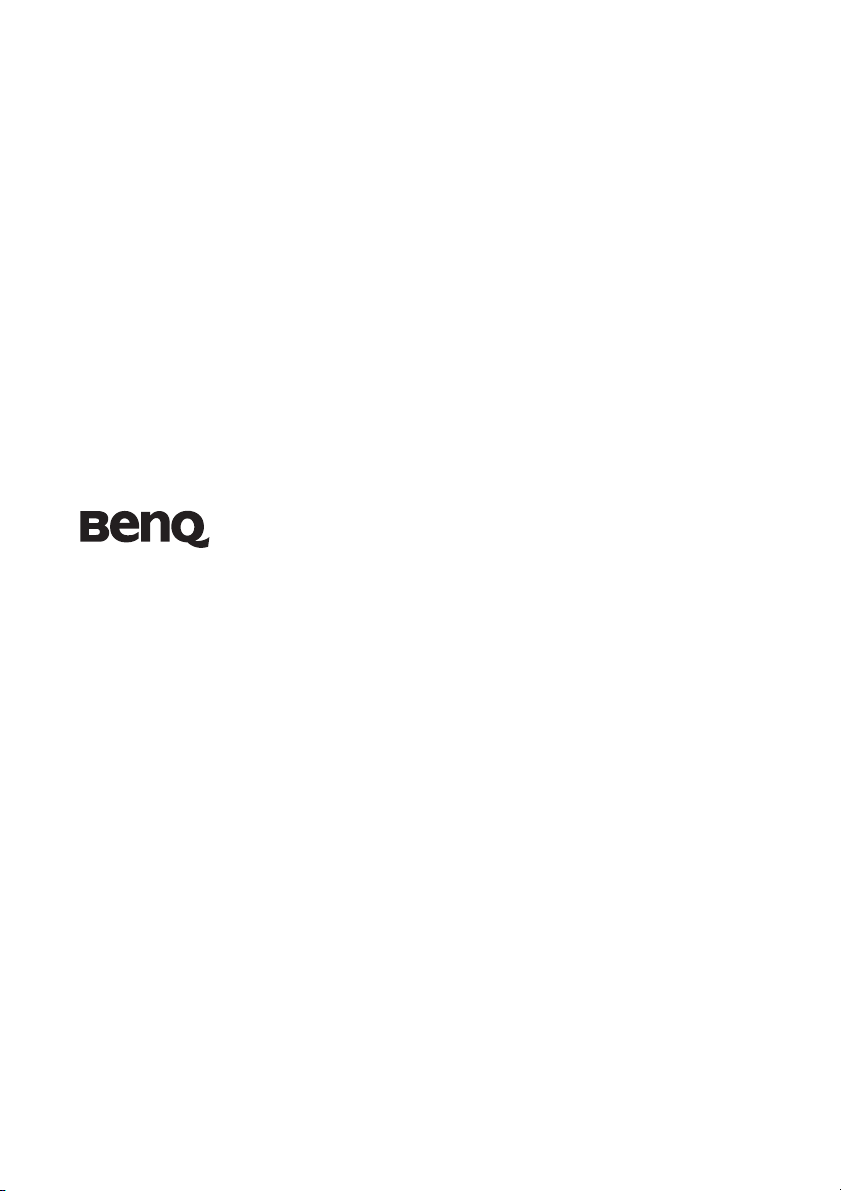
W1060
Ψηφιακός Προβολέας
Εγχειρίδιο Χρήστη
Καλωσορίσατε
Page 2
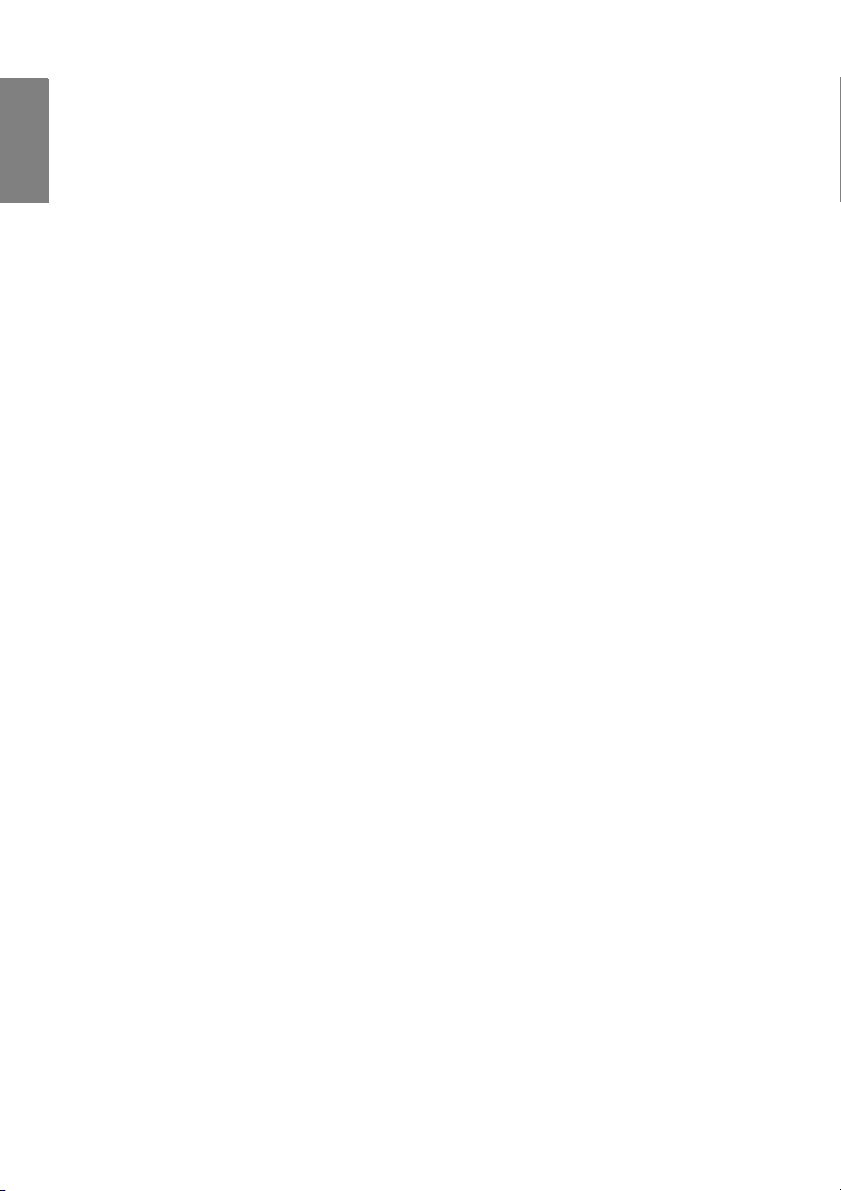
Ελληνικά
Πίνακας Περιεχομένων
Σημαντικές οδηγίες για την
ασφάλεια ...........................3
Εισαγωγή ..........................7
Χαρακτηριστικά του προβολέα ...........7
Περιεχόμενα της συσκευασίας............. 8
Εξωτερική όψη προβολέα.................... 9
Χειριστήρια και λειτουργίες ..............10
Τοποθέτηση του
προβολέα .........................15
Επιλογή τοποθεσίας ...........................15
Λήψη του προτιμώμενου μεγέθους
προβολής της εικόνας ........................ 16
Συνδέσεις ........................19
Σύνδεση σε υπολογιστή ή οθόνη .......19
Σύνδεση σε συσκευές πηγής βίντεο... 20
Σύνδεση συσκευών πηγής HDMI ...... 21
Λειτουργία ......................25
Εκκίνηση του προβολέα..................... 25
Χρήση των μενού............................... 26
Ασφάλιση του προβολέα.................... 26
Χρήση της λειτουργίας κωδικού
πρόσβασης ......................................... 27
Εναλλαγή σήματος εισόδου ............... 29
Προσαρμογή της προβαλλόμενης
εικόνας ............................................... 30
Μεγέθυνση και αναζήτηση
λεπτομερειών .....................................32
Επιλογή της αναλογίας εικόνας ......... 32
Βελτιστοποίηση της εικόνας.............. 35
Απόκρυψη της εικόνας.......................40
Ρύθμιση του Χρονομέτρη
αδρανοποίησης................................... 40
Δέκτης τηλεχειριστήριου................... 41
Πάγωμα της εικόνας .......................... 41
Χρήση του προβολέα σε περιοχή με
μεγάλο
υψόμετρο............................... 41
Ρύθμιση του ήχου .............................. 42
Προσαρμογή του μενού οθόνης του
προβολέα ........................................... 43
Σβήσιμο του προβολέα...................... 43
Λειτουργία μενού .............................. 44
Συντήρηση ......................53
Φροντίδα του προβολέα .................... 53
Πληροφορίες για τη λυχνία ............... 54
Αντιμετώπιση
Προβλημάτων.................60
Τεχνικά
Χαρακτηριστικά.............61
Τεχνικά χαρακτηριστικά προβολέα... 61
Διαστάσεις ......................................... 62
Διάγραμμα χρονισμών....................... 63
Εγγύηση και πνευματικά
δικαιώματα .....................67
Πίνακας Περιεχομένων2
Page 3
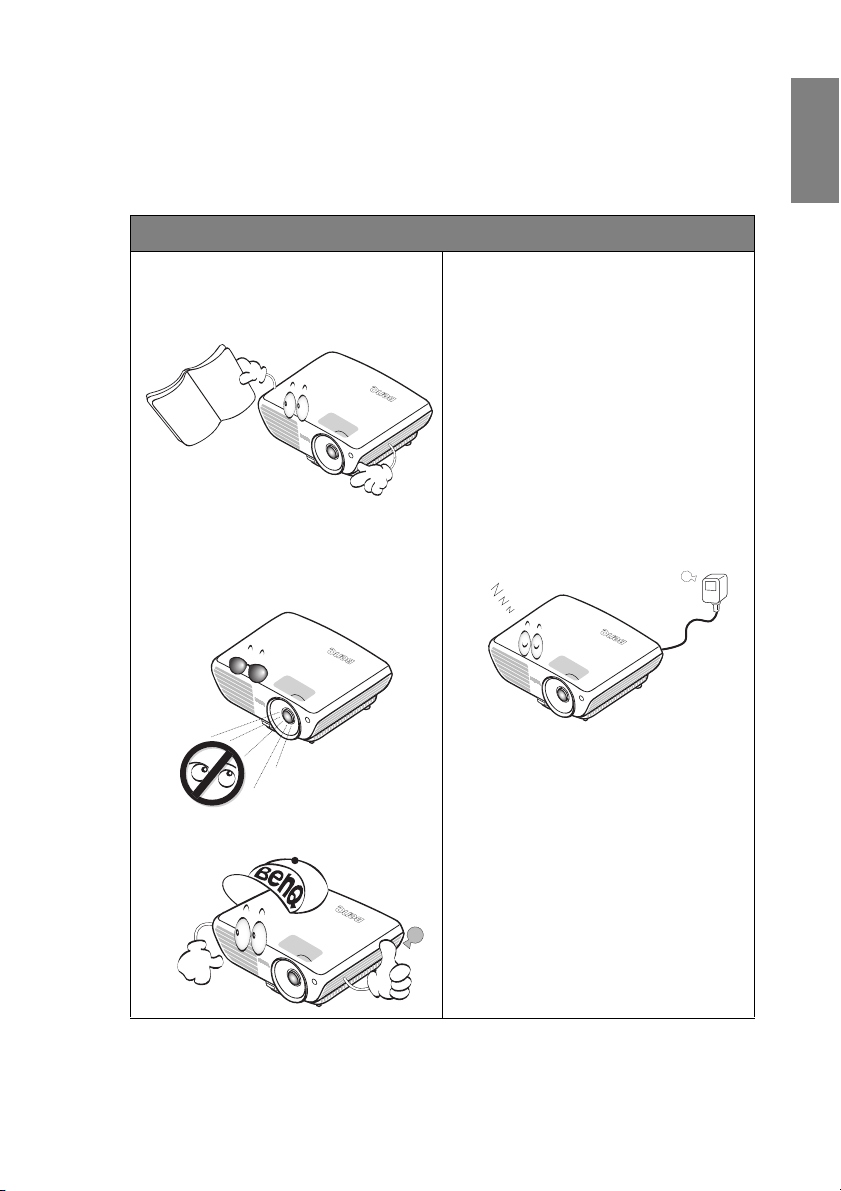
Σημαντικές οδηγίες για την ασφάλεια
Ο προβολέας σας έχει σχεδιαστεί και δοκιμαστεί ώστε να ικανοποιεί τα πιο πρόσφατα
πρότυπα ασφαλείας εξοπλισμού πληροφορικής. Ωστόσο, για να διασφαλίσετε την ασφαλή
χρήση αυτού του προϊόντος, είναι σημαντικό να ακολουθήσετε τις οδηγίες που
αναφέρονται στο παρόν εγχειρίδιο και στη σήμανση του προϊόντος.
Οδηγίες ασφαλείας
1. Διαβάστε το παρόν εγχειρίδιο πριν
ξεκινήσετε να χρησιμοποιείτε τον
προβολέα. Φυλάξτε το για
μελλοντική αναφορά.
2. Μην κοιτάτε απευθείας το φακό του
προβολέα κατά τη διάρκεια της
λειτουργίας του. Η ισχυρή δέσμη
φωτός ενδέχεται να προκαλέσει
βλάβη στα μάτια σας.
4. Σε
μερικές χώρες, η τάση του
ρεύματος ΔΕΝ είναι σταθερή. Αυτός
ο προβολέας έχει σχεδιαστεί για
ασφαλή λειτουργία σε τάση ρεύματος
μεταξύ 100 και 240 volt AC, αλλά
μπορεί να προκληθεί σφάλμα στη
λειτουργία σε περίπτωση διακοπής ή
πτώσης της τάσης κατά ±10 volts. Σε
περιοχές όπου μπορεί να υπάρχουν
διακυμάνσεις ή διακοπές της τάσης,
συνιστάται
προβολέα μέσω σταθεροποιητή
τάσης, διάταξης προστασίας από
υπέρταση ή συσκευής αδειάληπτης
τροφοδοσίας ρεύματος (UPS).
να συνδέετε τον
Ελληνικά
3. Παραπέμψτε όλες τις επισκευές σε
αρμόδιο προσωπικό επισκευών.
5. Μην φράσσετε το φακό του προβολέα
με οποιαδήποτε αντικείμενα όταν ο
προβολέας είναι σε λειτουργία καθώς
μπορεί να υπερθερμανθούν και να
παραμορφωθούν τα αντικείμενα ή
ακόμη και να προκληθεί πυρκαγιά.
Για να απενεργοποιήσετε προσωρινά
τη λυχνία, πατήστε το κουμπί
BLANK (ΚΕΝΟ) στον προβολέα ή
στο τηλεχειριστήριο.
Σημαντικές οδηγίες για την ασφάλεια 3
Page 4
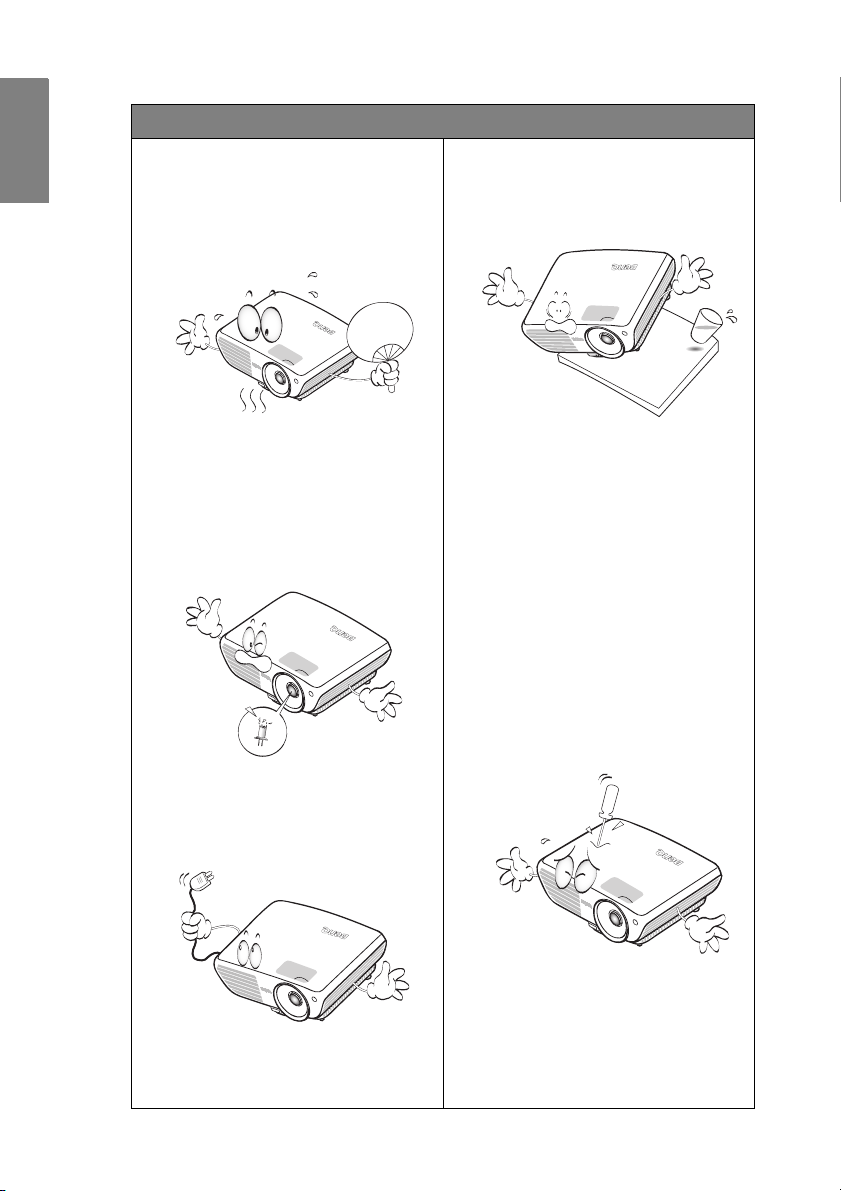
Ελληνικά
Οδηγίες ασφαλείας (συνέχεια)
6. Η λυχνία θερμαίνεται πολύ κατά τη
διάρκεια της λειτουργίας. Αφήνετε
πάντα τον προβολέα να κρυώσει για
περίπου 45 λεπτά πριν αφαιρέσετε
το εξάρτημα της λυχνίας για
αντικατάσταση.
9. Μην τοποθετείτε αυτό το προϊόν
πάνω σε ασταθές αμαξίδιο,
στήριγμα ή τραπέζι. Μπορεί να
πέσει και να
βλάβη.
προκληθεί σοβαρή
7. Μην χρησιμοποιείτε τις λυχνίες
περισσότερο από τον ονομαστικό
χρόνο της διάρκειας ζωής τους. Η
υπερβολική χρήση της λυχνίας
πάνω από τον ονομαστικό χρόνο της
διάρκειας ζωής της μπορεί να
προκαλέσει σε σπάνιες περιπτώσεις
τη θραύση της.
8. Μην αντικαθιστάτε το εξάρτημα της
λυχνίας ή οποιαδήποτε άλλα
ηλεκτρονικά εξαρτήματα αν ο
προβολέας δεν έχει αποσυνδεθεί
από την πρίζα.
10. Μην επιχειρήσετε να
αποσυναρμολογήσετε τον
προβολέα. Υπάρχουν επικίνδυνα
υψηλές τάσεις στο εσωτερικό που
μπορεί να είναι θανατηφόρες αν
έρθετε σε επαφή με ενεργά μέρη. Το
μόνο εξάρτημα που μπορεί να
επισκευαστεί από τον ίδιο το
χρήστη είναι η λυχνία που διαθέτει
το δικό της αφαιρούμενο κάλυμμα.
Σε
καμία άλλη περίπτωση δεν
πρέπει να αφαιρείτε ή να
αποσυναρμολογείτε άλλα
καλύμματα. Απευθυνθείτε για
σέρβις μόνο σε κατάλληλα
καταρτισμένο προσωπικό
επισκευών.
11. Όταν ο προβολέας είναι σε
λειτουργία μπορεί να αισθανθείτε
έξοδο θερμού αέρα και μια μυρωδιά
από τη σχάρα εξαερισμού. Είναι
φυσιολογικό φαινόμενο και δεν
πρόκειται για ελάττωμα του
προϊόντος.
Σημαντικές οδηγίες για την ασφάλεια4
Page 5
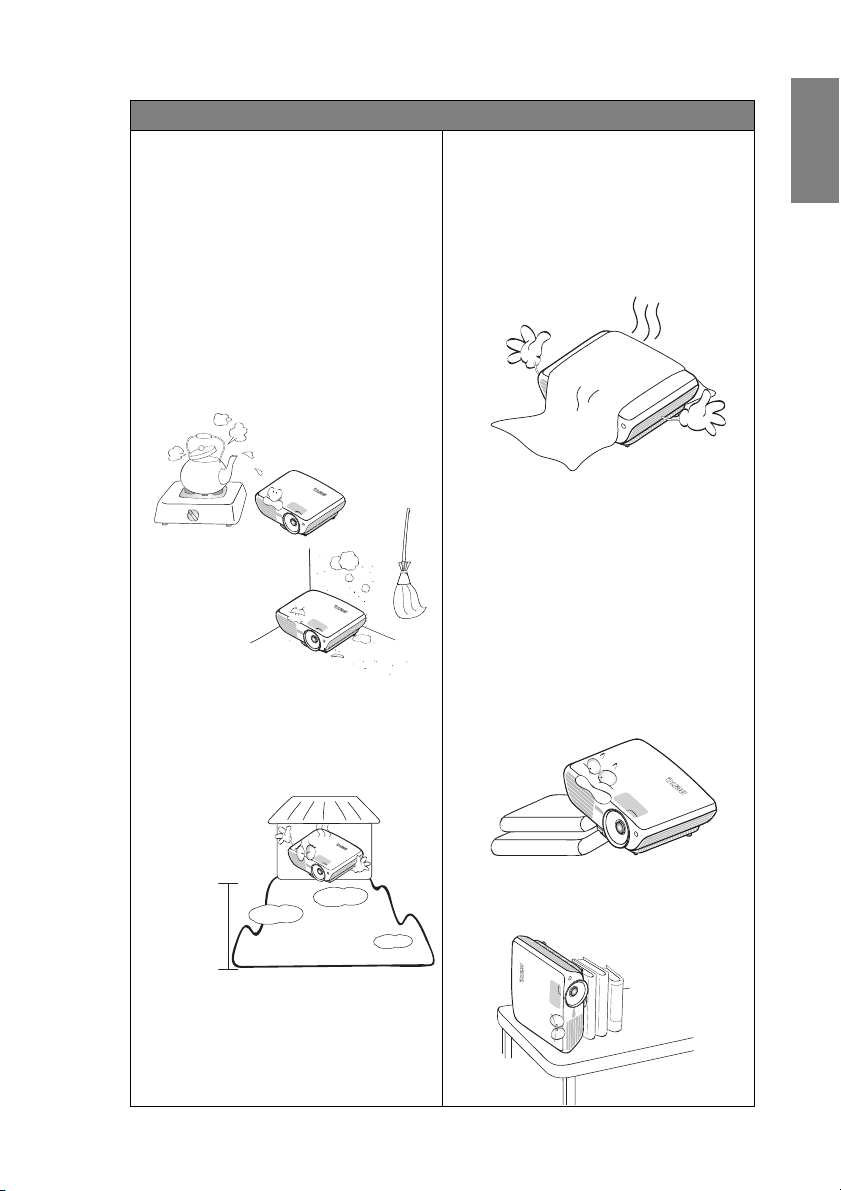
3.000 μ.
(10.000 πόδια)
0 μ.
(0 πόδια)
Οδηγίες ασφαλείας (συνέχεια)
12. Μην τοποθετείτε τον προβολέα σε
οποιοδήποτε από τα ακόλουθα μέρη.
- Χώρο που δεν διαθέτει καλό εξαερισμό ή
είναι πολύ περιορισμένος. Αφήνετε
απόσταση τουλάχιστον 50 εκ. από τους
τοίχους και ελεύθερη ροή του αέρα γύρω
από τον προβολέα.
- Τοπ οθε σ ίες όπου η θερμοκρασία μπορεί
να αυξηθεί πολύ, όπως στο εσωτερικό του
αυτοκινήτου με όλα τα παράθυρα
κλειστά.
- Τοπ οθε σ ίες όπου η υπερβολική υγρασία,
η σκόνη ή ο καπνός τσιγάρου μπορεί να
ρυπάνει τα οπτικά εξαρτήματα,
μειώνοντας έτσι το χρόνο ζωής του
προβολέα και να σκοτεινιάσει την εικόνα.
- Τοπ οθε σ ίες κοντά σε σημεία συναγερμού
πυρκαγιάς
- Τοπ οθε σ ίες με θερμοκρασία
περιβάλλοντος πάνω από 35°C / 95°F
- Τοπ οθε σ ίες όπου το υψόμετρο είναι
μεγαλύτερο από 3.000 μ. (10.000 πόδια).
Ελληνικά
13. Μην καλύπτετε τα ανοίγματα
εξαερισμού.
- Μην τοποθετείτε τον προβολέα πάνω σε
κουβέρτα, σεντόνια ή άλλη απαλή
επιφάνεια.
- Μην καλύπτετε τον προβολέα με ύφασμα
ή με οποιοδήποτε άλλο αντικείμενο.
- Μην τοποθετείτε εύφλεκτα υλικά κοντά
στον προβολέα.
Αν οι οπές εξαρισμού είναι
μπλοκαρισμένες, η υπερθέρμανση στο
εσωτερικό του προβολέα μπορεί να
προκαλέσει πυρκαγιά.
14. Τοπ οθετ είτ ε πάντα τον προβολέα πάνω
σε επίπεδη, οριζόντια επιφάνεια κατά
τη διάρκεια της λειτουργίας.
- Μην τον χρησιμοποιείτε αν υπάρχει κλίση
μεγαλύτερη από 10 μοίρες από αριστερά
προς τα δεξιά, ούτε σε γωνία μεγαλύτερη
από 15 μοίρες από εμπρός προς τα πίσω.
Αν χρησιμοποιήσετε τον προβολέα όταν
αυτός δεν είναι απολύτως οριζόντιος
μπορεί να προκληθεί δυσλειτουργία, ή
βλάβη, στη λυχνία.
15. Μην τοποθετείτε τον προβολέα στο
άκρο κάθετα. Μπορεί να πέσει και να
προκληθεί τραυματισμός ή βλάβη στον
προβολέα.
Σημαντικές οδηγίες για την ασφάλεια 5
Page 6
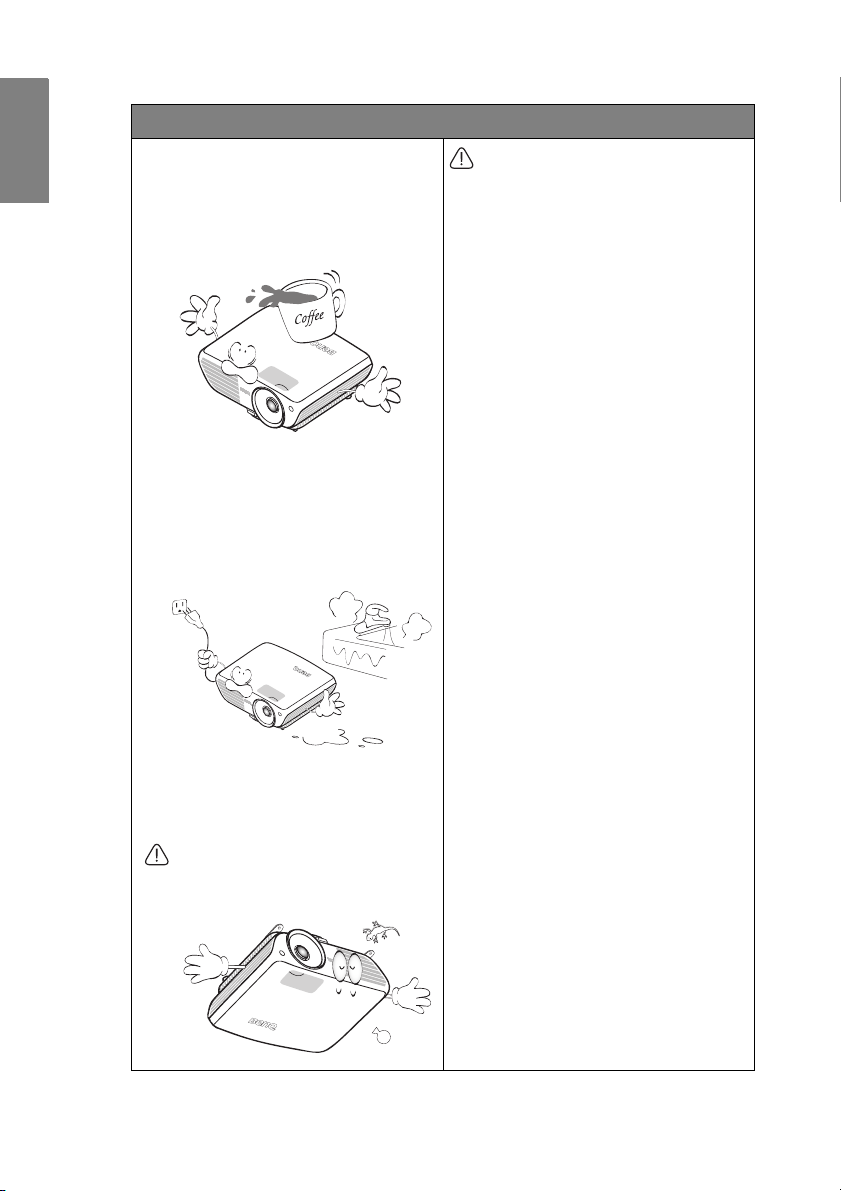
Ελληνικά
Οδηγίες ασφαλείας (συνέχεια)
16. Μην πατάτε πάνω στον προβολέα και
μην τοποθετείτε οποιαδήποτε
αντικείμενα πάνω σε αυτόν. Εκτός από
την προφανή ζημι ά στον προβολέα
μπορεί να προκληθούν ατυχήματα και
πιθανός τραυματισμός.
17. Μην τοποθετείτε υγρά κοντά ή πάνω
στον προβολέα. Αν χυθεί υγρό μέσα
στον προβολέα μπορεί να προκληθεί
βλάβη. Αν ο προβολέας βραχεί,
αποσυνδέστε
ηλεκτρικού ρέυματος και καλέστε την
BenQ για επισκευή.
18. Το προϊόν αυτό έχει τη δυνατότητα
προβολής ανεστραμμένων εικόνων με
προσάρτηση στην οροφή.
Χρησιμοποιείτε το Κιτ Προσάρτησης
Οροφής της BenQ για να
εγκαταστήσετε τον προβολέα και
σιγουρευτείτε ότι είναι ασφαλής.
τον από την πρίζα του
Προσάρτηση του προβολέα
στην οροφή
Επιθυμούμε η εμπειρία σας από τη
χρήση του προβολέα BenQ να είναι
ευχάριστη, επομένως σας επιστούμε
την προσοχή σε αυτό το ζήτημα
ασφαλείας για αποφυγή πιθανής
βλάβης σε άτομα και ιδιοκτησίες.
Αν σκoπεύετε να εγκαταστήσετε τον
προβολέα στην οροφή, συνιστούμε
θερμά να χρησιμοποιήσετε ένα
κατάλληλο κιτ προσάρτησης οροφής
για τη στήριξη
και να βεβαιωθείτε ότι έχει
εγκατασταθεί με ασφάλεια.
Αν χρησιμοποιήσετε κιτ προσάρτησης
οροφής άλλης μάρκας για τη στήριξη
του προβολέα BenQ, υπάρχει κίνδυνος
ασφαλείας ότι ο προβολέας μπορεί να
πέσει από την οροφή λόγω κακής
προσάρτησης με λανθασμένες
μετρήσεις και μήκη βίδας.
Μπορείτε να αγοράσετε ένα κιτ
προσάρτησης οροφής
του προβολέα BenQ από το
κατάστημα που αγοράσατε τον
προβολέα BenQ. Η BenQ συνιστά να
προμηθευτείτε επίσης ξεχωριστά ένα
καλώδιο ασφαλείας για κλειδαριά
τύπου Kensington και να το συνδέσετε
στην υποδοχή της κλειδαριάς
Kensington στον προβολέα και στη
βάση του βραχίονα στήριξης στην
οροφή. Αυτό θα αποτελέσει το
δευτερεύον σύστημα συγκράτησης του
προβολέα σε περίπτωση που η
προσάρτησή του στο βραχίονα
στήριξης χαλαρώσει.
του προβολέα BenQ
για τη στήριξη
Σημαντικές οδηγίες για την ασφάλεια6
Page 7
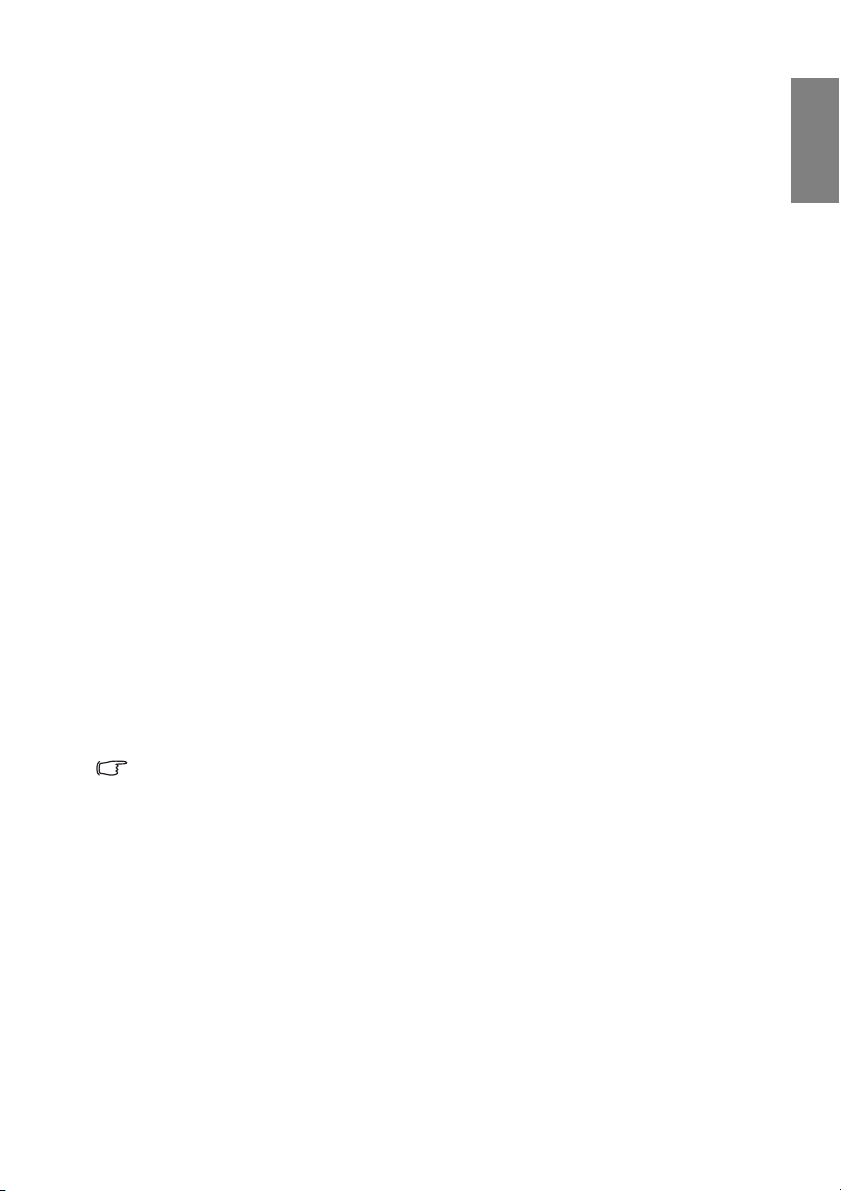
Εισαγωγή
Χαρακτηριστικά του προβολέα
Ο προβολέας ενσωματώνει τεχνολογία προβολής με οπτικό μηχανισμό υψηλής απόδοσης
και φιλικό στο χρήστη σχεδιασμό για υψηλή αξιοπιστία και ευκολία στη χρήση.
Ο προβολέας παρέχει τις ακόλουθες δυνατότητες.
• Γρήγορη αναζήτηση μέσω της οποίας επιταχύνεται η διαδικασία ανίχνευσης σήματος
• Επιλεγόμενη λειτουργία προστασίας μέσω κωδικού πρόσβασης
• Διαχείριση χρωμάτων 3Δ η οποία επιτρέπει
προτιμήσεις σας
• Επιλεγόμενη λειτουργία γρήγορης ψύξης για να κρυώνει ο προβολέας σε συντομότερο
χρονικό διάστημα
• Αυτόματη ρύθμιση της καλύτερης ποιότητας εικόνας με το πάτημα ενός πλήκτρου
• Ψηφιακή διόρθωση τραπεζοειδούς παραμόρφωσης για διόρθωση παραμορφωμένων
εικόνων
• Ρυθμιζόμενος έλεγχος ισορροπίας χρωμάτων για εμφάνιση δεδομένων/βίντεο
• Λυχνία προβολής
• Ικανότητα απεικόνισης 1,07 δις χρωμάτων
• Πολύγλωσσα μενού οθόνης (On Screen Display - OSD)
• Εναλλαγή λειτουργίας από κανονική σε οικονομική κατάσταση για μείωση της
κατανάλωσης ενέργειας
• Συμβατότητα με Component HDTV (YP
• Υψηλής ποιότητας χειροκίνητος φακός ζουμ
• Ενσωματωμένα ηχεία παρέχουν μίξη μονοφωνικού ήχου όταν συνδεθεί είσοδος ήχου
• Ισχυρή λειτουργία ήχου/εικόνας (AV) για παροχή εικόνας βίντεο υψηλής ποιότητας
• Συμβατότητα με HDCP
• Διπλές εισόδους HDMI
• Λειτουργία αυτόματης διόρθωσης τραπεζοειδούς παραμόρφωσης για διόρθωση της
εικόνας αυτόματα
υψηλής φωτεινότητας
προσαρμογές των χρωμάτων με βάση τις
bPr)
Ελληνικά
• Η φωτεινότητα της προβαλλόμενης εικόνας θα διαφέρει ανάλογα με τις συνθήκες του
περιβάλλοντος φωτισμού, τις επιλεγμένες ρυθμίσεις αντίθεσης/φωτεινότητας του σήματος
εισόδου και είναι απευθείας ανάλογη με την απόσταση προβολής.
• Η φωτεινότητα της λυχνίας θα μειωθεί με το πέρασμα του χρόνου και ενδέχεται να
διαφέρει από τον ένα κατασκ ευα στή στον
φυσιολογική και αναμενόμενη συμπεριφορά.
άλλο ανάλογα με τις προδιαγραφές. Αυτή είναι
Εισαγωγή 7
Page 8
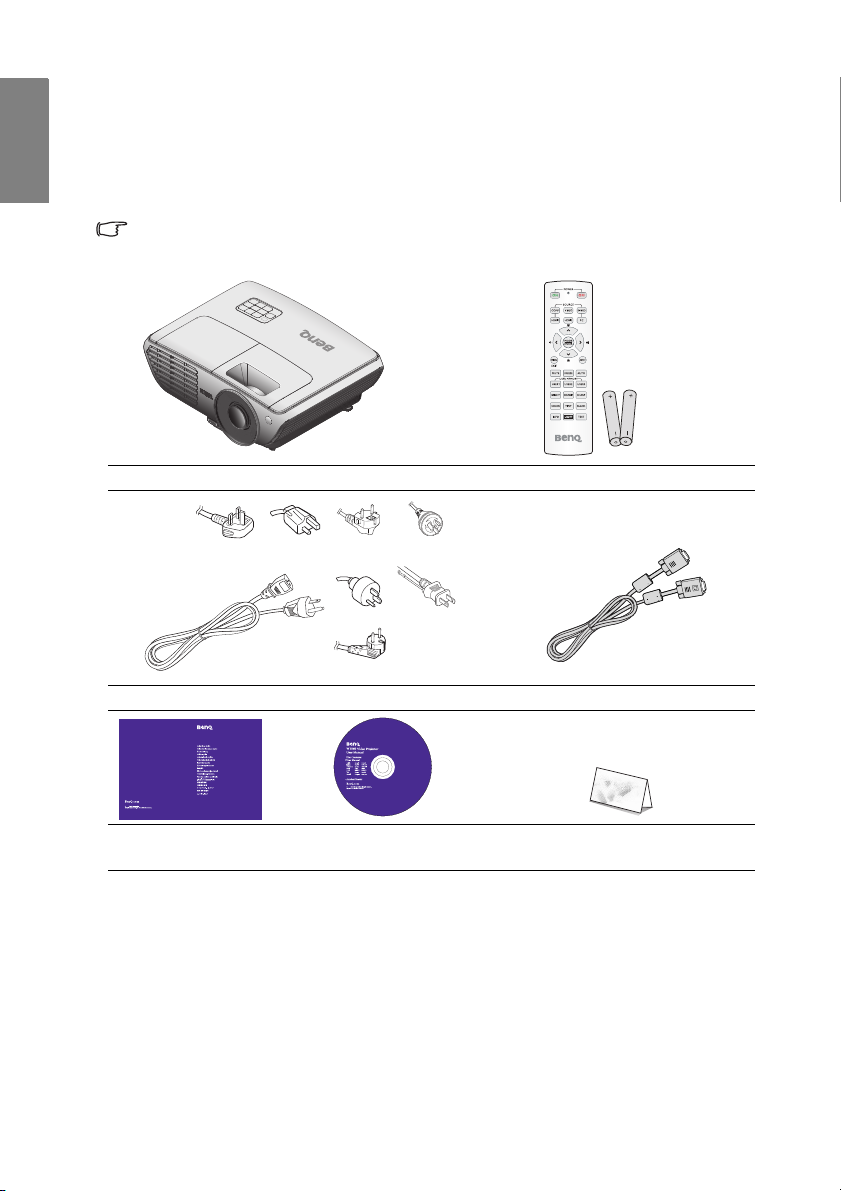
Ελληνικά
P/N: 4J.J5701.001
W1060
Video Projector
Q
2011
2011
P/N:
5B.J5701.001
Dansk Suomi Norsk
Περιεχόμενα της συσκευασίας
Αποσυσκευάστε με προσοχή και επαληθεύστε ότι υπάρχουν όλα τα στοιχεία που
εμφανίζονται παρακάτω. Εάν απουσιάζει οποιοδήποτε από αυτά τα στοιχεία επικοινωνήστε
άμεσα με το κατάστημα αγοράς.
Τυπικά εξαρτήματα
Τα παρ εχόμενα εξαρτήματα θα είναι κατάλληλα για την περιοχή σας και ενδέχεται να
διαφέρουν από τα εικονιζόμενα.
Προβολέας Τηλεχειριστήριο με μπαταρία
(UK) (US)
(KOREA) (CHINA)
(AU)
(JAPAN)
(EU)
Καλώ διο τροφοδοσίας Καλώδιο VGA
uick Start Guide
Οδηγός γρήγορης
CD εγχειριδίου χρήστη Κάρτα εγγύησης*
έναρξης
Προαιρετικά αξεσουάρ
1. Πρόσθετο κιτ λυχνίας
2. Κιτ προσάρτησης στην οροφή
*Η κάρτα εγγύησης παρέχεται μόνο σε συγκεκριμένες περιοχές. Για αναλυτικές πληροφορίες
επικοινωνήστε με τον τοπικό σας αντιπρόσωπο.
Εισαγωγή8
3. Τσά ντα μεταφοράς από μαλακό
υλικό
4. Καλώδιο RS-232
Page 9
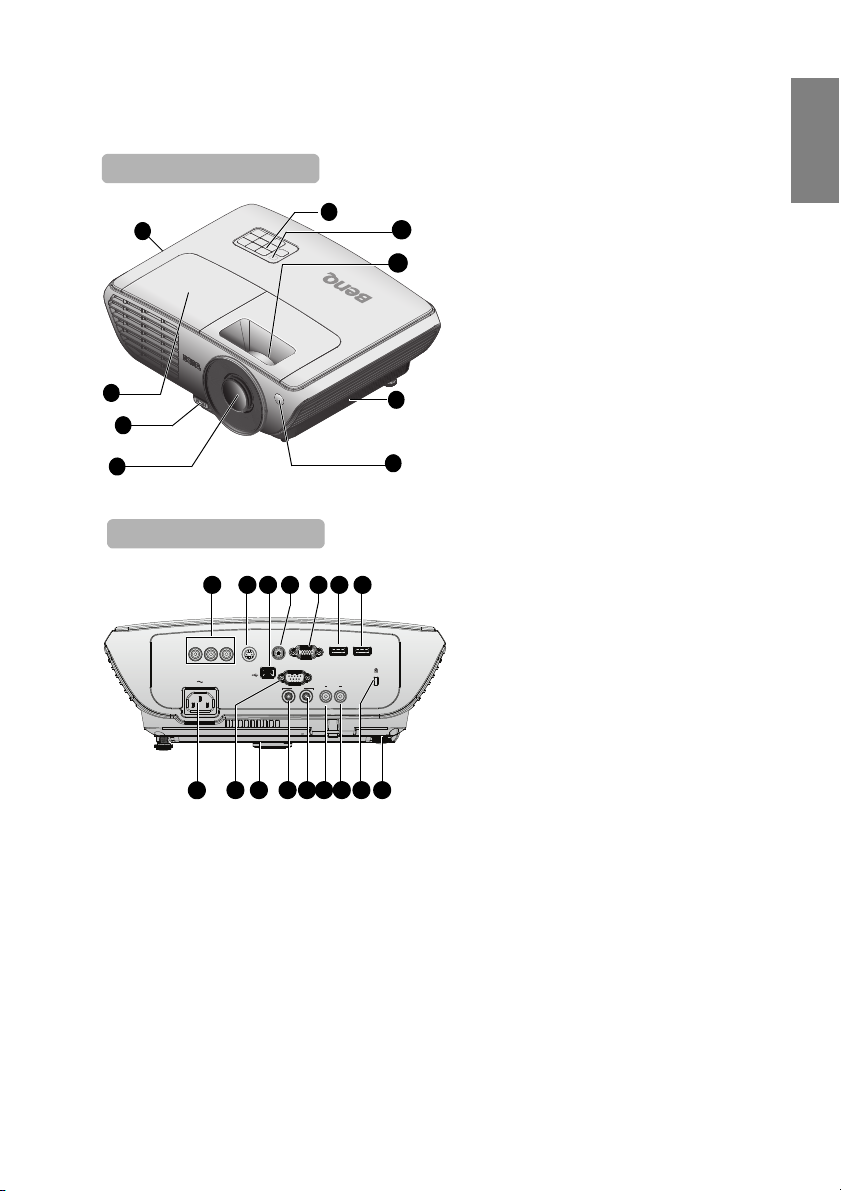
Εξωτερική όψη προβολέα
Μπροστινή/επάνω πλευρά
1
2
3
4
5
8
7
9
6
S-VIDEO VIDEO HDMI-1 HDMI-2
COMPUTER
PC
RS-232
USB
AUDIO
OUT IN
L AUDIO R
COMPONENT
Πίσω/κάτω πλευρά
15 16
17
25
2123 22 19
14
10
11 12 13
2024 18
Ελληνικά
1. Ανε μ ιστ ή ρας (εκροή ζεστού αέρα)
2. Κάλυμμα λυχνίας
3. Κουμπί γρήγορης απελευθέρωσης
4. Φακοί προβολής
5. Εξωτερικός πίνακας χειρισμού
(Για πληροφορίες, ανατρέξτε στην
ενότητα “Προβολέας” στη σελίδα
10.)
6. Επάνω αισθητήρας υπέρυθρων του
τηλεχειριστηρίου
7. Δακτύλιος εστίασης και δακτύλιος
Ζουμ
8. Εξαερισμός (είσοδος ψυχρού αέρα)
9. Μπροστινός αισθητήρας
υπέρυθρων του τηλεχειριστηρίου
10. Υποδοχές εισόδου COMPONENT
11. Υποδοχή εισόδου S-VIDEO
12. Υποδοχή
13. Υποδοχή εισόδου VIDEO
(ΒΙΝΤΕΟ)
14. Ακροδέκτης εισόδου PC (Η/Υ)
15. Υποδοχή εισόδου HDMI 1
16. Υποδοχή εισόδου HDMI 2
17. Πίσω πόδι ρυθμιστή
18. Υποδοχή κλειδαριάς αντικλεπτικής
προστασίας τύπου Kensington
19. Υποδοχή εισόδου AUDIO (ΗΧΟΣ)
(δεξιά)
20. Υποδοχή εισόδου AUDIO (ΗΧΟΣ)
(αριστερά)
21. Υποδοχή εισόδου AUDIO (ΗΧΟΣ)
22. Υποδοχή εξόδου AUDIO (ΗΧΟΣ)
23. Πόδι γρήγορης απελευθέρωσης
24. Θύρα ελέγχου RS-232
25. Υποδοχή καλωδίου τροφοδοσίας
AC
εισόδου USB
Εισαγωγή 9
Page 10
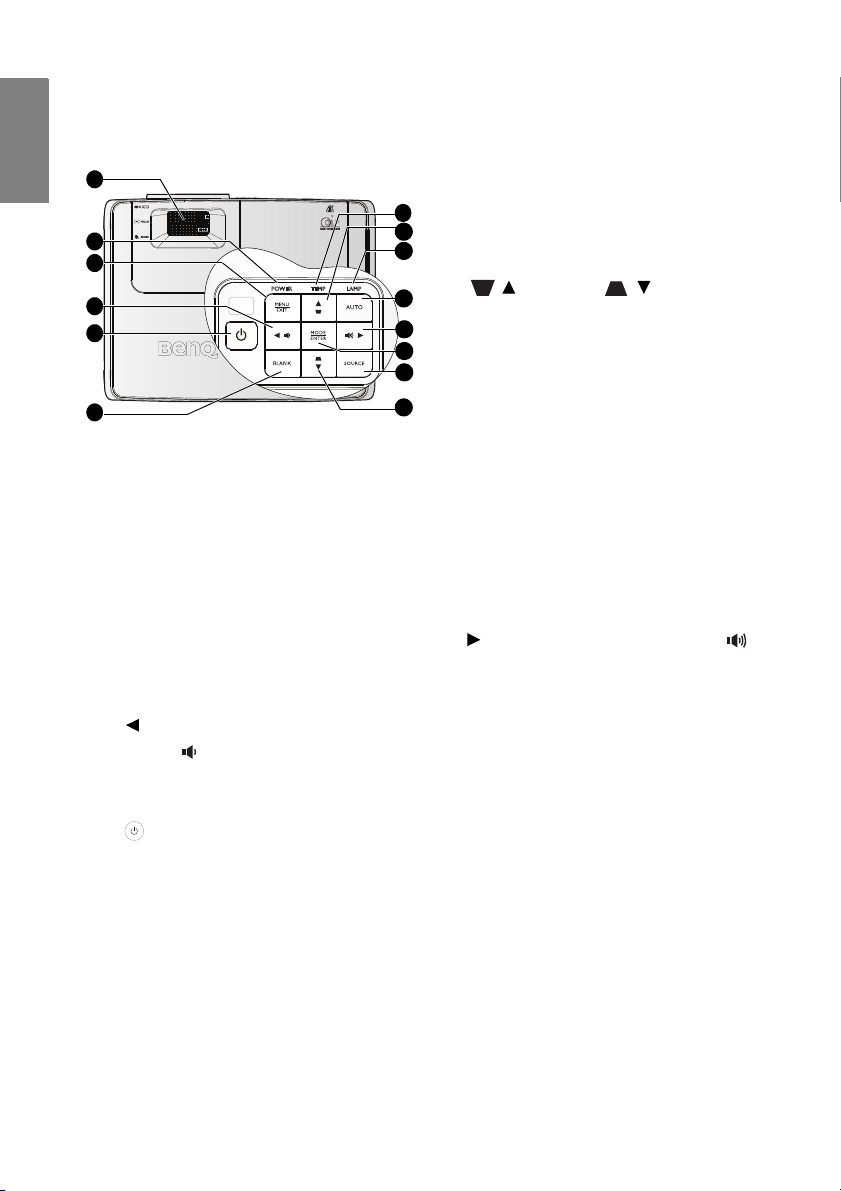
Ελληνικά
2
3
4
5
6
8
9
10
8
12
13
11
1
7
Χειριστήρια και λειτουργίες
Προβολέας
7. Ένδειξη ΘΕΡΜοκρασίας
Ανάβει με κόκκινο χρώμα αν η θερμοκρασία
του προβολέα αυξηθεί πολύ. Για πληροφορίες,
ανατρέξτε στην ενότητα “Ενδείξεις” στη
σελίδα 59.
8. Πλήκτρα Keystone (Διόρθωση τραπεζίου)/
Arrow (Βέλος)
(/Up (Επάνω), / Down (Κάτω))
Για χειροκίνητη διόρθωση της τραπεζοειδούς
παραμόρφωσης της εικόνας που προέρχεται από
προβολή υπό γωνία. Για πληροφορίες,
ανατρέξτε στην ενότητα “Διόρθωση τραπεζίου”
στη σελίδα 31.
9. Ένδειξη κατάστασης ΛΥΧΝΙΑΣ
Υποδεικνύει την κατάσταση της λυχνίας.
1. Δακτύλιος FOCUS (ΕΣΤΙΑΣΗ)/ZOOM
(ΖΟΥΜ)
Χρησιμοποιείται για την προσαρμογή της
εμφάνισης της προβαλλόμενης εικόνας. Για
πληροφορίες, ανατρέξτε στην ενότητα
“Βελτιστοποίηση του μεγέθους της εικόνας και της
διαύγειας” στη σελίδα 31.
2. Ένδειξη ΤΡΟΦΟΔΟΣΙΑΣ
Ανά βει ή αναβοσβήνει όταν ο προβολέας βρίσκεται
σε λειτουργία. Για πληροφορίες, ανατρέξτε στην
ενότητα “Ενδείξεις” στη σελίδα 59.
3. MENU/EXIT (
Ενεργοποιεί το μενού οθόνης. Επιστρέφει στο
προηγούμενο μενού οθόνης, κάνει έξοδο και
αποθηκεύει τις ρυθμίσεις του μενού.
Για πληροφορίες, ανατρέξτε στην ενότητα “Χρήση
των μενού” στη σελίδα 26.
4. Αριστερά/Μείωση του επιπέδου
έντασης
Μειώνει την ένταση. Για πληροφορίες, ανατρέξτε
στην ενότητα “Ρύθμιση του επιπέδου του ήχου”
στη σελίδα 42
5. POWER (ΛΕΙΤΟΥΡΓΙΑ)
Για εναλλαγή του προβολέα μεταξύ της
κατάστασης ενεργοποίησης και της κατάστασης
αναμονής.
Για πληροφορίες, ανατρέξτε στις ενότητες
“Εκκίνηση του προβολέα” στη σελίδα 25 και
“Σβήσιμο του προβολέα” στη σελίδα 43.
6. BLANK (ΚΕΝΟ)
ρησιμοποιείται για την απόκρυψη της εικόνας που
Χ
εμφανίζεται στην οθόνη. Για πληροφορίες, ανατρέξτε
στην ενότητα “Απόκρυψη της εικόνας” στη σελίδα
40.
Εισαγωγή10
ΜΕΝΟΥ/ΕΞΟΔΟΣ)
.
Ανάβει ή αναβοσβήνει όταν η λυχνία
παρουσιάζει κάποιο πρόβλημα. Για
πληροφορίες, ανατρέξτε στην ενότητα
“Ενδείξεις” στη σελίδα 59.
10. ΑΥ Τ Ο ΜΑΤΑ
Προσδιορίζει αυτόματα τους καλύτερους
χρονισμούς για την προβαλλόμενη εικόνα.
Ανα τ ρέ ξ τε στην ενότητα
“Αυτόματη προσαρμογή της εικόνας” στη
σελίδα 30 για πληροφορίες.
11. Δεξιά/Αύξηση του επιπέδου έντασης
Αυξάνει την ένταση. Για πληροφορίες,
ανατρέξτε στην ενότητα “Ρύθμιση του
επιπέδου του ήχου” στη σελίδα 42.
Όταν είναι ενεργοποιημένο το μενού οθόνης
(OSD), τα πλήκτρα #4, #8 και #11
χρησιμοποιούνται ως βέλη κατεύθυνσης για την
επιλογή των επιθυμητών στοιχείων του μενού
για ρυθμίσεις. Για πληροφορίες, ανατρέξτε στην
ενότητα “Χρήση των μενού” στη σελίδα 26.
12. MODE/ENTER
Επιλογή μιας διαθέσιμης λειτουργίας ρύθμισης
της εικόνας. Για πληροφορίες, ανατρέξτε στην
ενότητα “Επιλογή λειτουργίας εικόνας” στη
σελίδα 35.
Ενεργοποιεί το επιλεγμένο στοιχείο του μενού
οθόνης (OSD). Για πληροφορίες, ανατρέξτε
στην ενότητα “Χρήση των μενού” στη σελίδα
26.
13. SOURCE (ΠΗΓΗ)
Εμφανίζει τη γραμμή επιλογής πηγής. Για
πληροφορίες, ανατρέξτε στην ενότητα
“Εναλλαγή σήματος εισόδου” στη σελίδα 29.
Page 11
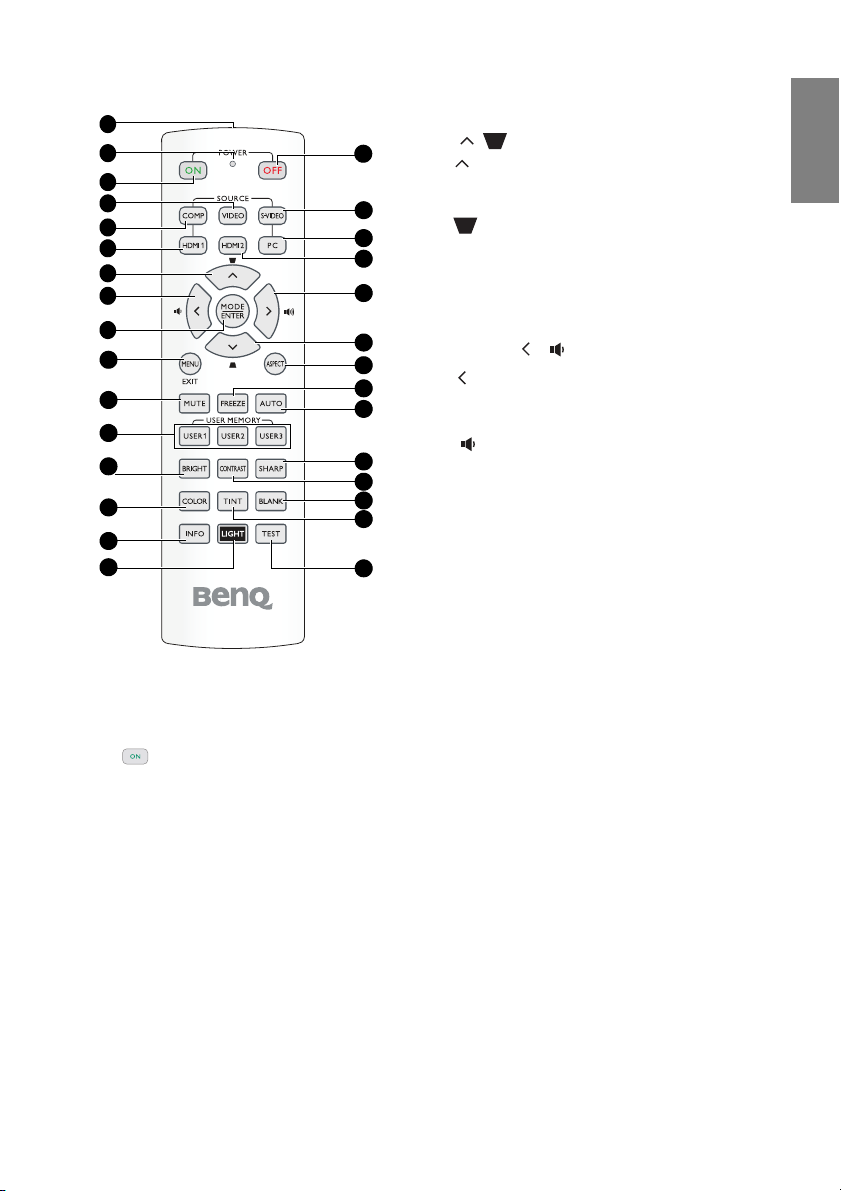
Τηλεχειριστήριο
7
8
13
21
22
23
25
28
18
3
5
6
9
17
19
12
27
20
10
11
24
26
16
30
29
14
15
1
2
4
1. Πομπός Υπέρυθρων
Μεταδίδει σήμα στον προβολέα.
2. Ένδειξη LED
Φωτίζεται μόνον όταν πατηθεί το πλήκτρο
3. POWER (ΛΕΙΤΟΥΡΓΙΑ)
ΕΝΕΡΓΟΠΟΙΗΣΗ
Για εναλλαγή του προβολέα μεταξύ της
κατάστασης ενεργοποίησης και της κατάστασης
αναμονής. Για πληροφορίες, ανατρέξτε στην
ενότητα “Εκκίνηση του προβολέα” στη σελίδα
25 .
4. VIDEO
Εμφανίζει την επιλογή πηγής VIDEO. Για
πληροφορίες, ανατρέξτε στην ενότητα “Εναλλαγή
σήματος εισόδου” στη σελίδα 29.
5. COMP
Εμφανίζει την επιλογή πηγής COMPONENT.
Για πληροφορίες, ανατρέξτε στην ενότητα
“Εναλλαγή σήματος εισόδου” στη σελίδα 29.
6. HDMI 1
Εμφανίζει την επιλογή πηγής HDMI 1. Για
πληροφορίες, ανατρέξτε στην ενότητα
“Εναλλαγή σήματος εισόδου” στη σελίδα 29.
Ελληνικά
7. Κέρσορας πάνω/Τραπεζοειδής παραμόρφωση
(/ )
: Πλοηγείται και αλλάζει τις ρυθμίσεις στο
OSD. Για πληροφορίες, ανατρέξτε στην
ενότητα “Χρήση των μενού” στη σελίδα 26.
: Για χειροκίνητη διόρθωση της τραπεζοειδούς
παραμόρφωσης της εικόνας που προέρχεται
από προβολή υπό γωνία. Για πληροφορίες,
ανατρέξτε στην ενότητα “Διόρθωση
8. Κέρσορας αριστερά/Μείωση του επιπέδου
9. MODE (ΛΕΙΤΟΥΡΓΙΑ)/ ENTER
10. MENU/EXIT (ΜΕΝΟΥ/ΕΞΟΔΟΣ)
11. MUTE (ΣΙΓΑΣΗ)
12. ΧΡΗΣΤΗΣ 1/Χρήστης 2/Χρήστης 3
13. ΦΩΤΕΙΝΟΣ
14. ΧΡΩΜΑ
15. ΠΛΗΡΟΦΟΡΙΕΣ
τραπεζίου” στη σελίδα 31.
έντασης ( / )
: Πλοηγείται και αλλάζει τις ρυθμίσεις στο
OSD. Για πληροφορίες, ανατρέξτε στην
ενότητα “Χρήση των μενού” στη σελίδα 26.
: Μειώνει την ένταση. Για πληροφορίες,
ανατρέξτε στην ενότητα “Ρύθμιση του
επιπέδου του ήχου” στη σελίδα 42.
MODE (ΚΑΤΑΣΤΑΣΗ): Επιλέξτε μία κατάλληλη
προεπιλεγμένη λειτουργία για
περιβάλλον λειτουργίας.
ENTER: Πλήκτρο εισόδου για το μενού OSD.
MENU (ΜΕΝΟΥ): Ενεργοποιεί το μενού οθόνης.
ΕΞΟΔΟΣ: Επιστρέφει στο προηγούμενο μενού
οθόνης, κάνει έξοδο και αποθηκεύει τις
ρυθμίσεις του μενού.
Για πληροφορίες, ανατρέξτε στην ενότητα “Χρήση των
μενού” στη σελίδα 26.
Θέτει το ενσωματωμένο ηχείο σε σίγαση.
Επιλέξτε ρυθμίσεις μνήμη Χρήστης.
Εμφανίζει τη γραμμή ρύθμισης
ΦΩΤΕΙΝΟΤΗΤΑΣ. Για πληροφορίες, ανατρέξτε
στην ενότητα “Προσαρμόζοντας τη Brightness
(Φωτεινότητα)” στη σελίδα 36.
Εμφανίζει τη γραμμή ρύθμισης ΧΡΩΜΑ. Για
πληροφορίες, ανατρέξτε στην ενότητα
“Επιλέγοντας τη Color Temperature (Θερμοκρασία
χρώματος)” στη σελίδα 37.
Ξεκινά τη λειτουργία ΠΛΗΡΟΦΟΡΙΕΣ.
Εισαγωγή 11
Page 12
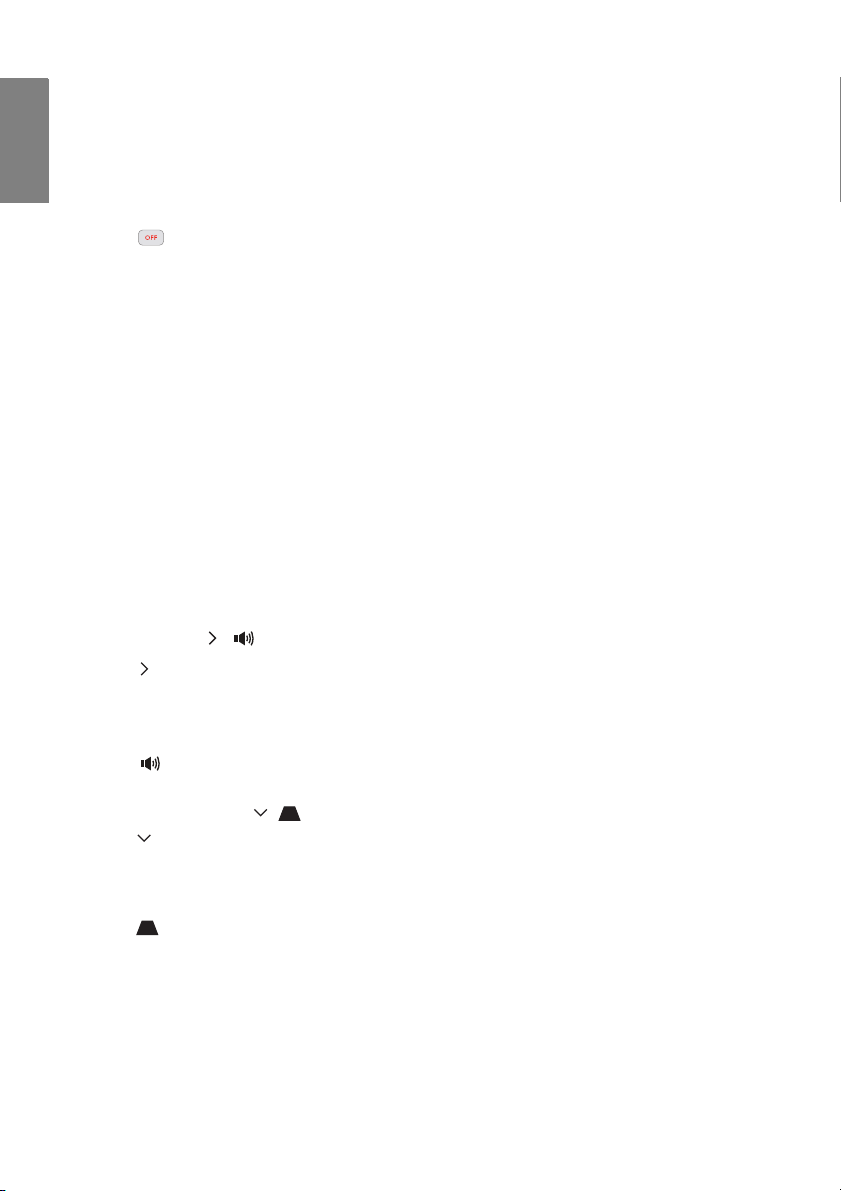
Ελληνικά
16. ΦΩΣ
Ενεργοποιεί ή απενεργοποιεί τον όπισθεν
φωτισμό του τηλεχειριστηρίου για περίπου
10 δευτερόλεπτα. Πατώντας κάποιο άλλο
πλήκτρο ενώ ο όπισθεν φωτισμός είναι
αναμμένος διατηρεί τον όπισθεν φωτισμό
αναμμένο για ακόμα 10 δευτερόλεπτα.
17. POWER (ΛΕΙΤΟΥΡΓΙΑ)
ΑΠΕΝΕΡΓΟΠΟΙΗΣΗ
Απενεργοποιεί τον προβολέα. Για
πληροφορίες, ανατρέξτε στην ενότητα
“Σβήσιμο του προβολέα” στη σελίδα 43
18. S-VIDEO
Εμφανίζει την επιλογή πηγής S-VIDEO.
Για πληροφορίες, ανατρέξτε στην ενότητα
“Εναλλαγή σήματος εισόδου” στη σελίδα
29.
19. Η/Υ
Εμφανίζει την επιλογή πηγής H/Y. Για
πληροφορίες, ανατρέξτε στην ενότητα
“Εναλλαγή σήματος εισόδου” στη σελίδα 29.
20. HDMI 2
Εμφανίζει την επιλογή πηγής HDMI 2. Για
πληροφορίες, ανατρέξτε στην ενότητα
“Χρήση των μενού” στη σελίδα 26.
21. Κέρσορας δεξιά/Αύξηση του επιπέδου
έντασης (/ )
: Πλοηγείται και αλλάζει τις ρυθμίσεις
στο OSD. Για πληροφορίες, ανατρέξτε
στην ενότητα “Χρήση των μενού”
στη σελίδα 26.
: Αύξηση της έντασης
22. Κέρσορας κάτω/Τραπεζοειδής
παραμόρφωση (/ )
: Πλοηγείται και αλλάζει τις ρυθμίσεις
στο OSD. Για πληροφορίες, ανατρέξτε
στην ενότητα “Χρήση των μενού”
στη σελίδα 26.
: Για χειροκίνητη διόρθωση της
τραπεζοειδούς παραμόρφωσης της
εικόνας που προέρχεται από προβολή
υπό γωνία. Για πληροφορίες,
ανατρέξτε στην ενότητα “Διόρθωση
τραπεζίου” στη σελίδα 31.
23. ΔΙΑΣΤΑΣΕΙΣ
Επιλέξτε τις αναλογίες εικόνας της
οθό
νης. Για πληροφορίες, ανατρέξτε στην
ενότητα “Επιλογή της αναλογίας
εικόνας” στη σελίδα 32.
24. FREEZE (ΠΑΓΩΜΑ)
Παγώνει/ξεπαγώνει την εικόνα στην
οθόνη Για πληροφορίες, ανατρέξτε στην
ενότητα “Πάγωμα της εικόνας” στη
σελίδα 41.
25. ΑΥ Τ Ο ΜΑΤΑ
.
Προσδιορίζει αυτόματα τους καλύτερους
χρονισμούς για την προβαλλόμενη
εικόνα.
26. ΕΥΚΡΙΝΗΣ
Εμφανίζει τη γραμμή ρύθμισης
ΕΥΚΡΙΝΕΙΑΣ. Για πληροφορίες, ανατρέξτε
στην ενότητα “Προσαρμόζοντας την
Sharpness (Ευκρίνεια)
27. ΑΝΤΙΘΕΣΗ
Εμφανίζει τη γραμμή ρύθμισης ΑΝΤΙΘΕΣΗΣ.
Για πληροφορίες, ανατρέξτε στην ενότητα
“Προσαρμόζοντας την
στη σελίδα 36.
28. BLANK (ΚΕΝΟ)
Κρύβει την εικόνα της οθόνης. Για
πληροφορίες, ανατρέξτε στην ενότητα
“Απόκρυψη της εικόνας” στη σελίδα 40.
29. ΑΠΟΧΡΩΣΗ
Εμφανίζει τη γραμμή ρύθμισης
ΑΠΟΧΡΩΣΗΣ. Για πληροφορίες,
ανατρέξτε στην ενότητα
“Προσαρμόζοντας τη Tint (Χροιά)” στη
σελίδα 36.
30. ΔΟΚΙΜΗ
Προβάλλει ένα μοτίβο ελέγχου.
” στη σελίδα 36.
Contrast (Αντ ίθεσ η)
”
Εισαγωγή12
Page 13

Εύρος λειτουργίας του τηλεχειριστήριου
Π
ε
ρ
ί
π
ο
υ
±
1
5
°
Π
ε
ρ
ί
π
ο
υ
±
1
5
°
Ο αισθητήρας Υπέρυθρων (IR) του τηλεχειριστηρίου
βρίσκεται στο μπροστινό και το μπροστινό μέρος του
προβολέα. Για να λειτουργήσει σωστά το
τηλεχειριστήριο πρέπει να το κρατάτε σε γωνία έως 30
μοίρες και κάθετα στον αισθητήρα υπέρυθρων (IR) του
προβολέα. Η απόσταση μεταξύ του τηλεχειριστήριου
και του αισθητήρα δεν πρέπει να ξεπερνά τα 7 μέτρα
πόδια).
(~ 23
Σιγουρευτείτε ότι δεν υπάρχουν εμπόδια ανάμεσα στο
τηλεχειριστήριο και στον αισθητήρα υπέρυθρων (IR)
στον προβολέα που μπορεί να παρεμποδίσουν την
δέσμη υπέρυθρης ακτινοβολίας.
Ελληνικά
Εισαγωγή 13
Page 14
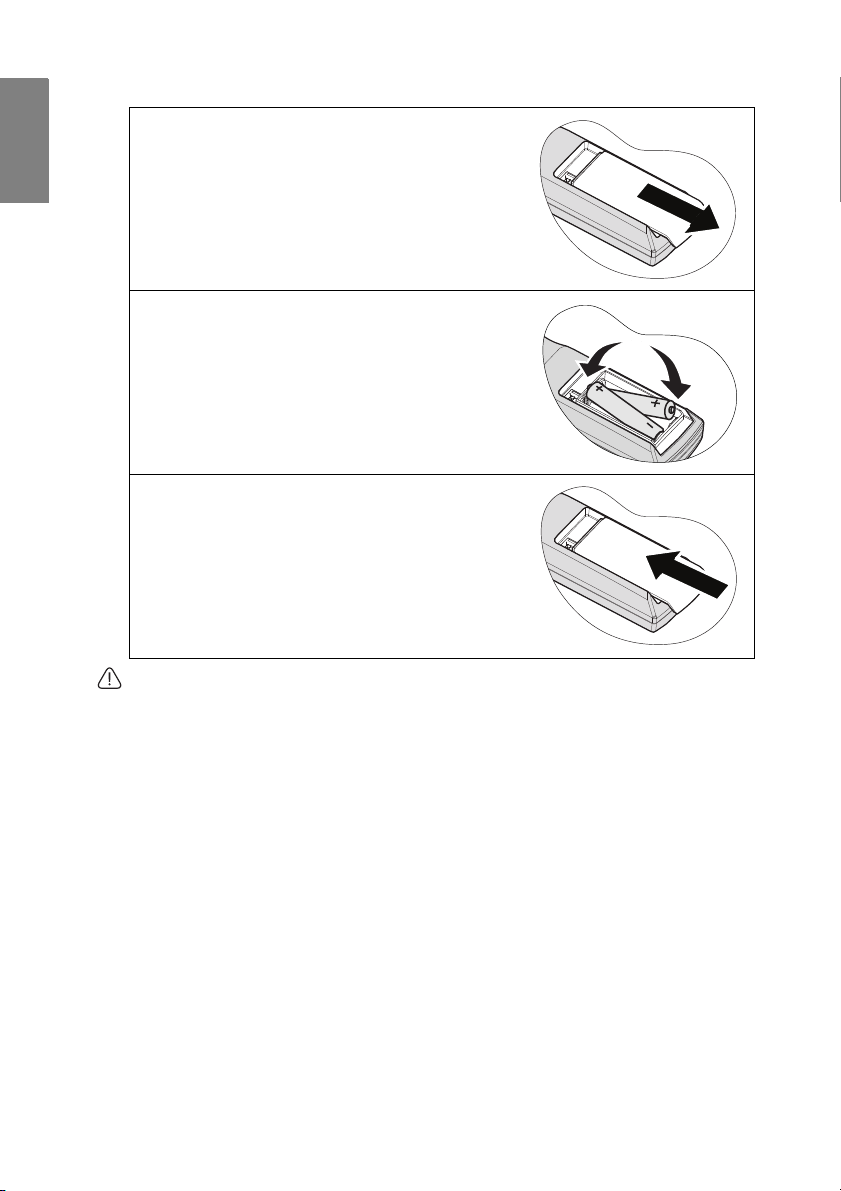
Ελληνικά
Αντικατάσ τα ση της μπαταρίας του τηλεχειριστήριου
1. Αφαιρέστε το κάλυμμα του
διαμερίσματος της μπαταρίας σύροντάς το
στην κατεύθυνση του βέλους.
2. Εισάγετε τις μπαταρίες που παρέχονται
λαμβάνοντας υπόψη την πολικότητα (+/-)
όπως εμφανίζεται εδώ.
3. Επανατοποθετήστε το κάλυμμα.
• Αποφεύγετε την υπερβολική θερμότητα και υγρασία.
• Αν η μπαταρία δεν τοποθετηθεί σωστά υπάρχει κίνδυνος να πάθει βλάβη.
• Η μπαταρία πρέπει να αντικαθίσται μόνο με τον ίδιο ή ισοδύναμο τύπο που συνιστάται
από τον κατασκευαστή.
• Να αποθέτετε τις χρησιμοποιημένες μπαταρίες ως απορρίμματα σύμφωνα με τις οδηγίες
του κατα σκευαστή.
ρίχνετε ποτέ μια μπαταρία στη φωτιά. Υπάρχει κίνδυνος έκρηξης.
• Μην
• Αν η μπαταρία έχει εξαντληθεί ή δεν πρόκειται να χρησιμοποιήσετε το τηλεχειριστήριο για
ένα μεγάλο χρονικό διάστημα, αφαιρέστε τη μπαταρία για να αποφύγετε βλάβη στο
τηλεχειριστήριο από πιθανή διαρροή της μπαταρίας.
Εισαγωγή14
Page 15
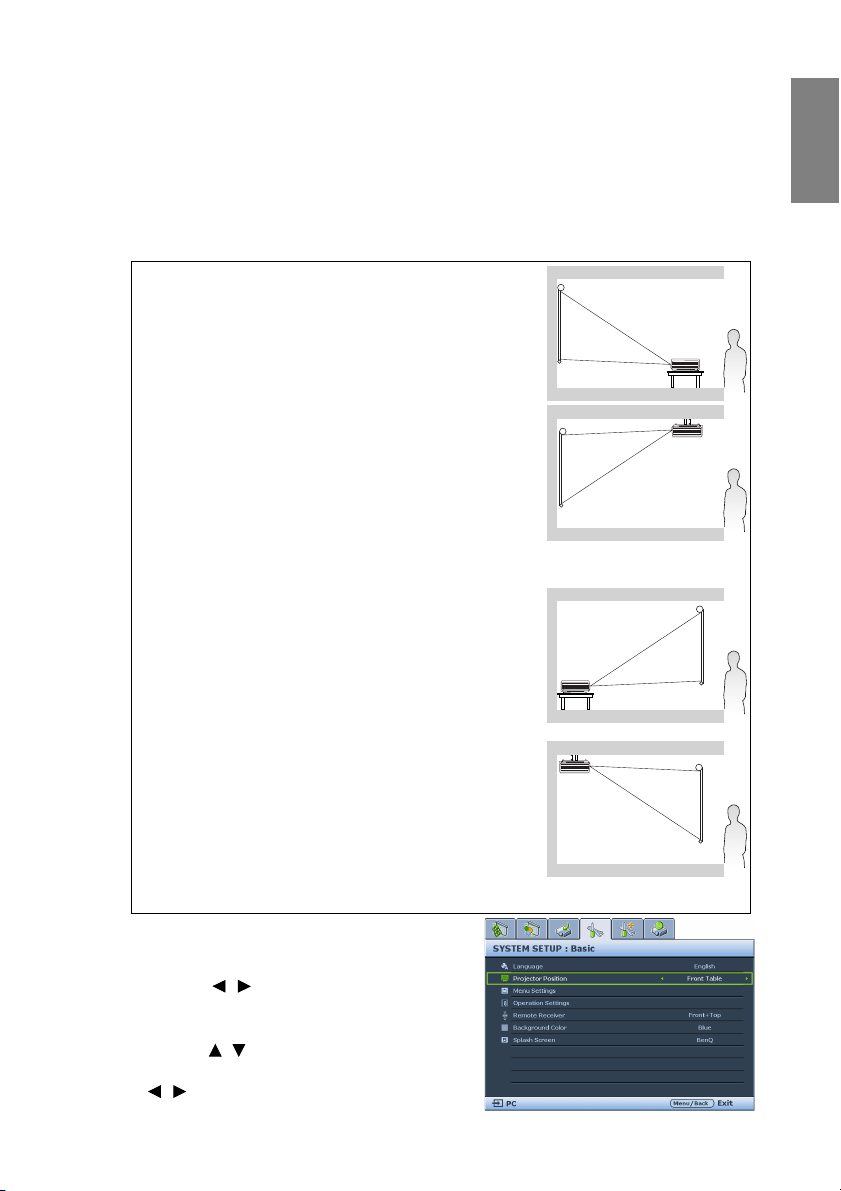
Τοποθ έ τηση του προβολέα
Επιλογή τοποθεσίας
Η διάταξη της αίθουσας ή οι προσωπικές σας προτιμήσεις θα υπαγορεύσουν τη θέση
εγκατάστασης που θα επιλέξετε. Λάβετε υπόψη το μέγεθος και τη θέση της οθόνης σας, τη
θέση της κατάλληλης πρίζας, καθώς και την τοποθεσία και απόσταση μεταξύ του προβολέα
και του υπόλοιπου εξοπλισμού.
Ο προβολέας έχει σχεδιαστεί για εγκατάσταση
1. Front Table (Μπροστά τραπέζι)
Επιλέξτε αυτή τη θέση με τον προβολέα τοποθετημένο πάνω
σε ένα τραπέζι μπροστά από την οθόνη. Αυτός είναι ο πιο
συνηθισμένος τρόπος για να τοποθετήσετε τον προβολέα για
εύκολη εγκατάσταση και φορητότητα.
2. Front Ceiling (Μπροστά οροφή)
Επιλέξτε αυτή τη θέση με τον προβολέα κρεμασμένο
ανάποδα από την οροφή μπροστά από
Προμηθευτείτε από τον αντιπρόσωπο το Κιτ Προσάρτησης
Οροφής της BenQ για να εγκαταστήσετε τον προβολέα στην
οροφή.
Αφού ενεργοποιήσετε τον προβολέα ρυθμίστε Front
Ceiling (Μπροστά οροφή) στο μενού SYSTEM SETUP
(ΡΥΘΜΙΣΗ ΣΥΣΤΗΜΑΤΟΣ): Basic (Βασική) > Projector Position (Θέση προβολέα).
3. Rear Table (Πίσω τραπέζι)
Επιλέξτε αυτή τη θέση με τον προβολέα τοποθετημένο πάνω
σε ένα τραπέζι
Σημειώστε ότι απαιτείται ειδική οθόνη οπίσθιας προβολής.
Αφού ενεργοποιήσετε τον προβολέα ρυθμίστε Rear Table
(Πίσω τραπέζι) στο μενού SYSTEM SETUP (ΡΥΘΜΙΣΗ
ΣΥΣΤΗΜΑΤΟΣ): Basic (Βασική) > Projector Position
(Θέση προβολέα).
4. Rear Ceiling (Πίσω οροφή)
Επιλέξτε αυτή τη θέση με τον προβολέα κρεμασμένο
ανάποδα από την οροφή πίσω από την οθόνη.
Σημειώστε ότι απαιτείται
προβολής και το Κιτ Προσάρτησης Οροφής της BenQ για να
εγκαταστήσετε τον προβολέα σε αυτή τη θέση.
Αφού ενεργοποιήσετε τον προβολέα ρυθμίστε Rear Ceiling
(Πίσω οροφή) στο μενού SYSTEM SETUP (ΡΥΘΜΙΣΗ
ΣΥΣΤΗΜΑΤΟΣ): Basic (Βασική) > Projector Position (Θέση προβολέα).
*Για να ορίσετε τη θέση του προβολέα:
1. Πατήστε MENU/EXIT (ΜΕΝΟΥ/ΕΞΟΔΟΣ) στον
προβολέα ή στο τηλεχειριστήριο και στη συνέχεια
πατήστε / εωσότου επιλέξετε SYSTEM
SETUP (ΡΥΘΜΙΣΗ ΣΥΣΤΗΜΑΤΟΣ):
Επισημαίνεται το μενού Basic (Βασική).
2. Πατήστε / για να επισημάνετε την επιλογή
Projector Position (Θέση προβολέα) και πατήστε
/ εωσότου επιλέξετε τη σωστή θέση.
πίσω από την οθόνη.
μια ειδική οθόνη οπίσθιας
την οθόνη.
σε μία από τέσσερις πιθανές θέσεις:
Ελληνικά
Τοποθέτηση του προβολέα 15
Page 16
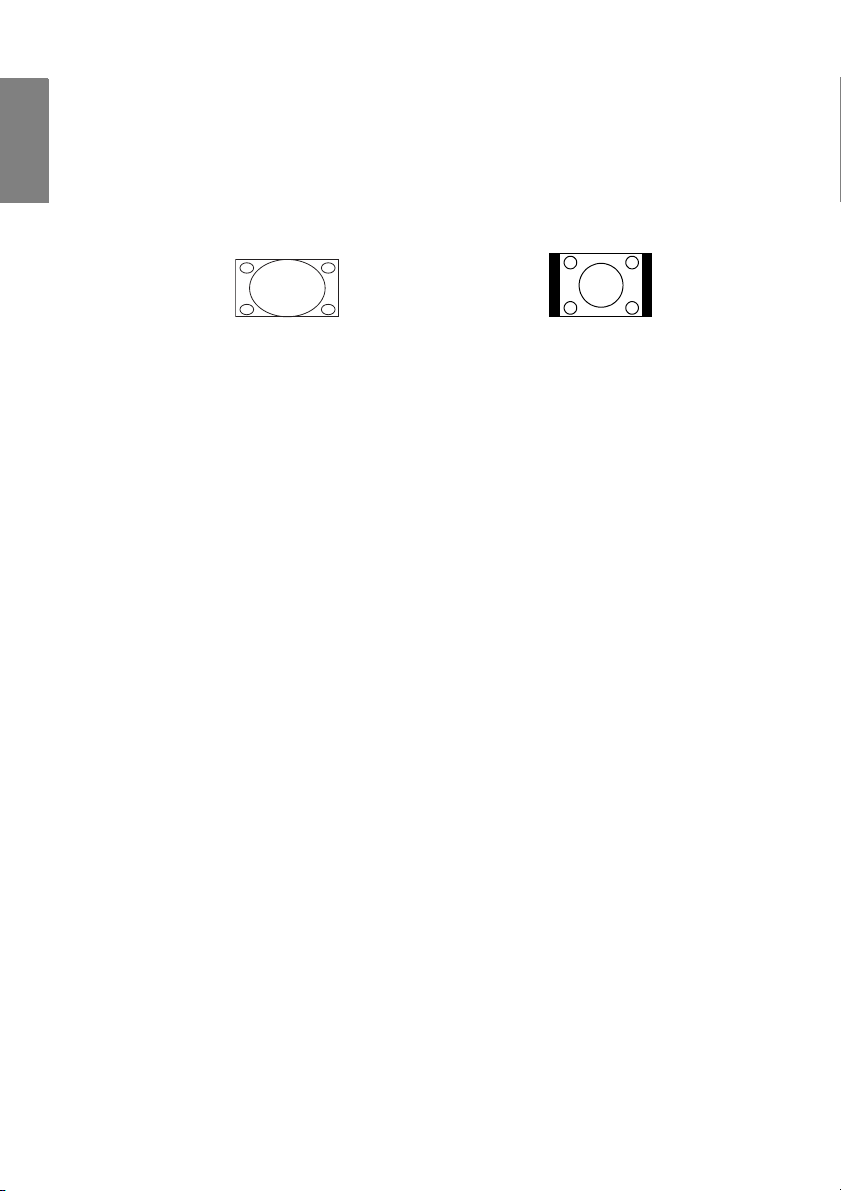
Ελληνικά
Λήψη του προτιμώμενου μεγέθους προβολής της εικόνας
Η απόσταση από το φακό του προβολέα ως την οθόνη, η ρύθμιση ζουμ ( αν διατίθεται) και η
μορφή του βίντεο επηρεάζουν το μέγεθος της προβαλλόμενης εικόνας.
16:9 είναι η εγγενής αναλογία εικόνας. Το μοντέλο W1060 μπορεί να προβάλει μια πλήρη
εικόνα 16:9 (ευρεία).
Εικόνα
αναλογίας 4:3 σε περιοχή
προβολής με αναλογία 16:9
Ο προβολέας πρέπει να τοποθετείται πάντα οριζόντια (όπως επίπεδα πάνω
και απευθείας κάθετα (90° ορθογώνιο παραλληλόγραμμο) στο οριζόντιο κέντρο της
οθόνης. Αυτό προλαμβάνει την παραμόρφωση της εικόνας που προκαλείται από προβολές
υπό γωνία (ή προβολές σε επιφάνειες με γωνίες).
Ο σύγχρονος ψηφιακός προβολέας δεν προβάλει άμεσα σε ευθεία (όπως έκαναν οι
παλαιότεροι προβολείς φιλμ μπομπίνας). Αντί για αυτό, οι
σχεδιαστεί για προβολή σε ελαφρά ανοδική γωνία πάνω από το οριζόντιο επίπεδο του
προβολέα. Αυτό συμβαίνει έτσι ώστε να είναι έτοιμοι να τοποθετηθούν πάνω σε ένα
τραπέζι και να προβάλλουν ευθεία και ανοδικά σε μια οθόνη τοποθετημένη με τέτοιο τρόπο
ώστε η κάτω γραμμή της οθόνης να
καθένας στην αίθουσα να μπορεί να δει την οθόνη).
Αν ο προβολέας είναι προσαρτημένος στην οροφή, πρέπει να τοποθετηθεί ανάποδα έτσι
ώστε να προβάλει σε ελαφρά καθοδική γωνία.
Μπορείτε να δείτε από το διάγραμμα στη σελίδα 18, ότι αυτός ο τύπος προβολέα
στην κάτω γραμμή της προβαλλόμενης εικόνας μια κάθετη μετατόπιση από το οριζόντιο
επίπεδο του προβολέα. Όταν είναι προσαρτημένος στην οροφή, αυτό αναφέρεται στην
πάνω ακμή της προβαλλόμενης εικόνας.
Αν ο προβολέας είναι τοποθετημένος μακριά από την οθόνη, το μέγεθος της
προβαλλόμενης εικόνας αυξάνεται και ανάλογα αυξάνεται η κάθετη μετατόπιση.
Όταν καθορίζετε τη θέση της οθόνης και του προβολέα, πρέπει να λάβετε υπόψη τόσο το
μέγεθος της προβαλλόμενης εικόνας όσο και τη διάσταση της κάθετης μετατόπισης, που
είναι ανάλογη με την απόσταση προβολής.
Η BenQ παρέχει έναν πίνακα με μεγέθη οθονών για να σας βοηθήσει να προσδιορίσετε την
ιδανική θέση για τον
W1060” στη σελίδα 18 ανάλογα με τον προβολέα που χρησιμοποιείται. Υπάρχουν δύο
διαστάσεις που πρέπει να λάβετε υπόψη σας, την κατακόρυφα οριζόντια απόσταση από το
κέντρο της οθόνης (απόσταση προβολής), και το κάθετο ύψος μετατόπισης από την
οριζόντια ακμή της οθόνης (μετατόπιση).
προβολέα σας. Ανα τ ρέξτ ε στην ενότητα “Διαστάσεις προβολής του
βρίσκεται πάνω από το επίπεδο του τραπεζιού (και ο
Εικόνα αναλογίας 16:9 κλιμακωμένη σε
περιοχή προβολής με αναλογία 4:3
σε ένα τραπέζι)
ψηφιακοί προβολείς έχουν
προκαλεί
Τοποθέτηση του προβολέα16
Page 17
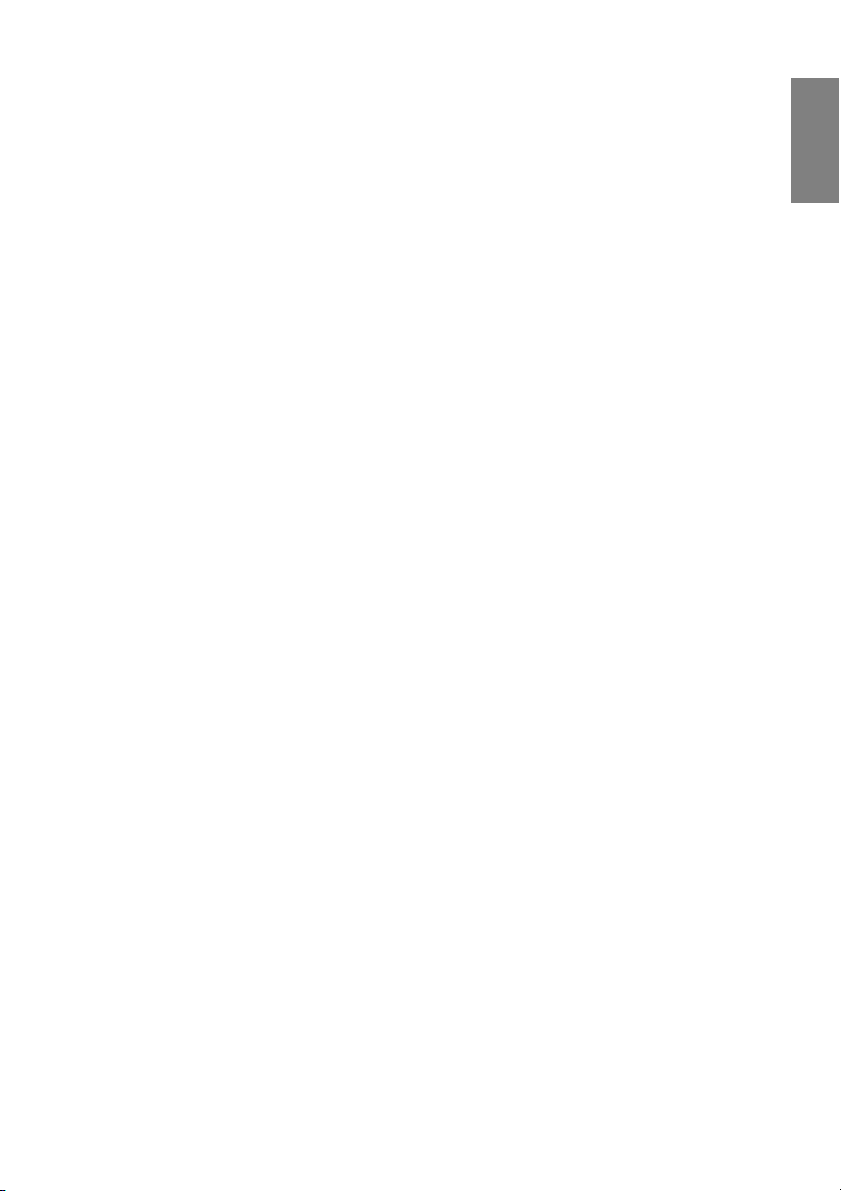
Πώς να προσδιορίσετε τη θέση του προβολέα για ένα δεδομένο μέγεθος οθόνης
1. Επιλέξτε το μέγεθος της οθόνης σας.
2. Ανα τ ρέξτ ε στον πίνακα και βρείτε το κοντινότερο μέγεθος με αυτό της οθόνης σας
στις αριστερές στήλες με τίτλο "Οθόνη 16:9". Λαμβάνοντας αυτήν την τιμή, κοιτάξτε
δεξιά στη γραμμή αυτή για να βρείτε την αντίστοιχη μέση απόσταση από την οθόνη
στη στήλη με τίτλο "
3. Στην ίδια γραμμή, κοιτάξτε τη δεξιά στήλη και σημειώστε την τιμή "Κάθετη
μετατόπιση σε mm". Αυτή θα προσδιορίσει την τελική κάθετη μετατόπιση του
προβολέα σε σχέση με την ακμή της οθόνης.
4. Η συνιστώμενη θέση για τον προβολέα είναι κάθετη στο οριζόντιο κέντρο της
οθόνης, στην απόσταση από την οθόνη που καθορίστηκε στο βήμα 2 παραπάνω, και
με την μετατόπιση που καθορίστηκε στο βήμα 3 παραπάνω.
Π.χ., αν χρησιμοποιείτε μια οθόνη 120 ιντσών, η μέση απόσταση προβολής είναι 4.636 mm
και με κάθετη μετατόπιση 224 mm.
Αν τοποθετήσετε τον προβολέα σε διαφορετική θέση (από αυτήν που συνιστάται), πρέπει
να προσδώσετε κλίση
οθόνη. Σε αυτές τις περιπτώσεις θα υπάρξει κάποια παραμόρφωση της εικόνας.
Χρησιμοποιήστε τη λειτουργία Διόρθωση τραπεζίου για να διορθώσετε την παραμόρφωση.
Για πληροφορίες, ανατρέξτε στην ενότητα “Διόρθωση τραπεζίου” στη σελίδα 31.
Μέση". Αυτή είναι η απόσταση προβολής.
προς τα κάτω ή προς τα πάνω για να κεντράρετε την εικόνα στην
Πώς να προσδιορίσετε το απαιτούμενο μέγεθος οθόνης για μια δεδομένη απόσταση
Αυτή η μέθοδος μπορεί να χρησιμοποιηθεί σε περιπτώσεις όπου έχετε προμηθευτεί αυτόν
τον προβολέα και θέλετε να γνωρίζετε ποιο μέγεθος οθόνης ταιριάζει στην αίθουσά σας.
Το μέγιστο μέγεθος οθόνης περιορίζεται από τις φυσικές διαστάσεις της αίθουσάς σας.
1. Μετρήστε την απόσταση μεταξύ του προβολέα και του σημείου στο οποίο θέλετε να
τοποθετήσετε την οθόνη. Αυτή είναι η απόσταση προβολής.
2. Ανα τ ρέξτ ε στον πίνακα και βρείτε την κοντινότερη τιμή με αυτή της μέτρησής σας
στη στήλη της μέσης απόστασης από την οθόνη με τίτλο "Μέση". Αν οι ελάχιστες και
μέγιστες τιμές διατίθενται στον πίνακα, ελέγξτε αν η μετρηθείσα απόσταση βρίσκεται
μεταξύ της
της τιμής μέσης απόστασης.
3. Με αυτή την τιμή, κοιτάξτε αριστερά στη γραμμή για να βρείτε την αντίστοιχη
διαγώνιο της οθόνης που αναφέρεται σε αυτή τη γραμμή. Αυτό είναι το μέγεθος της
προβαλλόμενης εικόνας του προβολέα στην απόσταση προβολής.
4. Στην ίδια
μετατόπιση σε mm". Αυτή θα προσδιορίσει την τελική θέση της οθόνης σε σχέση με
το οριζόντιο επίπεδο του προβολέα.
Π.χ., αν η μετρηθείσα απόσταση προβολής ήταν 4,0 μ. (4.000 mm), η κοντινότερη τιμή στη
στήλη "Μέση" είναι 3.863 mm. Κοιτώντας στο τέλος της
απαιτείται μια οθόνη 100 ιντσών.
ελάχιστης και της μέγιστης απόστασης που αναφέρονται σε κάθε πλευρά
γραμμή, κοιτάξτε στη δεξιά στήλη και σημειώστε την τιμή "Κάθετη
γραμμής εμφανίζεται ότι
Ελληνικά
Τοποθέτηση του προβολέα 17
Page 18
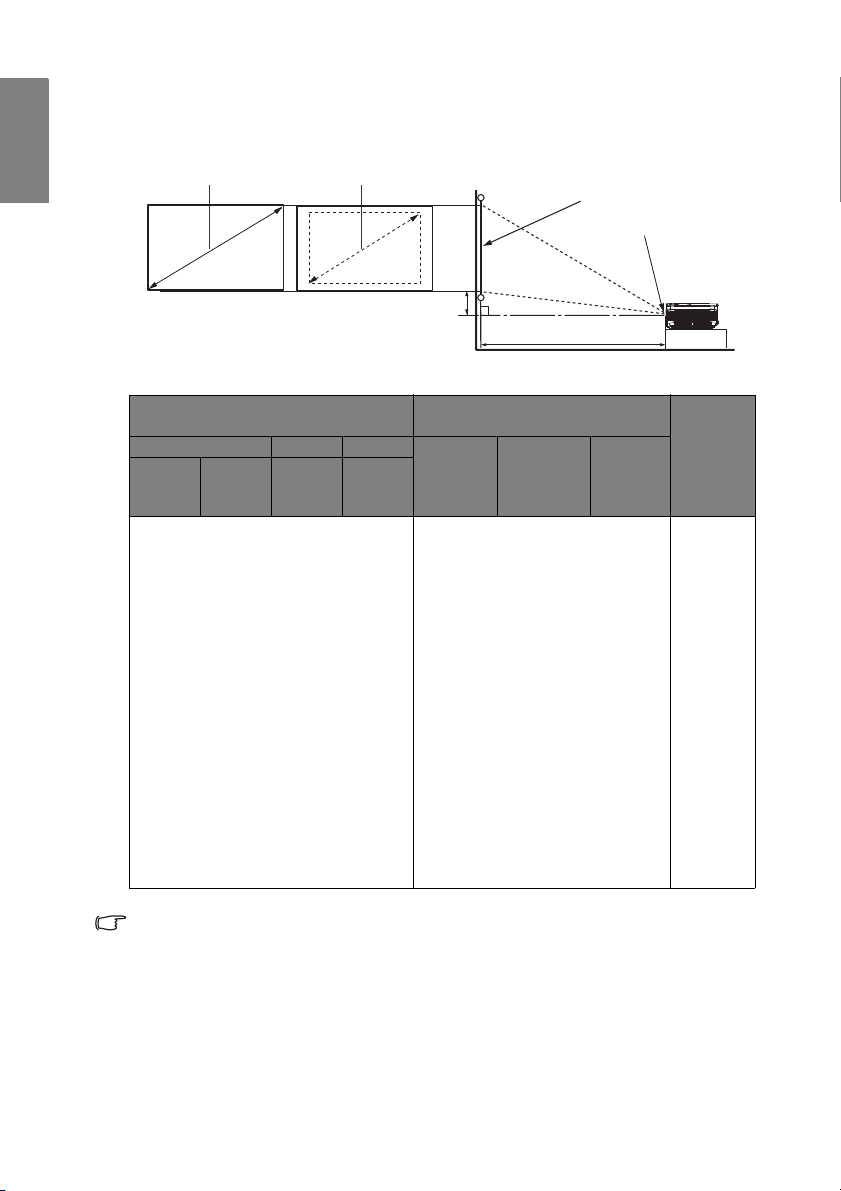
Ελληνικά
Απόσταση προβολής
Κέντρο του φακού
Oθόvη
Κάθετη μετατόπιση
Μέγιστο ζου μ
Ελάχιστο ζουμ
Διαστάσεις προβολής του W1060
Ανα τ ρέξ τ ε στην ενότητα “Διαστάσεις” στη σελίδα 62 για τις διαστάσεις από το κέντρο του
φακού πριν υπολογίσετε τη σωστή θέση.
Οθόνη 16:9
διαγώνιος Πλάτος Ύψος Ελάχ.
Ίντσες mm mm mm
Συνιστώμενη απόσταση προβολής
από την οθόνη σε mm
μήκος(με
μέγ.
ζουμ )
Μέση
μήκος(με
Μέγ.
ελάχ.
ζουμ)
Κάθετη
μετατόπι
ση σε
mm
27,6 604 526 296 - - 999 44
40 1016 886 498 1408 1545 1682 75
50 1270 1107 623 1760 1932 2103 93
60 1524 1328 747 2112 2318 2524 112
80 2032 1771 996 2816 3090 3365 149
100 2540 2214 1245 3520 3863 4206 187
120 3048 2657 1494 4224 4636 5047 224
150 3810 3321 1868 5280 5795 6309 280
200 5080 4428 2491 7040 7726 8412 374
220 5588 4870 2740 7744 8499 9254 411
250 6350 5535 3113 8800 9658 10516 467
284,1 7216 6289 3538 10000 - - 531
Υπάρχει μια ανοχή 5% σε αυτούς τους αριθμούς λόγω των διαφορών στα οπτικά εξαρτήματα.
Η BenQ συνιστά ότι αν προτίθεστε να εγκαταστήσετε μόνιμα τον προβολέα, πρέπει να
δοκιμάσετε στην πράξη το μέγεθος προβολής και την απόσταση με τον ίδιο τον προβολέα
πριν από τη μόνιμη εγκατάστασή του, έτσι ώστε να έχετε τη δυνατότητα
βάση τα οπτικά χαρακτηριστικά του προβολέα. Αυτό θα σας βοηθήσει να προσδιορίσετε την
ακριβή θέση τοποθέ τησης έτσι ώστε να ταιριάζει με τον καλύτ ερο δυνατό τρόπο με τη θέση
εγκατάστασης.
προσαρμογών με
Τοποθέτηση του προβολέα18
Page 19
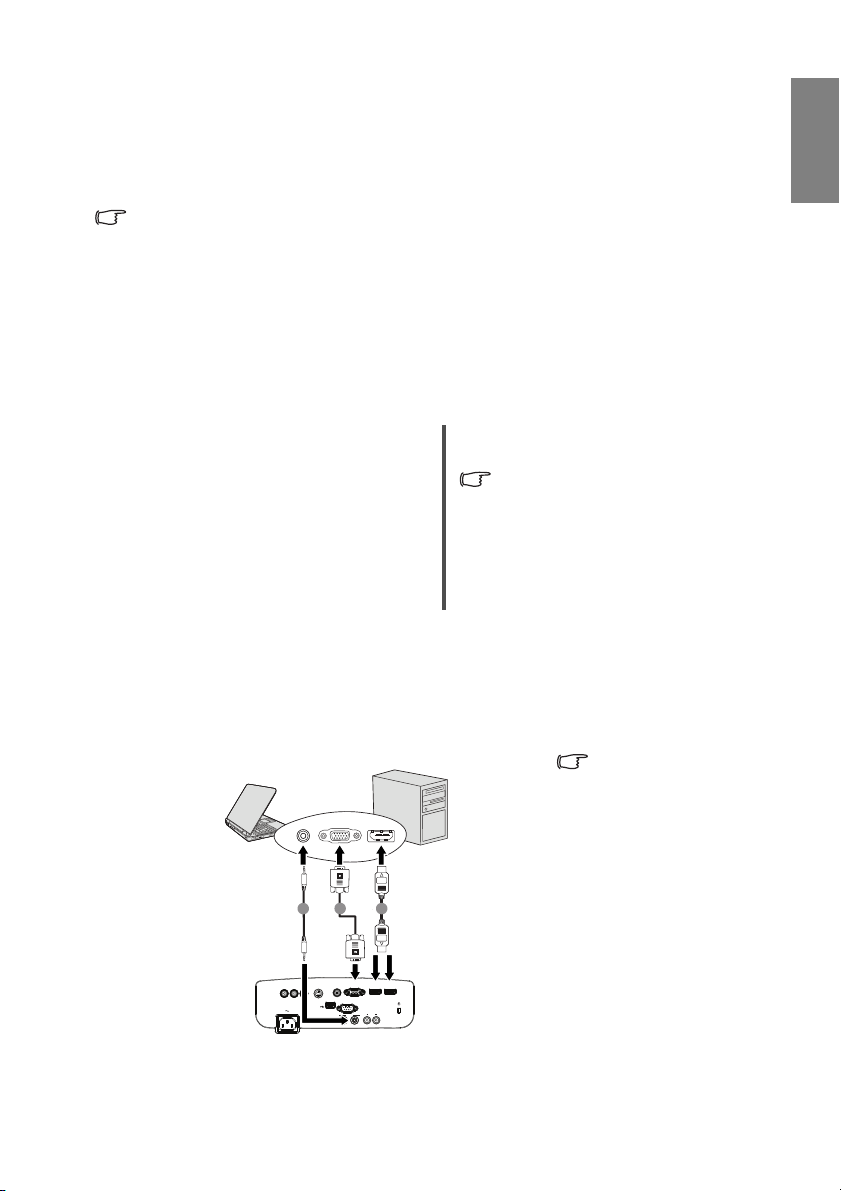
Συνδέσεις
S-VIDEO VIDEO HDMI-1 HD M I-2
COMPUTER
PC
RS-232
USB
AUDIO
OUT IN
L AUDIO R
COMPONENT
2
3
1
1. Καλώδιο HDMI
2. Καλώδιο VGA
3. Καλώδιο ήχου
Φορητός ή επιτραπέζιος υπολογιστής
Όταν συνδέετε μια πηγή σήματος στον προβολέα, σιγουρευτείτε ότι:
1. Έχετε απενεργοποιήσει όλες τις συσκευές πριν πραγματοποιήσετε οποιαδήποτε
σύνδεση.
2. Χρησιμοποιείτε τα σωστά καλώδια σήματος για κάθε πηγή.
3. Τα καλώδια είναι σωστά συνδεδεμένα.
Στις συνδέσεις που εμφανίζονται παρακάτω, μερικά καλώδια ενδέχεται να μην παρέχονται με
τον προβολέα (ανατρέξτε στην ενότητα “Περιεχόμενα της συσκευασίας” στη σελίδα 8). Είναι
εμπορικά διαθέσιμα από καταστήματα ηλεκτρονικών ειδών.
Σύνδεση σε υπολογιστή ή οθόνη
Σύνδεση σε υπολογιστή
Ο προβολέας παρέχει μια υποδοχή εισόδου VGA η οποία σας επιτρέπει σύνδεση με
υπολογιστές συμβατούς με IBM® και με Macintosh®. Απαιτείται επίσης
προσαρμογέας Mac (προαιρετικό αξεσουάρ) αν συνδέετε υπολογιστές Macintosh με
παλαιό λειτουργικό σύστημα.
Για να συνδέσετε τον προβολέα σε ένα φορητό ή επιτραπέζιο υπολογιστή:
• Με καλώδιο VGA: • Με καλώδιο HDMI:
1. Πάρτε ένα καλώδιο VGA και
συνδέστε το ένα άκρο στην υποδοχή
εξόδου D-Sub του υπολογιστή.
Συνδέστε το άλλο άκρο του καλωδίου
VGA στην υποδοχή εισόδου σήματος
Ç/Õ του προβολέα.
2. Αν θέλετε να χρησιμοποιήσετε τα (μικτά μονοφωνικά) ηχεία του προβολέα στις
παρουσιάσεις σας, πάρτε ένα κατάλληλο καλώδιο ήχου και συνδέστε το ένα άκρο
στην υποδοχή εξόδου ήχου του υπολογιστή και το άλλο άκρο στην υποδοχή AUDIO
(ΗΧΟΣ)του προβολέα. Μετά τη σύνδεση, μπορείτε να ρυθμίζετε τον ήχο από τα
οθόνης του προβολέα. Για πληροφορίες, ανατρέξτε στην ενότητα “Ρυθμίσεις
μενού
ήχου” στη σελίδα 51.
Η τελική συνδεσμολογία πρέπει να μοιάζει με αυτήν του ακόλουθου διαγράμματος:
Ο υπολογιστής πρέπει να
διαθέτει υποδοχή εξόδου HDMI.
1. Πάρτε ένα καλώδιο HDMI και
συνδέστε το ένα άκρο στην υποδοχή
HDMI του
άλλο άκρο του καλωδίου στην
υποδοχή σήματος εισόδου HDMI του
υπολογιστή. Συνδέστε το
προβολέα.
Πολλοί φορητοί
υπολογιστές δεν
ενεργοποιούν τις
εξωτερικές θύρες βίντεο
όταν είναι συνδεδεμένοι σε
προβολέα. Συνήθως ένας
συνδυασμός πλήκτρων
όπως FN + F3 ή το πλήκτ ρο
CRT/LCD ενεργοποιεί/
απενεργοποιεί την
εξωτερική οθόνη.
Εντοπίστε το λειτουργικό
πλήκτρο με την ένδειξη
CRT/LCD ή οποιοδήποτε
λειτουργικό πλή κτρο με το
σύμβολο οθόνης στο
φορητό υπολογιστή.
Πατήστε το πλήκτ ρο FN και
το πλή κτρο με την ένδειξη
οθόνης ταυτόχρονα.
Ανατρέξτ ε στην
τεκμηρίωση του φορητού
υπολογιστή για να βρείτε
το συνδυασμό πλήκτρω ν
για το φορητό σας
υπολογιστή.
Ελληνικά
Συνδέσεις 19
Page 20
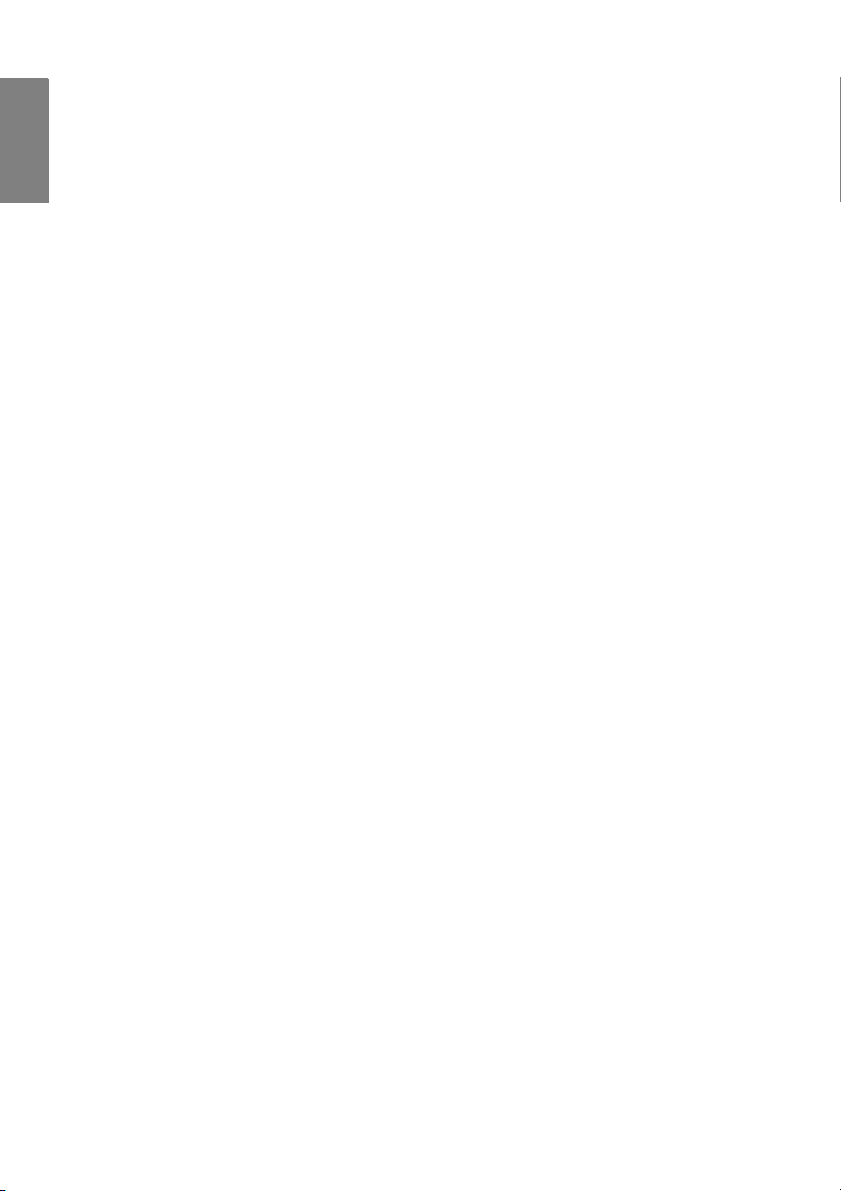
Ελληνικά
Σύνδεση σε συσκευές πηγής βίντεο
Μπορείτε να συνδέσετε τον προβολέα σε διάφορες συσκευές πηγής Βίντεο που παρέχουν
οποιαδήποτε από τις ακόλουθες υποδοχές εξόδου:
• HDMI
• Component Video
•S-Video
• Βίντεο (composite)
Χρειάζεται μόνο να συνδέσετε τον προβολέα σε μια συσκευή πηγής βίντεο με μια από τις
παραπάνω μεθόδους σύνδεσης, ωστόσο καθεμία από αυτές παρέχει διαφορετική ποιότητα
εικόνας. Η μέθοδος που θα
διαθεσιμότητα των κατάλληλων ακροδεκτων τόσο στον προβολέα όσο και στη συσκευή
πηγής βίντεο όπως περιγράφεται στη συνέχεια:
επιλέξετε θα εξαρτάται κατά πάσα πιθανότητα από τη
Βέλτιστη ποιότητα εικόνας
Η καλύτερη δυνατή μέθοδος σύνδεσης είναι η HDMI. Αν η συσκευή πηγής διαθέτει
υποδοχή HDMI, μπορείτε να απολαύσετε ποιότητα μη συμπιεσμένου ψηφιακού βίντεο.
Ανα τ ρέξ τ ε στην ενότητα “Σύνδεση συσκευών πηγής HDMI” στη σελίδα 21 για το πώς να
συνδέσετε τον προβολέα σε μια πηγή σήματος HDMI και άλλες πληροφορίες.
Αν δεν υπάρχει πηγή HDMI, το αμέσως επόμενο
Component Video (δεν πρέπει να υπάρχει σύγχυση με το composite Video). Οι δέκτες
ψηφιακής τηλεόρασης και οι συσκευές αναπαραγωγής DVD παρέχουν φυσική έξοδο
Component Video, επομένως αν διατίθεται από τις συσκευές σας πρέπει να είναι η μέθοδος
σύνδεσης που θα προτιμήσετε σε σχέση με το S-Video ή το (composite) Βίντεο.
Ανα τ ρέξ τ ε στην ενότητα
το πώς να συνδέσετε τον προβολέα σε συσκευή Component Video.
“Σύνδεση συσκευών πηγής Component Video” στη σελίδα 22 για
καλύτερο σήμα βίντεο είναι το
Καλύτερη ποιότητα εικόνας
Η μέθοδος του S-Video παρέχει καλύτερη ποιότητα αναλογικής εικόνας από το στάνταρ
composite Video. Αν έχετε ακροδέκτες εξόδου τόσο composite Video όσο και S-Video στη
συσκευή πηγής Βίντεο, πρέπει να επιλέξετε S-Video.
Λιγότερο καλή ποιότητα εικόνας
Το Composite Video είναι αναλογικό βίντεο και το αποτέλεσμα στον προβολέα θα είναι
αποδεκτό αλλά όχι το βέλτιστο δυνατό, επομένως είναι η τελευταία λύση από πλευράς
ποιότητας που περιγράφεται εδώ.
Ανα τ ρέξ τ ε στην ενότητα “Σύνδεση συσκευών πηγής S-Video” στη σελίδα 23 για το πώς να
συνδέσετε τον προβολέα σε συσκευή S-Video ή Βίντεο.
Σύνδεση ήχου
Ο προβολέας διαθέτει ενσωματωμένο μονοφωνικό ηχείο σχεδιασμένο ώστε να παρέχει
βασικές ηχητικές λειτουργίες και να συνοδεύει τις επιχειρηματικές παρουσιάσεις. Δεν
έχουν σχεδιαστεί ούτε προορίζονται για στερεοφωνική αναπαραγωγή ήχου όπως
αναμένεται σε εφαρμογές "home theater" ή "home cinema". Οποιαδήποτε στερεοφωνική
είσοδος ήχου (αν υπάρχει) περνάει από μίξη και μετατρέπεται σε μονοφωνική έξοδο ήχου
από τα ηχεία
του προβολέα.
Συνδέσεις20
Page 21
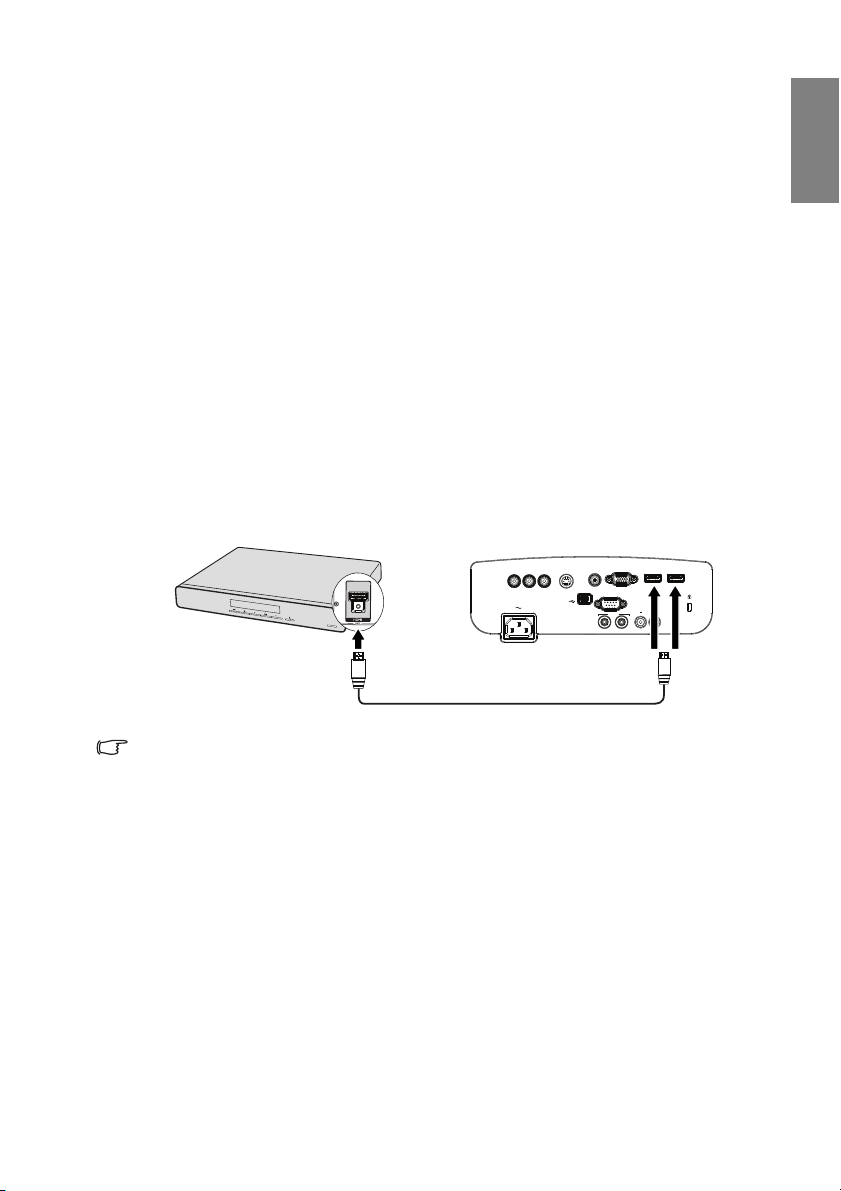
Σύνδεση συσκευών πηγής HDMI
S-VIDEO VIDEO HDMI-1 H D M I-2
COMPUTER
PC
RS-232
USB
AUDIO
OUT IN
L AUDIO R
COMPON ENT
HDMI
HDMIHDMI
Συσκευή ήχου (ΑV)
Καλώδιο HDMI
Ο προβολέας παρέχει υποδοχή εισόδου HDMI που σας επιτρέπει να τον συνδέσετε σε
συσκευή πηγής HDMI όπως συσκευή αναπαραγωγής DVD, δέκτη DTV ή μια οθόνη.
Το πρότυπο HDMI (High-Definition Multimedia Interface) υποστηρίζει μη συμπιεσμένη
μετάδοση δεδομένων βίντεο μεταξύ συμβατών συσκευών όπως δέκτες DTV, συσκευές
αναπαραγωγής DVD και οθόνες σε ένα και μοναδικό καλώδιο. Παρέχει την εμπερία της
καθαρής ψηφιακής εικόνας και
Εξετάστε τη συσκευή πηγής βίντεο που διαθέτετε για να προσδιορίσετε αν διαθέτει μη
χρησιμοποιημένες υποδοχές εξόδου HDMI:
• Αν διαθέτει, συνεχίστε με την παρούσα διαδικασία.
• Αν δεν διαθέτει, θα πρέπει να επανεκτιμήσετε ποια μέθοδο μπορείτε να
χρησιμοποιήσετε για να συνδεθείτε στη συσκευή.
Για να συνδέσετε τον προβολέα σε μια συσκευή πηγής HDMI:
1. Πάρτε ένα καλώδιο HDMI και συνδέστε το ένα άκρο στην υποδοχή εξόδου HDMI
της συσκευής πηγής HDMI. Συνδέστε το άλλο άκρο του καλωδίου στην υποδοχή
εισόδου σήματος HDMI του προβολέα. Μετά τη σύνδεση, μπορείτε να ρυθμίζετε τον
ήχο από τα μενού οθόνης του προβολέα. Για πληροφορίες, ανατρέξτε στην ενότητα
“Ρυθμίσεις ήχου” στη σελίδα 51
Η τελική συνδεσμολογία πρέπει να μοιάζει με αυτήν του ακόλουθου διαγράμματος:
ήχου.
.
Ελληνικά
Στο σπάνιο ενδεχόμενο σύνδεσης του προβολέα σε συσκευή αναπαραγωγής DVD και η
προβαλλόμενη εικόνα εμφανίζει λανθασμένα χρώματα, αλλάξτε το εύρος χρωμάτων σε μια
κατάλληλη επιλογή (RGB/YUV). Για πληροφορίες, ανατρέξτε στην ενότητα “Αλλαγή εύρους
χρώματος” στη σελίδα 29.
Συνδέσεις 21
Page 22

Ελληνικά
Καλώδιο
Component Video
Συσκευή ήχου (ΑV)
Καλώδιο ήχου
Σύνδεση συσκευών πηγής Component Video
Εξετάστε τη συσκευή πηγής Βίντεο που διαθέτετε για να προσδιορίσετε αν διαθέτει μη
χρησιμοποιημένες υποδοχές εξόδου Component Video:
• Αν διαθέτει, συνεχίστε με την παρούσα διαδικασία.
• Αν δεν διαθέτει, θα πρέπει να επανεκτιμήσετε ποια μέθοδο μπορείτε να
χρησιμοποιήσετε για να συνδεθείτε στη συσκευή.
Για να συνδέσετε τον προβολέα σε μια συσκευή πηγής Component Video:
1. Πάρτε ένα καλώδιο Component Video και συνδέστε το άκρο με τους ακροδέκτες
τύπου 3 RCA στις υποδοχές εξόδου Component Video της συσκευής πηγής βίντεο.
Ταιριάξτε το χρώμα των βυσμάτων με το χρώμα των υποδοχών: πράσινο σε πράσινο,
μπλε σε μπλε και κόκκινο σε κόκκινο.
2. Συνδέστε το άλλο άκρο του καλωδίου Component Video στην υποδοχή
COMPONENT του προβολέα. Ταιρ ιάξτ ε
τα χρώματα των βυσμάτων με τα χρώματα
των υποδοχών: πράσινο σε πράσινο, μπλε σε μπλε και κόκκινο σε κόκκινο.
Για να συνδέσετε τον προβολέα σε μια συσκευή πηγής Ήχου:
1. Πάρτε ένα κατάλληλο καλώδιο ήχου και συνδέστε το ένα άκρο στην υποδοχή εισόδου
ήχου Α/Δ της συσκευής ήχου. Συνδέστε το άλλο άκρο του καλωδίου στην υποδοχή
εισόδου ήχου Α/Δ του προβολέα. Μετά τη σύνδεση, μπορείτε να ρυθμίζετε τον ήχο
από τα μενού οθόνης του προβολέα. Για πληροφορίες, ανατρέξτε
“Ρύθμιση του ήχου” στη σελίδα 42.
Η τελική συνδεσμολογία πρέπει να μοιάζει με αυτήν του ακόλουθου διαγράμματος:
στην ενότητα
• Αν η επιλεγμένη εικόνα βίντεο δεν εμφανίζεται μετά την ενεργοποίηση του προβολέα και έχει
επιλεγεί η σωστή πηγή βίντεο, ελέγξτε αν η συσκευή της πηγής βίντεο είναι ενεργοποιημένη και
λειτουργεί σωστά. Ελέγξτε επίσης αν τα καλώδια σήματος έχουν συνδεθεί σωστά.
• Αν έχετε ήδη πραγματοποιήσει μια σύνδεση Βίντεο HDMI μεταξύ του προβολέα
πηγής Component Video με συνδέσεις βίντεο HDMI, δεν χρειάζεται να συνδέσετε τη συσκευή
αυτή με σύνδεση Component Video καθώ ς αυτό δημιουργεί μια μη αναγκαία δεύτερη σύνδεση
χαμη λότερης πο ιότητα ς εικόνας. Για πληροφορίες, ανατρέξτε στην ενότητα “Σύνδεση σε
συσκευές πηγής βίντεο” στη σελίδα 20.
Συνδέσεις22
S-VIDEO VIDEO HDMI-1 HDMI-2
COMPONENT
USB
RS-232
AUDIO
OUT IN
COMPUTER
PC
L AUDIO R
και της συσκευής
Page 23

Σύνδεση συσκευών πηγής S-Video
S-VIDEO VIDEO HDMI-1 HDMI-2
COMPUTER
PC
RS-232
USB
AUDIO
OUT IN
L AUDIO R
COMPONENT
Συσκευή ήχου (ΑV)
Καλώδιο ήχου
Καλώδιο S-Video
Εξετάστε τη συσκευή πηγής Βίντεο που διαθέτετε για να προσδιορίσετε αν διαθέτει μη
χρησιμοποιημένη υποδοχή εξόδου S-Video:
• Αν διαθέτει, συνεχίστε με την παρούσα διαδικασία.
• Αν δεν διαθέτει, θα πρέπει να επανεκτιμήσετε ποια μέθοδο μπορείτε να
χρησιμοποιήσετε για να συνδεθείτε στη συσκευή.
Για να συνδέσετε τον προβολέα σε μια συσκευή πηγής S-Video:
1. Πάρτε ένα καλώδιο S-Video και συνδέστε το ένα άκρο στην υποδοχή εξόδου S-Video
της συσκευής πηγής βίντεο.
2. Συνδέστε το άλλο άκρο του καλωδίου S-Video στην υποδοχή S-VIDEO του
προβολέα.
Για να συνδέσετε τον προβολέα σε μια συσκευή πηγής Ήχου:
1. Πάρτε ένα κατάλληλο καλώδιο ήχου και συνδέστε το ένα άκρο στην υποδοχή εξόδου
ΕΞΟΔΟΣ ΗΧΟΥ της συσκευής ήχου. Συνδέστε το άλλο άκρο του καλωδίου στην
υποδοχή εισόδου ΕΙΣΟΔΟΣ ΗΧΟΥ του προβολέα. Μετά τη σύνδεση, μπορείτε να
ρυθμίζετε τον ήχο από τα μενού οθόνης του προβολέα. Για πληροφορίες, ανατρέξτε
στην ενότητα
Η τελική συνδεσμολογία πρέπει να μοιάζει με αυτήν του ακόλουθου διαγράμματος:
“Ρύθμιση του ήχου” στη σελίδα 42.
Ελληνικά
• Αν η επιλεγμένη εικόνα βίντεο δεν εμφανίζεται μετά την ενεργοποίηση του προβολέα και
έχει επιλεγεί η σωστή πηγή βίντεο, ελέγξτε αν η συσκευή της πηγής βίντεο είναι
ενεργοποιημένη και λειτουργεί σωστά. Ελέγξτε επίσης αν τα καλώδια σήματος έχουν
συνδεθεί σωστά.
• Αν έχετε ήδη πραγματοποιήσει μια σύνδεση Component Video μεταξύ του προβολέα και
της συσκευής πηγής S-Video με συνδέσεις Component Video, δεν χρειάζεται να
συνδέσετε τη συσκευή αυτή με σύνδεση S-Video καθώς αυτό δημιουργεί μια μη αναγκαία
δεύτερη σύνδεση χαμηλότερης ποιότητας εικόνας. Για πληροφορίες, ανατρέξτε στην
ενότητα “Σύνδεση σε συσκευές πηγής βίντεο” στη σελίδα 20.
Συνδέσεις 23
Page 24

Ελληνικά
Συσκευή ήχου (ΑV)
Καλώδιο ήχου
Καλώδιο βίντεο
Σύνδεση συσκευών πηγής Composite Video
Εξετάστε τη συσκευή πηγής Βίντεο που διαθέτετε για να προσδιορίσετε αν διαθέτει μη
χρησιμοποιημένες υποδοχές εξόδου βίντεο:
• Αν διαθέτει, συνεχίστε με την παρούσα διαδικασία.
• Αν δεν διαθέτει, θα πρέπει να επανεκτιμήσετε ποια μέθοδο μπορείτε να
χρησιμοποιήσετε για να συνδεθείτε στη συσκευή.
Για να συνδέσετε τον προβολέα σε μια συσκευή πηγής composite Video:
1. Πάρτε ένα καλώδιο Βίντεο και συνδέστε το ένα άκρο στην υποδοχή εξόδου
composite Video της συσκευής πηγής βίντεο.
2. Συνδέστε το άλλο άκρο του καλωδίου Βίντεο στην υποδοχή VIDEO (ΒΙΝΤΕΟ) του
προβολέα.
Για να συνδέσετε τον προβολέα σε μια συσκευή πηγής Ήχου:
1. Πάρτε ένα κατάλληλο καλώδιο ήχου και συνδέστε το ένα άκρο στην υποδοχή εξόδου
ΕΞΟΔΟΣ ΗΧΟΥ της συσκευής ήχου. Συνδέστε το άλλο άκρο του καλωδίου στην
υποδοχή εισόδου ΕΙΣΟΔΟΣ ΗΧΟΥ του προβολέα. Μετά τη σύνδεση, μπορείτε να
ρυθμίζετε τον ήχο από τα μενού οθόνης του προβολέα. Για πληροφορίες, ανατρέξτε
στην ενότητα
Η τελική συνδεσμολογία πρέπει να μοιάζει με αυτήν του ακόλουθου διαγράμματος:
“Ρύθμιση του ήχου” στη σελίδα 42.
S-VIDEO VIDEO HDMI-1 HDMI-2
COMPONENT
USB
RS-232
OUT IN
COMPUTER
PC
L AUDIO R
AUDIO
• Αν η επιλεγμένη εικόνα βίντεο δεν εμφανίζεται μετά την ενεργοποίηση του προβολέα και
έχει επιλεγεί η σωστή πηγή βίντεο, ελέγξτε αν η συσκευή της πηγής βίντεο είναι
ενεργοποιημένη και λειτουργεί σωστά. Ελέγξτε επίσης αν τα καλώδια σήματος έχουν
συνδεθεί σωστά.
• Πρέπει να συνδέσετε αυτή τη συσκευή με σύνδεση τύπου composite Video μόνο
περίπτωση που δεν είναι διαθέσιμες για χρήση οι είσοδοι HDMI, Component Video και SVideo. Για πληροφορίες, ανατρέξτε στην ενότητα “Σύνδεση σε συσκευές πηγής βίντεο”
στη σελίδα 20.
Συνδέσεις24
στην
Page 25

Λειτουργία
Εκκίνηση του προβολέα
1. Συνδέστε το καλώδιο τροφοδοσίας στον
προβολέα και σε μια πρίζα στον τοίχο.
Ανο ί ξτε το διακόπτη της πρίζας (όπου
ισχύει). Ελέγξτε αν η Ένδειξη
ΤΡΟΦΟΔΟΣΙΑΣ στον προβολέα ανάβει
με πορτοκαλί χρώμα όταν ο προβολέας
συνδεθεί στην τροφοδοσία.
Χρησιμοποιήστε μόνο τα αυθεντικά αξεσουάρ (π.χ.
καλώδιο τροφοδοσίας ρεύματος) με τη συσκευή για
να αποφύγετε πιθανούς κινδύνους όπως
ηλεκτροπληξία και πυρκαγιά.
2. Πατήστε το κουμπί POWER
(ΛΕΙΤΟΥΡΓΙΑ) στον προβολέα ή
στο τηλεχειριστήριο για να
εκκινήσετε τον προβολέα και θα ακουστεί
ένας ήχος εκκίνησης. Η Ένδειξη
ΤΡΟΦΟΔΟΣΙΑΣ αναβοσβήνει με
πράσινο χρώμα και παραμένει πράσινη
όταν ο προβολέας είναι ενεργοποιημένος.
Η διαδικασία εκκίνησης διαρκεί περίπου
30 δευτερόλεπτα. Στη συνέχεια
εμφανίζεται το λογότυπο εκκίνησης.
(Αν
είναι αναγκαίο) Περιστρέψτε το δακτύλιο εστίασης για να ρυθμίσετε την
καθαρότητα της εικόνας.
Για να απενεργοποιήσετε τον τονικό ήχο, ανατρέξτε στην ενότητα “Απενεργοποίηση του
τονικού ήχου Ενεργοποίησης/Απενεργοποίησης” στη σελίδα 42 για λεπτομέρειες.
Αν ο προβολέας είναι ακόμη ζεστός από την προηγούμενη χρήση, θα αρχίσει να λειτουργεί ο
ανεμιστήρας ψύξης για περίπου 90 δευτερόλεπτα πριν ανάψει η λυχνία.
3. Για να χρησιμοποιήσετε τα μενού οθόνης, ρυθμίστε τα
πρώτα στη γλώσσα που προτιμάτε. Για πληροφορίες,
ανατρέξτε στην ενότητα “Προσαρμογή του μενού
οθόνης του προβολέα” στη σελίδα 43.
4. Αν σας ζητηθεί κωδικός πρόσβασης, πατήστε τα
πλήκτρα με τα βέλη για να εισάγετε τον πενταψήφιο
κωδικό πρόσβασης. Για πληροφορίες, ανατρέξτε στην
ενότητα
“Χρήση της λειτουργίας κωδικού πρόσβασης”
στη σελίδα 27.
5. Ενεργοποιήστε όλες τις συνδεδεμένες συσκευές.
6. Ο προβολέας θα αρχίσει την αναζήτηση σημάτων
εισόδου. Το τρέχον σήμα εισόδου που σαρώνεται εμφανίζεται στην πάνω αριστερή
γωνία της οθόνης. Αν ο προβολέας δεν ανιχνεύσει ένα έγκυρο σήμα, το μήνυμα 'No
Signal (Δεν υπάρχει σήμα)'θα
σήμα εισόδου.
Μπορείτε επίσης να πατήστε το κουμπί SOURCE (ΠΗΓΗ) στον προβολέα ή στο
τηλεχειριστήριο για να επιλέξετε το σήμα εισόδου που επιθυμείτε. Για πληροφορίες,
ανατρέξτε στην ενότητα “Εναλλαγή σήματος εισόδου” στη σελίδα 29.
Αν η συχνότητα/ανάλυση του σήματος εισόδου υπερβαίνει το εύρος λειτουργίας του προβολέα, θα
δείτε το μήνυμα 'Out of Range (Εκτός εύρους)' να εμφανίζεται σε μια κενή οθόνη. Επιλέξτε ένα σήμα
εισόδου το οποίο είναι συμβατό με την ανάλυση του προβολέα ή ρυθμίστε το σήμα εισόδου σε
χαμηλότερη τιμή. Για πληροφορίες, ανατρέξτε στην ενότητα “Διάγραμμα χρονισμών” στη σελίδα 63.
Για να διατηρήσετε τη διάρκεια ζωή ς της λυχνίας, όταν ανάβετε τον προβολέα περιμένετε
τουλάχιστον 5 λεπτά πριν τον σβήσετε.
Ελληνικά
συνεχίσει να εμφανίζεται εωσότου εντοπιστεί ένα
Λειτουργία 25
Page 26

Ελληνικά
Τρέχον σήμα
εισόδου
Εικονίδιο βασικού
μενού
Βασικό μενού
Υπομενού
Επισήμανση
Πατήστε
MENU/EXIT
(ΜΕΝΟΥ/
ΕΞΟΔΟΣ) για
επιστροφή
στην
Κατάσταση
Χρήση των μενού
Ο προβολέας διαθέτει μενού οθόνης (OSD) για να πραγματοποιείτε διάφορες προσαρμογές και ρυθμίσεις.
Ακολουθεί μια επισκόπηση του μενού οθόνης.
Για να χρησιμοποιήσετε τα μενού οθόνης, ρυθμίστε τα πρώτα στη γλώσσα που προτιμάτε.
1. Πατήστε MODE/ENTER στον προβολέα ή στο
τηλεχειριστήριο για να ενεργοποιήσετε το
μενού οθόνης.
3. Πατήστε για να επισημάνετε την
επιλογή Language (Γλώσσα) και
πατήστε MODE/ENTER για να
επιλέξετε τη γλώσσα που επιθυμείτε.
Ασφάλιση του προβολέα
2. Χρησιμοποιήσετε τα / για να επισημάνετε
το μενού SYSTEM SETUP (ΡΥΘΜΙΣΗ
ΣΥΣΤΗΜΑΤΟΣ): Basic (Βασική).
4. Πατήστε ΜΕΝΟΥ/ΕΞΟΔΟΣ δύο
φορές* στον προβολέα
τηλεχειριστήριο για έξοδο και για να
αποθηκεύσετε τις ρυθμίσεις.
*Με το πρώτο πάτημα επιστρέφετε
στο βασικό μενού και με το δεύτερο
κλείνετε το μενού οθόνης.
ή στο
Χρήση κλειδαριάς με καλώδιο ασφαλείας
Ο προβολέας πρέπει να εγκατασταθεί σε ένα ασφαλές μέρος για αποφυγή κλοπής. Σε αντίθετη περίπτωση,
αγοράστε μια κλειδαριά τύπου Kensington για να ασφαλίσετε τον προβολέα. Εντοπίστε την υποδοχή της
κλειδαριάς τύπου Kensington στην αριστερή πλευρά του προβολέα. Για πληροφορίες, ανατρέξτε στην
ενότητα “Πίσω πόδι ρυθμιστή” στη σελίδα 9.
Η κλειδαριά τύπου Kensington με καλώδιο
Ανα τρέξ τε στην τεκμηρίωση της κλειδαριάς για να ανακαλύψετε πώς να την χρησιμοποιήσετε.
ασφαλείας είναι συνήθως συνδυασμός κλειδιών και κλειδαριάς.
Λειτουργία26
Page 27

Χρήση της λειτουργίας κωδικού πρόσβασης
Ο προβολέας διαθέτει μια επιλογή για τη ρύθμιση κωδικού πρόσβασης για σκοπούς ασφαλείας
και για να αποφεύγεται η πρόσβαση από μη εξουσιοδοτημένους χρήστες. Μπορείτε να ορίσετε
τον κωδικό πρόσβασης μέσω του μενού οθόνης. Για λεπτομέρειες σχετικά με τη λειτουργία του
μενού οθόνης ανατρέξτε στην ενότητα “Χρήση των μενού” στη σελίδα 26
Θα βρεθείτε σε δύσκολη θέση αν έχετε ενεργοποιήσει τη λειτουργία πρόσβασης με κωδικό και στη
συνέχεια ξεχάσετε τον κωδ ικό. Εκτυπώστε αυτό το εγχειρίδιο (αν χρειάζεται), γράψτε τον κωδ ικό
πρόσβασης που ορίσατε στο εγχειρίδιο και φυλάξτε το σε ένα ασφαλές μέρος για εύκολη ανάκτηση.
Ρύθμιση κωδικού πρόσβασης
Μόλις ορίσετε έναν κωδι κό πρόσβασης, ο προβολέας δεν μπορεί να χρησιμοποιηθεί εκτός αν
εισάγετε τον σωστό κωδικό πρόσβασης κάθε φορά που ξεκινάτε τον προβολέα.
1. Ανο ί ξτε το μενού οθόνης και πηγαίνετε στο μενού SYSTEM SETUP (ΡΥΘΜΙΣΗ
ΣΥΣΤΗΜΑΤΟΣ): Advanced (Για προχωρημένους) > Security Settings
(Ρυθμίσεις ασφαλείας). Πατήστε MODE/ENTER. Θα εμφανιστεί η σελίδα
Security Settings (Ρυθμίσεις ασφαλείας).
2. Επισημάνετε την επιλογή Power on Lock (Κλείδωμα ενεργοποίησης) και επιλέξτε
On (Ενεργ.) πατώντας τα /.
3. Όπως απεικονίζεται δεξιά, τα τέσσερα πλήκτρα
με τα βέλη ( , , , ) αντιπροσωπεύουν
αντίστοιχα 4 ψηφία
κωδικό πρόσβασης που θέλετε να ορίσετε,
πατήστε τα πλήκτρα με τα βέλη για να
καταχωρίσετε πέντε ψηφία για τον κωδικό
πρόσβασης.
4. Επιβεβαιώστε το νέο κωδικό πρόσβασης
εισάγοντας ξανά το νέο κωδικό πρόσβασης.
Μόλις ρυθμίσετε τον κωδικό πρόσβασης, το
μενού οθόνης επιστρέφει στη σελίδα Security
Settings (Ρυθμίσεις ασφαλείας).
5. Για να ενεργοποιήσετε τη λειτουργία Power on Lock (Κλείδωμα ενεργοποίησης),
πατήστε / για να επισημάνετε την επιλογή Power on Lock (Κλείδωμα
ενεργοποίησης) και / για να επιλέξετε On (Ενεργ.).
Τα ψηφία που εισάγετε θα εμφανίζονται σαν αστεράκια στην οθόνη. Σημειώστε εδώ σε αυτό το
εγχειρίδιο τον κωδι κό πρόσβασης που επιλέξατε, από πριν ή αμέσως μετά την καταχώρι σή του ώστε
να είναι διαθέσιμος σε περίπτωση που τον ξεχάσετε.
Κωδικός πρόσβασης: __ __ __ __ __
Φυλάξτε αυτό το εγχειρίδιο σε ένα ασφαλές μέρος.
6. Για έξοδο από το μενού οθόνης, πατήστε MENU/EXIT (ΜΕΝΟΥ/ΕΞΟΔΟΣ).
(1, 2, 3, 4). Ανά λογα με τον
.
Ελληνικά
Αν ξεχάσετε τον κωδικό πρόσβασης
Αν είναι ενεργοποιημένη η λειτουργία κωδικού
πρόσβασης θα σας ζητηθεί να εισάγετε τον πενταψήφιο
κωδικό πρόσβασης κάθε φορά που ενεργοποιείτε τον
προβολέα. Αν εισάγετε λανθασμένο κωδικό
πρόσβασης, θα εμφανιστεί το μήνυμα σφάλματος όπως
απεικονίζεται δεξιά για τρία δευτερόλεπτα και θα
ακολουθήσει το μήνυμα 'INPUT PASSWORD
(ΕΙΣΑΓΩΓΗ ΚΩΔΙΚΟΥ ΠΡΟΣΒΑΣΗΣ)'. Μπορείτε να προσπαθήσετε
έναν άλλο πενταψήφιο κωδικό πρόσβασης, ή αν δεν έχετε σημειώσει τον κωδικό
πρόσβασης στο εγχειρίδιο και δεν τον θυμάστε καθόλου μπορείτε να χρησιμοποιήσετε τη
διαδικασία ανάκλησης κωδικού πρόσβασης. Για πληροφορίες, ανατρέξτε στην ενότητα
“Εισαγωγή στη διαδικασία ανάκλησης κωδικού πρόσβασης” στη σελίδα 28.
Αν εισάγετε 5 διαδοχικές φορές λανθασμένο κωδικό
αυτόματα σε σύντομο χρονικό διάστημα.
πρόσβασης ο προβολέας θα κλείσει
ξανά εισάγοντας
Λειτουργία 27
Page 28

Ελληνικά
Εισαγωγή στη διαδικασία ανάκλησης κωδικού πρόσβασης
1. Πατήστε και κρατήστε πατημένο το κουμπί AUTO
(ΑΥΤΟΜΑΤΟ) στον προβολέα ή στο
τηλεχειριστήριο για 3 δευτερόλεπτα. Στην οθόνη ο
προβολέας θα εμφανίσει έναν κωδικοποιημένο
αριθμό.
2. Γράψτε κάπου τον αριθμό και απενεργοποιήστε τον
προβολέα.
3. Αν αζη τήσ τ ε βοήθεια από το τοπικό κέντρο σέρβις
της BenQ για να αποκωδικοποιήσετε τον αριθμό.
Μπορεί να σας ζητηθεί
αγοράς για να επαληθευτεί ότι είστε ο
εξουσιοδοτημένος χρήστης του προβολέα.
να επιδείξετε την απόδειξη
Αλλαγή του κωδικού πρόσβασης
1. Αν οίξ τ ε το μενού οθόνης και πηγαίνετε στο μενού SYSTEM SETUP (ΡΥΘΜΙΣΗ
ΣΥΣΤΗΜΑΤΟΣ): Advanced (Για προχωρημένους) > Security Settings (Ρυθμίσεις
ασφαλείας) > Change password (Αλλαγή κωδικού πρόσβασης).
2. Πατήστε MODE/ENTER. Θα εμφανιστεί το μήνυμα 'INPUT CURRENT PASSWORD
(ΕΙΣΑΓΕΤΕ ΤΟΝ ΤΡΕΧΟΝΤΑ ΚΩΔΙΚΟ ΠΡΟΣΒΑΣΗΣ)'.
3. Εισάγετε τον παλιό κωδικό πρόσβασης.
• Αν ο κωδικός πρόσβασης είναι σωστός, θα εμφανιστεί ένα άλλο
PASSWORD (ΕΙΣΑΓΕΤΕ ΝΕΟ ΚΩΔΙΚΟ ΠΡΟΣΒΑΣΗΣ)'.
• Αν ο κωδικός πρόσβασης είναι λανθασμένος, το μήνυμα σφάλματος κωδικού
πρόσβασης διαρκεί για τρία δευτερόλεπτα και εμφανίζεται το μήνυμα 'INPUT
CURRENT PASSWORD (ΕΙΣΑΓΕΤΕ ΤΡΕΧΟΝΤΑ ΚΩΔΙΚΟ ΠΡΟΣΒΑΣΗΣ)'
για να ξαναπροσπαθήσετε. Μπορείτε να πατήσετε MENU/EXIT (ΜΕΝΟΥ/
ΕΞΟΔΟΣ) για να ακυρώσετε την αλλαγή ή να προσπαθήσετε με έναν
4. Εισάγετε ένα νέο κωδικό πρόσβασης.
Τα ψηφία που εισάγετε θα εμφανίζονται σαν αστεράκια στην οθόνη. Σημειώστε εδώ σε αυτό το
εγχειρίδιο τον κωδι κό πρόσβασης που επιλέξατε, από πριν ή αμέσως μετά την καταχώρι σή του ώστε
να είναι διαθέσιμος σε περίπτωση που τον ξεχάσετε.
Κωδικός πρόσβασης: __ __ __ __ __
Φυλάξτε αυτό το εγχειρίδιο σε ένα ασφαλές μέρος.
5. Επιβεβαιώστε το νέο κωδικό πρόσβασης εισάγοντας
6. Ένας νέος κωδικός πρόσβασης εκχωρήθηκε με
7. Για έξοδο από το μενού οθόνης, πατήστε MENU/EXIT (ΜΕΝΟΥ/ΕΞΟΔΟΣ).
πρόσβασης.
ξανά το νέο κωδικό πρόσβασης.
επιτυχία στον προβολέα. Θυμηθείτε να εισάγετε το
νέο κωδικό πρόσβασης την επόμενη φορά που
εκκινήσετε τον προβολέα.
μήνυμα 'INPUT NEW
άλλο κωδικό
Απενεργοποίηση της λειτουργίας κωδικού πρόσβασης
Για να απενεργοποιήσετε την προστασία μέσω κωδικού πρόσβασης, επιστρέψτε στο μενού
SETUP (ΡΥΘΜΙΣΗ ΣΥΣΤΗΜΑΤΟΣ): Advanced (Για προχωρημένους)
(Ρυθμίσεις ασφαλείας)
ανοίξετε το μενού οθόνης. Επιλέξτε
'
INPUT PASSWORD (ΕΙΣΑΓΩΓΗ ΚΩΔΙΚΟΥ ΠΡΟΣΒΑΣΗΣ)'. Εισάγετε τον τρέχοντα κωδικό
πρόσβασης.
i. Αν ο κωδικός πρόσβασης είναι σωστός, το μενού οθόνης επιστρέφει στη σελίδα
Settings (Ρυθμίσεις ασφαλείας)
της επιλογής
ξανά τον κωδικό πρόσβασης την επόμενη φορά που θα ενεργοποιήσετε τον προβολέα.
ii. Αν ο κωδικός πρόσβασης είναι λανθασμένος, το μήνυμα σφάλματος κωδικού πρόσβασης
διαρκεί για τρία δευτερόλεπτα και εμφανίζεται το μήνυμα
(ΕΙΣΑΓΩΓΗ ΚΩΔΙΚΟΥ ΠΡΟΣΒΑΣΗΣ)'
πατήσετε
Παρόλο που η λειτουργία του κωδικού πρόσβασης απενεργοποιήθηκε, πρέπει να διατηρήσετε τον
παλιό κωδικό πρόσβασης αν κάποια στιγμή θελήσετε να ενεργοποιήσετε ξανά τη λειτουργία κωδικού
πρόσβασης εισάγοντας τον παλιό κωδικό πρόσβασης.
προσπαθήσετε με έναν άλλο κωδικό πρόσβασης.
> Αλλαγή των ρυθμίσεων ασφαλείας > Κλείδωμα ενεργοποίησης
Power on Lock (Κλείδωμα ενεργοποίησης)
MENU/EXIT (ΜΕΝΟΥ/ΕΞΟΔΟΣ)
Off (Απενεργ.)
πατώντας τα /. Εμφανίζεται το μήνυμα
και εμφανίζεται η ένδειξη
Off (Απενεργ.)
. Δεν θα χρειαστεί να εισάγετε
για να ξαναπροσπαθήσετε. Μπορείτε να
για να ακυρώσετε την αλλαγή ή να
'INPUT PASSWORD
SYSTEM
>
Security Settings
αφού
Security
στη γραμμή
Λειτουργία28
Page 29

Εναλλαγή σήματος εισόδου
Ο προβολέας μπορεί να συνδεθεί σε πολλές συσκευές ταυτόχρονα. Ωστόσο μπορεί να
προβάλει μία πλήρη οθόνη κάθε φορά.
Μπορείτε επίσης να κάνετε χειροκίνητα κυκλική
εναλλαγή στα διαθέσιμα σήματα εισόδου.
1. Πατήστε SOURCE (ΠΗΓΗ) στον
προβολέα ή στο τηλεχειριστήριο. Θα
εμφανιστεί η γραμμή επιλογής πηγής.
2. Πατήστε / μέχρι να επιλέξετε το
σήμα που
ENTER.
Μόλις ανιχνευτεί, θα εμφανιστούν στην
οθόνη οι πληροφορίες της επιλεγμένης
πηγής για μερικά δευτερόλεπτα. Αν
υπάρχουν πολλές συσκευές συνδεδεμένες
στον προβολέα, επαναλάβετε τα βήματα
1-2 για να αναζητήσετε ένα άλλο σήμα.
• Το επίπεδο φωτεινότητας της προβαλλόμενης
εικόνας θα αλλάζει ανάλογα όταν
εναλλάσσετε μεταξύ διαφορετικών σημάτων
εισόδου. Οι παρουσιάσεις δεδομένων
(γραφικά) από "Η/Υ" που χρησιμοποιούν
κυρίως στατικές εικόνες είναι γενικά
φωτεινότερες από τα "Βίντεο" που χρησιμοποιούν κυρίως κινούμενες εικόνες (ταινίες).
• Η εγγενής ανάλυση προβολής αυτού του προβολέα είναι σε αναλογία
καλύτερα δυνατά αποτελέσματα στην εικόνα, πρέπει να επιλέξετε και να χρησιμοποιήσετε
ένα σήμα εισόδου το οποίο εξάγει έξοδο σε αυτή την ανάλυση. Οποιαδήποτε άλλη
ανάλυση θα κλιμακωθεί από τον προβολέα ανάλογα με τη ρύθμιση 'αναλογία εικόνας'
γεγονός που μπορεί να προκαλέσει παραμόρφωση της εικόνας ή απώλεια της
καθαρότητας
αναλογίας εικόνας” στη σελίδα 32.
επιθυμείτε και πατήστε MODE/
της εικόνας. Για πληροφορίες, ανατρέξτε στην ενότητα “Επιλογή της
Ελληνικά
εικόνας 16:9. Για τα
Αλλαγή εύρους χρώματος
Στην ασυνήθιστη περίπτωση όπου συνδέετε τον προβολέα σε μια συσκευή αναπαραγωγής
DVD μέσω τηςεισόδου HDMI του προβολέα και η προβαλλόμενη εικόνα εμφανίζει
λανθασμένα χρώματα, αλλάξτε το εύρος χρώματος.
Για να το κάνετε:
1. Πατήστε MENU/EXIT (ΜΕΝΟΥ/ΕΞΟΔΟΣ) και στη συνέχεια τα / μέχρι να
επισημάνετε το μενού DISPLAY (ΟΘΟΝΗ).
2. Πατήστε για να
χρώματος) και πατήστε τα / για να επιλέξετε τη ρύθμιση.
Η λειτουργία αυτή είναι διαθέσιμη μόνο όταν χρησιμοποιείτε την υποδοχή εισόδου HDMI.
επισημάνετε Color Space Conversion (Μετατροπή εύρους
Λειτουργία 29
Page 30

Ελληνικά
PUSH
1
2
Προσαρμογή της προβαλλόμενης εικόνας
Ρύθμιση της γωνίας προβολής
Αφαιρέστε το στοιχείο συγκράτησης του πίσω σκέλους ρύθμισης πριν ρυθμίσετε τη γωνία
προβολής.
Ο προβολέας διαθέτει 1 σκέλος ρύθμισης με γρήγορη απελευθέρωση και 1 πίσω σκέλος
ρύθμισης. Αυτά τα σκέλη ρύθμισης αλλάζουν το ύψος της εικόνας και τη γωνία προβολής.
Για να ρυθμίσετε τον προβολέα:
1. Πατήστε το κουμπί γρήγορης απελευθέρωσης
και ανασηκώστε το μπροστινό σκέλος του
προβολέα. Μόλις η εικόνα έχει τοποθετηθεί
εκεί όπου την θέλετε, αφήστε το κουμπί
γρήγορης απελευθέρωσης για να ασφαλίσετε
το σκέλος στη θέση του.
2. Περιστρέψτε το πίσω σκέλος ρύθμισης για
να βελτιστοποιήσετε την οριζόντια γωνία.
Για να συμπτύξετε το σκέλος, κρατήστε τον
προβολέα ανασηκωμένο ενώ πιέζετε το κουμπί
γρήγορης απελευθέρωσης και χαμηλώστε αργά
τον προβολέα. Βιδώστε το πίσω σκέλος ρύθμισης σε αντίστροφη κατεύθυνση.
Αν ο προβολέας δεν είναι τοποθετημένος πάνω σε επίπεδη επιφάνεια ή
προβολέας δεν είναι κάθετοι μεταξύ τους, η προβαλλόμενη εικόνα παίρνει το σχήμα
τραπεζίου. Για να διορθώσετε αυτή την κατάσταση, ανατρέξτε στην ενότητα “Διόρθωση
τραπεζίου” στη σελίδα 31 για λεπτομέρειες.
• Μην κοιτάτε το φακό όταν είναι αναμμένη η λυχνία. Η ισχυρή ακτινοβολία της λυχνίας
μπορεί να βλάψει την όρασή σας.
• Προσέχετε όταν πιέζετε το κουμπί ρύθμισης γιατί είναι κοντά στην έξοδο εξαερισμού από
όπου εξέρχεται θερμός αέρας.
η οθόνη και ο
Αυτόματη προσαρμογή της εικόνας
Σε μερικές περιπτώσεις, μπορεί να χρειαστεί να
βελτιώσετε την ποιότητα της εικόνας. Για να το
κάνετε, πατήστε AUTO (ΑΥΤΟΜΑΤΟ) στον
προβολέα ή στο τηλεχειριστήριο. Μέσα σε 3
δευτερόλεπτα, η ενσωματωμένη λειτουργία
Αυτόματης προσαρμογής θα ρυθμίσει τις τιμές
της Συχνότητας και του Ρολογιού για να παρέχει
την καλύτερη ποιότητα εικόνας.
Οι πληροφορίες για
εμφανιστούν στην πάνω αριστερή γωνία της
οθόνης για 3 δευτερόλεπτα.
• Η οθόνη θα είναι κενή ότα ν είναι σε λειτουργία το AUTO (ΑΥΤΟΜΑΤΟ).
• Η λειτουργία αυτή διατίθεται μόνο όταν έχει επιλεγεί σήμα από Η/Υ (αναλογικό RGB).
την τρέχουσα πηγή θα
Λειτουργία30
Page 31

Βελτιστοποίηση του μεγέθους της εικόνας και της διαύγειας
ZOOM
FOCUS
ZOOM
FOCUS
Πατήστε τα / .
Πατήστε τα / .
1. Προσαρμόστε την προβαλλόμενη εικόνα στο μέγεθος
που χρειάζεστε με το δακτύλιο ΖΟΥΜ.
2. Στη συνέχεια κάντε την εικόνα πιο διαυγή
περιστρέφοντας το δακτύλιο ΕΣΤΙΑΣΗΣ.
Διόρθωση τραπεζίου
Η διόρθωση τραπεζίου αναφέρεται στην κατάσταση όπου η προβαλλόμενη εικόνα είναι ορατά πιο πλατιά
είτε στην πάνω είτε στην κάτω πλευρά. Συμβαίνει όταν ο προβολέας δεν είναι κάθετος στην οθόνη.
Για να το διορθώσετε, εκτός από τη ρύθμιση του ύψους του προβολέα, μπορείτε να χρησιμοποιήσετε τις
επιλογές Auto Keystone (Αυτόματη διόρθωση τραπεζίου)
χειροκίνητα ακολουθώντας ένα από τα παρακάτω βήματα.
• Χρήση του Auto Keystone (Αυτόματη διόρθωση τραπεζίου)
Μπορεί να ρυθμίσει αυτόματα το Keystone (Διόρθωση τραπεζίου) στη βέλτιστη δυνατή κατάσταση.
• Χρήση του τηλεχειριστήριου
1. Πατήστε MENU/EXIT (ΜΕΝΟΥ/ΕΞΟΔΟΣ) και στη συνέχεια τα / μέχρι να επισημάνετε
το μενού DISPLAY (ΟΘΟΝΗ).
2. Πατήστε
πατήστε τα / για να επιλέξετε Off (Απενεργ.) ώστε να απενεργοποιήσετε τη λειτουργία Auto
Keystone (Αυτόματη διόρθωση τραπεζίου).
3. Πατήστε τα / στον προβολέα ή στο
τηλεχειριστήριο για να εμφανίσετε τη σελίδα
Διόρθωσης τραπεζίου. Πατήστε για να
διορθώσετε την τραπεζοειδή παραμόρφωση
στην πάνω πλευρά
για να διορθώσετε την τραπεζοειδή
παραμόρφωση στην κάτω πλευρά της εικόνας.
• Χρήση του μενού οθόνης
1. Πατήστε MENU/EXIT (ΜΕΝΟΥ/ΕΞΟΔΟΣ)
και στη συνέχεια τα / μέχρι να
επισημάνετε το μενού DISPLAY (ΟΘΟΝΗ).
2. Πατήστε για να επισημάνετε την επιλογή
Auto Keystone (Αυτόματη διόρθωση
τραπεζίου) και πατήστε τα / για να
επιλέξετε
διόρθωση τραπεζίου).
3. Πατήστε MENU/EXIT (ΜΕΝΟΥ/ΕΞΟΔΟΣ) και στη συνέχεια τα / μέχρι να επισημάνετε
το μενού DISPLAY (ΟΘΟΝΗ).
4. Πατήστε για να διορθώσετε την τραπεζοειδή
παραμόρφωση στην πάνω πλευρά της εικόνας ή πατήστε
στην κάτω πλευρά
για να επισημάνετε την επιλογή Auto Keystone (Αυτόματη διόρθωση τραπεζίου) και
της εικόνας. Πατήστε
Off (Απενεργ.) ώστε να απενεργοποιήσετε τη λειτουργία Auto Keystone (Αυτόματη
για να διορθώσετε την τραπεζοειδή παραμόρφωση
της εικόνας.
ή Keystone (Διόρθωση τραπεζίου)
Ελληνικά
Λειτουργία 31
Page 32

Ελληνικά
Μεγέθυνση και αναζήτηση λεπτομερειών
Αν θέλετε να εστιάσετε σε λεπτομέρειες στην προβαλλόμενη εικόνα, μπορείτε να
μεγεθύνετε την εικόνα. Χρησιμοποιήστε τα βέλη κατεύθυνσης για πλοήγηση στην εικόνα.
1. Πατήστε MENU/EXIT (ΜΕΝΟΥ/ΕΞΟΔΟΣ) και στη συνέχεια τα / μέχρι να
επισημάνετε το μενού DISPLAY (ΟΘΟΝΗ).
2. Πατήστε
3. Πατήστε τα στον προβολέα επανειλλημένα για να μεγεθύνετε την εικόνα στο
4. Για πλοήγηση στην εικόνα, πατήστε MODE/ENTER για αλλαγή στη λειτουργία
5. Για να μειώσετε το
Μπορείτε να κάνετε πλοήγηση μόνο μετά τη μεγέθυνση της εικόνας. Μπορείτε να συνεχίσετε
τη μεγέθυνση της εικόνας ενώ αναζητείτε λεπτομέρειες.
Τον ίστ ε το Μετατροπή χώρου χρώματος στο μενού DISPLAY (ΟΘΟΝΗ) και επιλέξτε
πατώντας τα / στον προβολέα ή στο τηλεχειριστήριο.
Επιλέξτε έναν κατάλληλο τύπο πίνακα χρώματος μεταξύ των επιλογών Αυτόματο/RGB/
YUV.
Η λειτουργία αυτή είναι διαθέσιμη μόνο με πηγή εισόδου HDMI.
για να επισημάνετε την επιλογή Digital Zoom (Ψηφιακό ζουμ) και
πατήστε MODE/ENTER. Εμφανίζεται η γραμμή Ζουμ.
μέγεθος που επιθυμείτε.
παραθύρου και πατήστε τα βέλη κατεύθυνσης ( , , , ).
μέγεθος της εικόνας, πατήστε MODE/ENTER για επιστροφή στη
λειτουργία μεγέθυνση/σμίκρυνση και πατήστε AUTO (ΑΥΤΟΜΑΤΟ) για να
επαναφέρετε την εικόνα στο αρχικό της μέγεθος. Μπορείτε επίσης να πατήσετε τα
επανειλλημένα μέχρι να την επαναφέρετε στο αρχικό της μέγεθος.
Επιλογή της αναλογίας εικόνας
Η 'αναλογία εικόνας' είναι ο λόγος του πλάτους προς το ύψος της εικόνας. Για το μοντέλο
W1060, η προεπιλεγμένη αναλογία εικόνας είναι 16:9. Οι περισσότερες αναλογικές
τηλεοράσεις και υπολογιστές έχουν αναλογία εικόνας 4:3 ενώ οι ψηφιακές τηλεοράσεις και
οι συσκευές αναπαραγωγής DVD έχουν συνήθως αναλογία εικόνας 16:9.
Με την επέλαση της ψηφιακής επεξεργασίας σήματος, οι
όπως ο προβολέας μπορούν να εκτείνουν και να κλιμακώσουν την εικόνα σε διαφορετική
αναλογία από αυτή του σήματος εισόδου.
Για να αλλάξετε την αναλογία της προβαλλόμενης εικόνας (ανεξάρτητα από την αναλογία
της πηγής):
1. Πατήστε MENU/EXIT (ΜΕΝΟΥ/ΕΞΟΔΟΣ) και στη συνέχεια τα / μέχρι να
επισημάνετε το μενού DISPLAY (ΟΘΟΝΗ
2. Πατήστε τα
3. Πατήστε τα / για να επιλέξετε την αναλογία εικόνας που ταιριάζει με τη μορφή
του σήματος βίντεο και τις απαιτήσεις της προβολής σας.
για να επισημάνετε την επιλογή Aspect Ratio (Αναλογία εικόνας).
ψηφιακές συσκευές προβολής
).
Λειτουργία32
Page 33

Σχετικά με την αναλογία εικόνας
Εικόνα 4:3
Εικόνα 16:9
Εικόνα 16:9
Εικόνα 4:3
Εικόνα 16:9
Letter Box
μορφή εικόνας
Στις παρακάτω εικόνες, τα μαύρα τμήματα είναι ανενεργές περιοχές και τα λευκά τμήματα είναι
ενεργές περιοχές. Τα μενού οθόνης μπορούν να προβληθούν σε αυτές τις αρχησιμοποίητες
μαύρες περιοχές.
1. Auto (Αυτόματη):
Ανα λ ο γ ική κλιμάκωση μιας εικόνας ώστε
να ταιριάζει με την εγγενή ανάλυση του
προβολέα στο οριζόντιο πλάτος και στο
κάθετο ύψος. Είναι κατάλληλη για την
εισερχόμενη εικόνα που είναι είτε 4:3 είτε
16:9 και θέλετε να χρησιμοποιήσετε το
μεγαλύτερο μέρος της οθόνης χωρίς να
αλλάξετε την αναλογία της εικόνας.
2. 16:9:
Κλιμάκωση μιας εικόνας έτσι ώστε να
προβάλλεται στο κέντρο της οθόνης με
αναλογία 16:9. Είναι η πιο κατάλληλη
για εικόνες οι οποίες έχουν ήδη
αναλογία 16:9, όπως οι τηλεοράσεις
υψηλής ευκρίνειας, γιατί τις προβάλλει
χωρίς μετατροπή της αναλογίας.
3. 4:3:
Κλιμάκωση μιας εικόνας έτσι ώστε να
προβάλλεται στο κέντρο της οθόνης με
αναλογία 4:3. Είναι η πιο κατάλληλη
για εικόνες 4:3 όπως η οθόνη του
υπολογιστή, οι τηλεοράσεις με στάνταρ
ευκρίνεια και οι ταινίες DVD με
αναλογία 4:3, καθώς τις προβάλλει
χωρίς μετατροπή της αναλογίας.
4. Letter Box:
Κλιμάκωση μιας εικόνας έτσι ώστε να
διατηρείται η αρχική αναλογία εικόνας
της παραγωγής. Για σήματα εισόδου
που δεν εναρμονίζονται με
την εγγενή
ανάλυση του προβολέα, η πλήρης μη
τροποποιημένη εικόνα προβάλλεται με
μαύρο πλαίσιο όπου δεν υπάρχει
εικόνα.
Ελληνικά
Λειτουργία 33
Page 34

Ελληνικά
Εικόνα 4:3
5. Real (Πραγματική):
Η εικόνα προβάλλεται στην αρχική της
ανάλυση και το μέγεθος της αλλάζει για
να ταιριάζει στην περιοχή προβολής. Για
σήματα εισόδου με χαμηλότερη ανάλυση,
η προβαλλόμενη εικόνα θα εμφανίζεται
μικρότερη απ' ότι αν το μέγεθός της
αλλάξει σε πλήρη οθόνη. Αν χρειάζεται
μπορείτε να αλλάξετε τη ρύθμιση ζουμ ή
να μετακινήσετε
τον προβολέα πιο μακριά
από την οθόνη για να αυξήσετε το μέγεθος
της εικόνας. Μπορεί επίσης να χρειαστεί
να εστιάσετε ξανά τον προβολέα αφού
κάνετε αυτές τις προσαρμογές.
Τα μενού οθόνης μπορούν να προβληθούν στις
αρχησιμοποίητες μαύρες περιοχές.
Λειτουργία34
Page 35

Βελτιστοποίηση της εικόνας
Επιλογή λειτουργίας εικόνας
Ο προβολέας είναι προεγκατεστημένος με πολλές
προκαθορισμένες λειτουργίες εικόνας έτσι ώστε να
μπορείτε να επιλέξετε αυτήν που ταιριάζει με το
λειτουργικό σας περιβάλλον και τον τύπο του σήματος
εισόδου της εικόνας.
Για να επιλέξετε μια κατάσταση λειτουργίας που ταιριάζει
με τις ανάγκες σας μπορείτε να ακολουθήσετε ένα από τα
παρακάτω βήματα
• Πατήστε MODE/ENTER επανειλλημένα στον
προβολέα μέχρι να επιλέξετε την κατάσταση
λειτουργίας που επιθυμείτε.
• Πηγαίνετε στο μενού PICTURE (ΕΙΚΟΝΑ): Basic
(Βασική) > Picture Mode (Λειτουργία εικόνας) και
πατήστε τα / για να επιλέξετε την κατάσταση
λειτουργίας που επιθυμείτε.
Στη συνέχεια αναφέρονται οι διαθέσιμες καταστάσεις λειτουργίας εικόνας για διαφορετικούς
τύπους σήματος.
1. Φωτεινή λειτουργία: Μεγιστοποιεί τη
λειτουργία αυτή είναι κατάλληλη σε περιβάλλοντα όπου απαιτείται πρόσθετη
φωτεινότητα, όπως όταν ο προβολέας χρησιμοποιείται σε καλά φωτισμένους χώρους.
2. Λειτουργία Σαλόνι: Έχει σχεδιαστεί για χρήση του προβολέα σε σαλόνι. Σε αυτό το
μοντέλο δίνεται έμφαση στη φωτεινότητα.
3. Λειτουργία Παιχνίδια: Έχει σχεδιαστεί για το παίξιμο παιχνιδιών
περιβάλλον.
4. Cinema (Κινηματογράφος) : είναι κατάλληλη για αναπαραγωγή έγχρωμων ταινιών,
βίντεο κλιπ από ψηφιακές φωτογραφικές μηχανές ή DVs μέσω της εισόδου του Η/Υ για
καλύτερη προβολή σε σκοτεινό περιβάλλον (με χαμηλό φωτισμό).
5. User 1 (Χρήστης 1)/User 2 (Χρήστης 2)/User 3 (Χρήστης 3) : Ανάκ λ ηση των
προσαρμοσμένων ρυθμίσεων βάση των τρέχοντων διαθέσιμων καταστάσεων λειτουργίας
εικόνας.
(Χρήστης 1)/User 2 (Χρήστης 2)/ User 3 (Χρήστης 3)” στη σελίδα 35.
Ρύθμιση της λειτουργίας User 1 (Χρήστης 1)/User 2 (Χρήστης 2)/
User 3 (Χρήστης 3)
Υπάρχουν τρεις καταστάσεις λειτουργίας που καθορίζονται από τον ίδιο το χρήστη αν οι υπάρχουσες
διαθέσιμες λειτουργίες δεν είναι οι κατάλληλες για τις ανάγκες σας. Μπορείτε να χρησιμοποιήσετε μία
από τις λειτουργίες εικόνας (εκτός από τις λειτουργίες
3
(
Χρήστης 3
1. Πατήστε MENU/EXIT (ΜΕΝΟΥ/ΕΞΟΔΟΣ)για να ανοίξει το μενού οθόνης.
2. Πηγαίνετε στο μενού
εικόνας)
3. Πατήστε τα / για να επιλέξετε
(Χρήστης 3)
4. Πατήστε τα
Η λειτουργία αυτή διατίθεται μόνο όταν έχει επιλεγεί η λειτουργία User 1 (Χρήστης 1)/User 2
(Χρήστης 2)/User 3 (Χρήστης 3) στο υπομενού Picture Mode (Λειτουργία εικόνας).
5. Πατήστε τα / για να επιλέξετε τη λειτουργία εικόνας που είναι η πλησιέστερη στις
ανάγκες σας.
6. Πατήστε τα για να επιλέξετε το στοιχείο του υπομενού που θέλετε να αλλάξετε και
προσαρμόστε την τιμή με τα /. Για πληροφορίες, ανατρέξτε στην ενότητα
"Βελτιστοποίηση της ποιότητας της εικόνας στις προσαρμοσμένες από το χρήστη
λειτουργίες" παρακάτω.
7. Όταν έχετε ολοκληρώσει όλες τις ρυθμίσεις που πρέπει να γίνουν, επισημάνετε την
επιλογή Save Settings (Αποθήκευση ρυθμίσεων) και πατήστε MODE/ENTER για να
αποθηκεύσετε τις ρυθμίσεις.
8. Εμφανίζεται το μήνυμα επιβεβαίωσης 'Setting Saved (Οι ρυθμίσεις αποθηκεύτηκαν)'.
.
φωτεινότητα της προβαλλόμενης εικόνας. Η
βίντεο σε φωτεινό
Για πληροφορίες, ανατρέξτε στην ενότητα “Ρύθμιση της λειτουργίας User 1
) ως σημείο εκκίνησης και να προσαρμόσετε τις ρυθμίσεις.
.
PICTURE (ΕΙΚΟΝΑ): Basic (Βασική)
.
για να επισημάνετε την επιλογή
User 1 (Χρήστης 1)
User 1 (Χρήστης 1)/User 2 (Χρήστης 2)/User
>
Picture Mode (Λειτουργία
έως
User 2 (Χρήστης 2)/User 3
Reference Mode (Λειτουργία αναφοράς)
Ελληνικά
.
Λειτουργία 35
Page 36

Ελληνικά
+50
+30
+70
0
+30
-30
Βελτιστοποίηση της ποιότητας της εικόνας στις προσαρμοσμένες από το χρήστη λειτουργίες
Ανά λ ογα με τον τύπο σήματος που ανιχνεύτηκε, υπάρχουν μερικές λειτουργίες που
ορίζονται από το χρήστη όταν έχει επιλεγεί η λειτουργία User 1 (Χρήστης 1), User 2
(Χρήστης 2) ή User 3 (Χρήστης 3). Μπορείτε να κάνετε προσαρμογές σε αυτές τις
λειτουργίες με βάση τις ανάγκες σας.
Προσαρμόζοντας τη Brightness (Φωτεινότητα)
Επισημάνετε την επιλογή Brightness (Φωτεινότητα) στο μενού PICTURE (ΕΙΚΟΝΑ):
Basic (Βασική) και προσαρμόστε τις τιμές πατώντας τα / στον προβολέα ή στο
τηλεχειριστήριο.
Όσο μεγαλύτερη είναι η τιμή, τόσο πιο φωτεινή είναι η
εικόνα. Και όσο χαμηλότερη η τιμή, τόσο πιο σκοτεινή
η εικόνα. Προσαρμόστε αυτό το στοιχείο ελέγχου έτσι
ώστε
οι μαύρες περιοχές της εικόνας να απεικονίζονται
ακριβώς μαύρες και οι διαφορές στις σκοτεινές
περιοχές να είναι ορατές.
Προσαρμόζοντας την Contrast (Αντίθεση)
Επισημάνετε την επιλογή Contrast (Αντίθεση) στο μενού PICTURE (ΕΙΚΟΝΑ): Basic
(Βασική) και προσαρμόστε τις τιμές πατώντας τα / στον προβολέα ή στο
τηλεχειριστήριο.
Όσο υψηλότερη είναι η τιμή, τόσο μεγαλύτερη είναι η
αντίθεση. Χρησιμοποιήστε το για να ορίσετε το
κορυφαίο επίπεδο λευκού αφού προηγουμένως έχετε
προσαρμόσει τη ρύθμιση Brightness (Φωτεινότητα)
ώστε
να ταιριάζει με την επιλεγμένη είσοδο και το
περιβάλλον προβολής.
Προσαρμόζοντας το Color (Χρώμα)
Επισημάνετε την επιλογήColor (Χρώμα) στο μενού PICTURE (ΕΙΚΟΝΑ): Basic
(Βασική) και προσαρμόστε τις τιμές πατώντας τα / στον προβολέα ή στο
τηλεχειριστήριο.
Η χαμηλότερη ρύθμιση παράγει λιγότερο κορεσμένα χρώματα. Αν η ρύθμιση είναι πολύ
υψηλή, τα χρώματα στην εικόνα θα είναι πολύ έντονα και η εικόνα δεν θα είναι ρεαλιστική.
Προσαρμόζοντας τη Tint (Χροιά)
Επισημάνετε την επιλογή Tint (Χροιά) στο μενού PICTURE (ΕΙΚΟΝΑ): Basic (Βασική)
και προσαρμόστε τις τιμές πατώντας τα / στον προβολέα ή στο τηλεχειριστήριο.
Όσο υψηλότερη είναι η τιμή, τόσο πιο κοκκινωπή γίνεται η εικόνα. Όσο χαμηλότερη είναι
η τιμή, τόσο πιο πρασινωπή γίνεται η εικόνα.
Προσαρμόζοντας την Sharpness (Ευκρίνεια)
Επισημάνετε την επιλογή Sharpness (Ευκρίνεια) στο μενού PICTURE (ΕΙΚΟΝΑ):
Basic (Βασική) και προσαρμόστε τις τιμές πατώντας τα / στον προβολέα ή στο
τηλεχειριστήριο.
Όσο υψηλότερη είναι η τιμή, τόσο πιο ευκρινής γίνεται η εικόνα. Όσο υψηλότερη είναι η
τιμή, τόσο πιο απαλή γίνεται η εικόνα.
Προσαρμόζοντας τον Τόν ο δέρματος
Επισημάνετε την επιλογή Flesh Tone (Τόνος δέρματος) στο μενούPICTURE (ΕΙΚΟΝΑ):
Basic (Βασική) και προσαρμόστε τις τιμές πατώντας τα / στον προβολέα ή στο
τηλεχειριστήριο.
Η λειτουργία αυτή ρυθμίζει με ακρίβεια τα βασικά χρώματα παρέχοντας ως αποτέλεσμα
φυσικό τόνο δέρματος με άριστο κορεσμό χρωμάτων.
Λειτουργία36
Page 37

Ρύθμιση της διαύγειας
Επισημάνετε την επιλογή Clarity Control (Έλεγχος διαύγειας) στο μενού PICTURE
(ΕΙΚΟΝΑ): Advanced (Για προχωρημένους) και προσαρμόστε τις τιμές πατώντας τα
MODE/ENTER στον προβολέα ή στο τηλεχειριστήριο.
Για να προσαρμόσετε τις ρυθμίσεις:
1. Μείωση θορύβου: Μειώνει τον ηλεκτρικό θόρυβο της εικόνας που προκαλείται από
διαφορετικές συσκευές αναπαραγωγής μέσων. Όσο υψηλότερη είναι η ρύθμιση, τόσο
χαμηλότερος ο θόρυβος.
Επισημάνετε την επιλογή Noise Reduction (Μείωση θορύβου) and press / για
να ρυθμίσετε την τιμή από το 0 έως το 15.
2. Βελτίωση λεπτομέρειας: Οξύνει την εικόνα. Όσο πιο υψηλή είναι η ρύθμιση, τόσο
περισσότερες λεπτομέρειες αποκαλύπτονται.
Επισημάνετε την επιλογή
/ για να ρυθμίσετε την τιμή από το 0 έως το 15 για να βελτιώσετε την εικόνα.
3. Μετάδοση λούμα (Βελτίωση μετάδοσης φωτεινότητας): Βελτιώνει τη φωτεινότητα της
εικόνας. Όσο πιο υψηλή είναι η ρύθμιση, τόσο πιο διακριτό το αποτέλεσμα.
Επισημάνετε την επιλογή
να ρυθμίσετε την τιμή από το 0 έως το 10 για να διορθώσετε το εύρος χρωμάτων YCbCr και
να κάνετε υποδειγματοληψία (downsample) των στοιχείων φωτεινότητας (Y) της εικόνας.
4. Μετάδοση χρόμα (Βελτίωση μετάδοσης χρώματος): Μειώνει τις χρωματικές κηλίδες. Όσο πιο
υψηλή είναι η ρύθμιση, τόσο πιο διακριτό το αποτέλεσμα.
Επισημάνετε την επιλογή
να ρυθμίσετε την τιμή από το 0 έως το 10 για να διορθώσετε το εύρος χρωμάτων YCbCr και να
κάνετε υποδειγματοληψία (downsample) των στοιχείων χρώματος (Cb και Cr) της εικόνας.
Detail Enhancement (Βελτίωση λεπτομέρειας)
Luma Transmission (Μετάδοση λούμα)
Chroma Transmission (Μετάδοση χρόμα)
και πατήστε / για
και πατήστε / για
και πατήστε
Επιλέγοντας τη Color Temperature (Θερμοκρασία χρώματος)
Επισημάνετε την επιλογή Color Temperature (Θερμοκρασία χρώματος) στο μενού
PICTURE (ΕΙΚΟΝΑ): Advanced (Για προχωρημένους) και προσαρμόστε τις τιμές
πατώντας τα / στον προβολέα ή στο τηλεχειριστήριο.
Επιλέξτε τη θερμοκρασία χρώματος που επιθυμείτε από τις επιλογές Εγγενής της λυχνίας /
Θερμότερη /Θερμή /Κανονική /Ψυχρή /Ψυχρότερη.
*Σχετικά με τις θερμοκρασίες χρώματος:
Υπάρχουν πολλές διαφορετικές σκιάσεις που θεωρούνται "λευκές" για διάφορους σκοπούς.
Μια από τις πιο συνηθισμένες μεθόδους αντιπροσώπευσης του λευκού χρώματος είναι
γνωστή ως "θερμοκρασία χρώματος". Ένα λευκό χρώμα με χαμηλή θερμοκρασία χρώματος
εμφανίζεται ως κοκκινωπό λευκό. Ένα λευκό χρώμα με υψηλή θερμοκρασία χρώματος
εμφανίζεται να έχει περισσότερο μπλε.
Επιλέξτε τη θερμοκρασία
Θερμότερη /Θερμή /Κανονική /Ψυχρή /Ψυχρότερη (Θερμότερη: 5000/ Θερμή: 6500/
Κανονική: 7300/ Ψυχρή: 8500/ Ψυχρότερη: 9300).
• Οι προαναφερόμενες τιμές θερμοκρασίας χρώματος είναι μόνο για αναφορά.
• Η λειτουργία αυτή διατίθεται μόνο όταν έχει επιλεγεί η λειτουργία User 1 (Χρήστης 1)/User
2 (Χρήστης 2)/User 3 (Χρήστης 3) στο υπομενού Picture Mode (Λειτουργία εικόνας).
χρώματος που επιθυμείτε από τις επιλογές Εγγενής της λυχνίας /
Επιλογή Βέλτ Θερμοκρ Χρώμ
Επισημάνετε την επιλογή Έλεγχος Θερμ. Χρώμ. στο μενούPICTURE (ΕΙΚΟΝΑ):
Advanced (Για προχωρημένους) > Βέλτ Θερμοκρ Χρώμ > Έλεγχος Θερμ. Χρώμ. και
προσαρμόστε τις τιμές πατώντας τα / στον προβολέα ή στο τηλεχειριστήριο.
Επιλέξτε ένα εύρος ελέγχου θερμοκρασίας χρώματος της επιθυμίας σας: Χρώμα R: 5~195/
Χρώμα G: 5~195/ Χρώμα B: 5~195.
Ελληνικά
Λειτουργία 37
Page 38

Ελληνικά
Επιλογή Ισορροπίας λευκού
Επισημάνετε την επιλογή White Balance (Ισορροπία λευκού) στο μενούPICTURE
(ΕΙΚΟΝΑ): Advanced (Για προχωρημένους) > Βέλτ Θερμοκρ Χρώμ > Ισορροπία λευκού
και προσαρμόστε τις τιμές πατώντας τα / στον προβολέα ή στο τηλεχειριστήριο.
Επιλέξτε ένα εύρος ισορροπίας λευκού της επιθυμίας σας: Απολαβή R: -50~50/ Απολαβή G: -
50~50/ Απολαβή B: -50~50/ Απολαβή R: -50~50/ Απολαβή G: -50~50/ Απολαβή B: -50~50.
Επιγολή τιμής Γάμμα
Επισημάνετε την επιλογή Gamma Selection (Επιλογή Γάμμα) στο μενούPICTURE
(ΕΙΚΟΝΑ): Advanced (Για προχωρημένους) και επιλέξτε τις τιμές πατώντας τα / στον
προβολέα ή στο τηλεχειριστήριο.
Επιλέξτε την τιμή γάμμα που επιθυμείτε από τις τιμές 1.6/1.8/2.0/2.2/2.4/2.6/2.8.
Η Διόρθωση Γάμμα επιτρέπει την προσαρμογή στην ένταση του φωτός (φωτεινότητα) μιας
εικόνας ώστε να ταιριάζει περισσότερο στην
πηγή.
Ρύθμιση Φωτεινού χρώματος
Επισημάνετε την επιλογή Brilliant Color (Φωτεινό χρώμα) στο μενούPICTURE (ΕΙΚΟΝΑ):
Advanced (Για προχωρημένους) και επιλέξτε πατώντας τα
/ στον προβολέα ή στο τηλεχειριστήριο.
Η δυνατότητα αυτή χρησιμοποιεί ένα νέο αλγόριθμο επεξεργασίας χρωμάτων και βελτιώσεις σε
επίπεδο συστήματος για μεγαλύτερη φωτεινότητα ενώ παρέχει πιο ζωντανά και έντονα χρώματα
στην εικόνα. Επιτρέπει αύξηση της
τόνων που είναι συνήθεις σε σκηνές βίντεο και φυσικές σκηνές ώστε ο προβολέας να αναπαράγει
τις εικόνες με ρεαλιστικά και πραγματικά χρώματα. Αν προτιμάτε εικόνες με αυτή την ποιότητα,
επιλέξτε On (Ενεργ.). Αν δεν το χρειάζεστε, επιλέξτε Off (Απενεργ.).
On (Ενεργ.) είναι η προεπιλεγμένη και
επιλεγεί Off (Απενεργ.), η λειτουργία Color Temperature (Θερμοκρασία χρώματος) δεν είναι
διαθέσιμη.
φωτεινότητας περισσότερο από 50% στις εικόνες μεσαίων
συνιστώμενη επιλογή για αυτόν τον προβολέα. Όταν έχει
Επιλογή Κορύφωσης λευκού
Επισημάνετε την επιλογή White Peaking (Κορύφωση λευκού) στο μενούPICTURE
(ΕΙΚΟΝΑ): Advanced (Για προχωρημένους) και προσαρμόστε τις τιμές πατώντας τα /
στον προβολέα ή στο τηλεχειριστήριο.
Το ρυθμιζόμενο αυτό στοιχείο χρησιμοποιεί έναν νέο αλγόριθμο επεξεργασίας χρωμάτων και
βελτιώσεις σε επίπεδο συστήματος για μεγαλύτερη φωτεινότητα ενώ παρέχει πιο ζωνταν ά και
έντονα χρώματα στην εικόνα. Το
ρυθμίστε προς τη μέγιστη ρύθμιση. Για πιο απαλή και φυσική εικόνα, ορίστε τη ρύθμιση πιο
κοντά στο ελάχιστό της.
εύρος είναι από 1 έως 4. Αν προτιμάτε ακόμη πιο έντονη εικόνα,
3D Color Management (Διαχείριση χρώματος 3Δ)
Στις περισσότερες περιπτώσεις εγκατάστασης του προβολέα όπως σε αίθουσες διδασκαλίας,
συσκέψεων, ή ξενοδοχείων όπου τα φώτα παραμένουν αναμμένα ή όπου τα εξωτερικά παράθυρα
του κτιρίου επιτρέπουν την είσοδο του ηλιακού φωτός στην αίθουσα, δεν θα είναι απαραίτητη η
διαχείριση χρώματος.
Μόνο σε μόνιμη εγκατάσταση με ελεγχόμενα επίπεδα φωτισμού όπως αίθουσες συσκέψεων
αμφιθέατρα ή home theater πρέπει να λαμβάνεται υπόψη η διαχείριση χρώματος. Η διαχείριση
χρώματος παρέχει λεπτή ρύθμιση του χρώματος για πιο ακριβή αναπαραγωγή χρωμάτων, σε
περίπτωση που απαιτείται.
Η σωστή διαχείριση χρώματος μπορεί να επιτευχθεί μόνο σε ελεγχόμενες συνθήκες προβολής.
Θα χρειαστεί να χρησιμοποιήσετε ένα χρωματόμετρο (μετρητή φωτός χρώματος) και να
παρέχετε
εργαλεία δεν παρέχονται με τον προβολέα, όμως ο προμηθευτής του προβολέα θα είναι σε θέση
να σας παρέχει καθοδήγηση ή ακόμη και έναν επαγγελματία τεχνικό εγκατάστασης.
Η Διαχείριση χρώματος παρέχει έξι σετ χρωμάτων (RGBCMY) προς ρύθμιση. Όταν επιλέξετε το
κάθε χρώμα
προτιμήσεις σας.
Αν έχετε αγοράσει ένα δοκιμαστικό δίσκο ο οποίος περιέχει διάφορα δοκιμαστικά πρότυπα
μπορείτε να τον χρησιμοποιήσετε για δοκιμή της παρουσίασης των χρωμάτων σε οθόνες,
τηλεοράσεις, προβολείς κλπ. Μπορείτε να προβάλλετε οποιαδήποτε εικόνα από το δίσκο
οθόνη και να εισαχθείτε στο μενού 3D Color Management (Διαχείριση χρώματος 3Δ) για να
κάνετε ρυθμίσεις.
κατάλληλες πηγές εικόνας για να μετρήσετε την αναπαραγωγή χρώματος. Αυτά τα
, μπορείτε να ρυθμίσετε ανεξάρτητα το εύρος του και τον κορεσμό ανάλογα με τις
,
στην
Λειτουργία38
Page 39

Για να προσαρμόσετε τις ρυθμίσεις:
ΚΟΚΚΙΝΟ
ΜΠΛΕ
ΠΡΑΣΙΝΟ
Κίτρινο
Κυανό
Ματζέν τα
1. Πηγαίνετε στο μενού
επισημάνετε
2. Πατήστε
MODE/ENTER
(Διαχείριση χρώματος 3Δ)
3. Επισημάνετε την επιλογή
PICTURE (ΕΙΚΟΝΑ): Advanced (Για προχωρημένους)
3D Color Management (Διαχείριση χρώματος 3Δ)
και θα εμφανιστεί η σελίδα
3D Color Management
.
Primary color (Πρωτεύον χρώμα)
και πατήστε τα / για
.
και
να επιλέξετε ένα χρώμα από τα Κόκκινο, Πράσινο, Μπλε, Κυανό, Ματζέντα και Κίτρινο.
4. Πατήστε τα για να επισημάνετε την επιλογή
Hue (Απόχρωση)
και πατήστε τα /
για να επιλέξετε το εύρος. Η αύξηση του εύρους θα περιλαμβάνει χρώματα με
μεγαλύτερες αναλογίες των δύο γειτονικών του χρωμάτων.
Ανατ ρ έξτε στο σχήμα δεξιά για το πώς τα
χρώματα σχετίζονται μεταξύ τους.
Π.χ., αν επιλέξετε Κόκκινο και θέσετε το εύρος
του σε 0, θα εμφανίζεται μόνο καθαρό
κόκκινο
στην προβαλλόμενη εικόνα. Αν αυξήσετε το
εύρος του θα περιλαμβάνεται και κόκκινο
κοντά στο κίτρινο και το κόκκινο κοντά στο
ματζέντα.
5. Πατήστε τα για να επισημάνετε την επιλογή
Saturation (Κορεσμός)
και προσαρμόστε τις
τιμές του ανάλογα με τις προτιμήσεις σας
πατώντας τα /. Κάθε προσαρμογή που
κάνετε θα αντανακλά αμέσως στην εικόνα.
Π.χ., αν επιλέξετε Κόκκινο και θέσετε την τιμή του σε 0, θα επηρεαστεί μόνο ο κορεσμός
του καθαρού κόκκινου.
6. Πατήστε τα για να επισημάνετε την επιλογή Gain (Απολαβή) και προσαρμόστε
τις τιμές του ανάλογα με τις προτιμήσεις σας πατώντας τα /. Θα επηρεαστεί το
επίπεδο αντίθεσης του βασικού χρώματος που επιλέγετε. Κάθε προσαρμογή που
κάνετε θα αντανακλά αμέσως στην εικόνα.
7. Επαναλάβετε τα βήματα 3 ως 6 για άλλες ρυθμίσεις χρώματος.
8. Σιγουρευτείτε
9. Πατήστε
Saturation (Κορεσμός) είναι η ποσότητα αυτού του χρώματος σε μια εικόνα βίντεο. Οι πιο χαμηλές
ρυθμίσεις παράγουν λιγότερο κορεσμένα χρώματα, η ρύθμιση "0" αφαιρεί τελείως αυτό το χρώμα από την
εικόνα. Αν ο κορε σμό ς είναι πολύ υψηλός, το χρώμα αυτό θα είναι πολύ δυνατό και μη ρεαλιστικό.
ότι έχετε κάνει όλες τις ρυθμίσεις που επιθυμείτε.
MENU/EXIT (ΜΕΝΟΥ/ΕΞΟΔΟΣ)
για έξοδο και αποθήκευση των ρυθμίσεων.
Επιλογή Μορφής βίντεο
Επισημάνετε την επιλογή Video Format (Μορφή βίντεο) στο μενού PICTURE
(ΕΙΚΟΝΑ): Advanced (Για προχωρημένους) και επιλέξτε τις τιμές πατώντας τα /
στον προβολέα ή στο τηλεχειριστήριο.
Επιλέξτε το κατάλληλο πρότυπο βίντεο από τις επιλογές Αυτόματο/NTSC/NTSC3.58/
NTSC4.43/PAL/PAL-M/PAL-N/PAL60/SECAM.
Σε κανονικές καταστάσεις, επιλέξτε Αυτόματο και ο προβολέας θα ανιχνεύσει αυτόματα το
πρότυπο βίντεο. Αν ο προβολέας
σωστό πρότυπο από το μενού.
Η λειτουργία αυτή διατίθεται μόνο με πηγή εισόδου Video και S-Video και πρέπει να διαμορφωθεί
ξεχωριστά για συνδέσεις Video και S-Video.
δεν μπορεί να ανιχνεύσει το πρότυπο βίντεο, επιλέξτε το
Ελληνικά
Λειτουργία 39
Page 40

Ελληνικά
Επιλογή Λειτουργίας ταινίας
Επισημάνετε την επιλογή Film Mode (Λειτουργία ταινίας) στο μενού PICTURE
(ΕΙΚΟΝΑ): Advanced (Για προχωρημένους) και επιλέξτε τις τιμές πατώντας τα /
στον προβολέα ή στο τηλεχειριστήριο.
On (Ενεργ.) είναι η προεπιλεγμένη και συνιστώμενη επιλογή για αυτόν τον προβολέα.
Όταν έχει επιλεγεί Off (Απενεργ.), η λειτουργία Film Mode (Λειτουργία ταινίας) δεν
είναι διαθέσιμη.
Η λειτουργία αυτή είναι διαθέσιμη μόνο όταν έχει επιλεγεί Video (Βίντεο) ή S-Video με σύστημα NTSC.
Επιλογή Φίλτρου διαχ. 3Δ
Επισημάνετε την επιλογή 3D Comb Filter (Φίλτρο διαχ. 3Δ.) στο μενού PICTURE
(ΕΙΚΟΝΑ): Advanced (Για προχωρημένους) και επιλέξτε πατώντας τα / στον
προβολέα ή στο τηλεχειριστήριο.
Το Φίλτρο διαχ. 3Δ διαχωρίζει τα σήματα Y και C ενώ ταυτόχρονα επεξεργάζεται τρεις
συνεχόμενες οριζόντιες γραμμές σάρωσης. Ενώ συγκρίνει τρεις συνεχόμενες οριζόντιες
γραμμές σάρωσης μέσα σε ένα και μοναδικό
εκ των προτέρων διασφαλίζοντας την καλύτερη δυνατή ποιότητα εικόνας.
On (Ενεργ.) είναι η προεπιλεγμένη και συνιστώμενη επιλογή για αυτόν τον προβολέα.
Όταν έχει επιλεγεί Off (Απενεργ.), η λειτουργία 3D Comb Filter (Φίλτρο διαχ. 3Δ) δεν
είναι διαθέσιμη.
Η λειτουργία αυτή διατίθεται μόνο όταν έχει επιλεγεί ο Video (Βίντεο).
πλαίσιο βίντεο, αναλύει επίσης κάθε πλαίσιο
Απόκρυψη της εικόνας
Για να εστιάσετε την προσοχή του κοινού στον
παρουσιαστή, μπορείτε να χρησιμοποιήσετε τη
λειτουργία
ή στο τηλεχειριστήριο για να αποκρύψετε την
προβαλλόμενη εικόνα. Πατήστε οποιοδήποτε
πλήκτρο στον προβολέα ή στο τηλεχειριστήριο
για επαναφορά της εικόνας. Η λέξη '
(ΚΕΝΟ)
γωνία της οθόνης όταν υπάρχει απόκρυψη
εικόνας στην οθόνη.
Μπορείτε να ορίσετε το χρόνο απόκρυψης στο μενού SYSTEM SETUP (ΡΥΘΜΙΣΗ
ΣΥΣΤΗΜΑΤΟΣ): Basic (Βασική) > Ρυθμίσεις λειτουργίας > Blank Timer (Κενός
χρονομέτρης) για να επιστρέψει αυτόματα η εικόνα μετά από κάποιο χρονικό διάστημα όταν
δεν υπάρχει καμία δραστηριότητα στην κενή οθόνη.
Ανεξάρτητα από το αν έχει ενεργοποιηθεί ή απενεργοποιηθεί ο Blank Timer (Κενός
χρονομέτρης)
τηλεχειριστήριο ή το ENTER στον προβολέα για να επαναφέρετε την εικόνα.
Μην φράσσετε το φακό του προβολέα με οποιαδήποτε αντικείμενα όταν ο προβολέας είναι σε
λειτουργία καθώς μπορεί να υπερθερμανθούν τα αντικείμενα και να παραμορφωθούν ή ακόμη
και να προκληθεί πυρκαγιά.
BLANK (ΚΕΝΟ)
' εμφανίζεται στην κάτω αριστερή
, μπορείτε να πατήσετε οποιοδήποτε πλήκτρο εκτός από το ENTER στο
στον προβολέα
BLANK
Ρύθμιση του Χρονομέτρη αδρανοποίησης
Μπορείτε να ρυθμίσετε το χρονικό διάστημα του Χρονομέτρη αδρανοποίησης έτσι ώστε ο
προβολέας να απενεργοποιείται μετά το καθορισμένο διάστημα αδράνειας (ανεξάρτητα
από το σήμα).
Ορίστε το χρονομέτρη αδρανοποίησης στο μενού
ΣΥΣΤΗΜΑΤΟΣ): Basic (Βασική) > Ρυθμίσεις λειτουργίας > Χρονομέτρης
αδρανοποίησης
ώρ./ 12ώρ.
Λειτουργία40
μεταξύ των επιλογών Απενεργοποίηση/30 λεπ./1 ώρ./2 ώρ./3 ώρ./4 ώρ./8
SYSTEM SETUP (ΡΥΘΜΙΣΗ
Page 41

Δέκτης τηλεχειριστήριου
Ο Υπέρυθρος Δέκτης Τηλεχειριστηρίου (Μπροστά και
Επάνω) δίνει τη δυνατότητα στο προβολέα να
αποδέχεται σήματα από το τηλεχειριστήριο. Για τα
καλύτερα αποτελέσματα, στοχεύετε το χειριστήριο
προς τον αισθητήρα χωρίς κάποιο εμπόδιο ανάμεσα στα
δύο και σε απόσταση όχι μεγαλύτερη από 7 μέτρα.
Μπορείτε να ορίσετε τον δέκτη τηλεχειριστηρίου στο
μενού SYSTEM SETUP (ΡΥΘΜΙΣΗ
ΣΥΣΤΗΜΑΤΟΣ): Basic (Βασική) > Δέκτης
τηλεχειριστηρίου .
Πάγωμα της εικόνας
Πατήστε ΠΑΓΩΜΑ στο τηλεχειριστήριο για να παγώσετε την εικόνα. Η λέξη
'FREEZE (ΠΑΓΩΜΑ)' εμφανίζεται στην πάνω αριστερή γωνία της οθόνης.
Για να αναιρέσετε τη λειτουργία αυτή πατήστε οποιοδήποτε κουμπί στον
προβολέα ή στο τηλεχειριστήριο.
Ακόμη κι αν η εικόνα είναι παγωμένη στην οθόνη, οι εικόνες στο βίντεο ή σε
οποιαδήποτε άλλη συσκευή 'τρέχουν'. Αν οι συνδεδεμένες συσκευές διαθέτουν
ενεργή έξοδο ήχου, θα συνεχίσετε να ακούτε τον ήχο ακόμη κι αν η εικόνα
είναι παγωμένη στην οθόνη.
Χρήση του προβολέα σε περιοχή με μεγάλο υψόμετρο
Συνιστούμε να χρησιμοποιείτε τη High Altitude Mode (Λειτουργία σε μεγάλο υψόμετρο) όταν είστε
σε περιβάλλον με υψόμετρο 1.500 μ –3.000 μ πάνω από το επίπεδο της θάλασσας και θερμοκρασία
μεταξύ 5°C–23°C.
Μη χρησιμοποιείτε τη High Altitude Mode (Λειτουργία σε μεγάλο υψόμετρο) αν το υψόμετρο
είναι μεταξύ 0 μ και 1.500 μ και η θερμοκρασία μεταξύ 5°C και 28°C. Ο προβολέας θα κρυώσει
υπερβολικά αν ενεργοποιήσετε αυτή τη λειτουργία σε αυτές τις συνθήκες.
Για να ενεργοποιήσετε τη High Altitude Mode
(Λειτουργία σε μεγάλο υψόμετρο):
1. Πατήστε MENU/EXIT (ΜΕΝΟΥ/ΕΞΟΔΟΣ) και
στη συνέχεια τα / μέχρι να επισημάνετε το
μενού SYSTEM SETUP (ΡΥΘΜΙΣΗ
ΣΥΣΤΗΜΑΤΟΣ): Advanced (Για
προχωρημένους).
2. Πατήστε τα για να επισημάνετε την επιλογή
High Altitude Mode (Λειτουργία σε μεγάλο
υψόμετρο) και πατήστε τα / για να
επιλέξετε On (Ενεργ.). Εμφανίζεται ένα μήνυμα επιβεβαίωσης.
3. Επισημάνετε Yes (Ναι) και πατήστε MODE/ENTER.
Η ενργοποίηση της "High Altitude Mode (Λειτουργία σε μεγάλο υψόμετρο)" μπορεί να προκαλέσει
υψηλότερο επίπεδο θορύβου κατά τη λειτουργία λόγω της αυξημένης ταχύτητας του ανεμιστήρα που
απαιτείται για τη συνολική βελτίωση της ψύξης του συστήματος και της απόδοσης.
Αν χρησιμοποιήσετε τον προβολέα σε άλλες ακραίες καταστάσεις εκτός από την παραπάνω, μπορεί να
εμφανίσει συμπτώματα αυτόματης απενεργοποίησης που χρησιμοποιούνται για την προστασία του
προβολέα από υπερθέρμανση. Σε παρόμοιες περιπτώσεις, πρέπει να ορίσετε τη λειτουργία Μεγάλου
υψόμετρου για να επιλύσετε αυτά τα συμπτώματα. Ωστόσο, αυτό δεν σημαίνει ότι αυτός ο προβολέας
μπορεί να λειτουργεί σε όλες τις συνθήκες και όλες τις ακραίες καταστάσεις.
Ελληνικά
Λειτουργία 41
Page 42

Ελληνικά
Ρύθμιση του ήχου
Οι παρακάτω ρυθμίσεις ήχου θα έχουν αποτέλεσμα στα ηχεία του προβολέα. Βεβαιωθείτε
ότι έχετε κάνει τις σωστές συνδέσεις στην έξοδο ήχου του προβολέα. Δείτε
σελίδα 19
για το πώς συνδέεται η έξοδος ήχου.
“Συνδέσεις” στη
ΠΗΓΗ ΕΙΣΟΔΟΥ ΕΙΣΟΔΟΣ ΗΧΟΥ
PC βύσμα τύπου mini βύσμα τύπου mini
HDMI 1/2 HDMI βύσμα τύπου mini
ΒΙΝΤΕΟ RCA βύσμα τύπου mini
S-VIDEO RCA βύσμα τύπου mini
COMPONENT RCA βύσμα τύπου mini
ΕΞΟΔΟΣ
ΗΧΟΥ
Σίγαση του ήχου
Για προσωρινή απενεργοποίηση του ήχου,
• Χρήση του τηλεχειριστήριου
Πατήστε MUTE (ΣΙΓΑΣΗ) για να απενεργοποιήσετε προσωρινά τον
ήχο. Όταν ο ήχος είναι απενεργοποιημένος, η οθόνη θα εμφανίζει την
ένδειξη στην πάνω δεξιά γωνία.
Για να επαναφέρετε τον ήχο, πατήστε ξανά MUTE (ΣΙΓΑΣΗ).
• Χρήση του μενού οθόνης
1. Πατήστε
2. Πατήστε για να επισημάνετε την επιλογή Audio Settings
3. Επισημάνετε την επιλογή
4. Για επαναφορά του ήχου, επαναλάβετε τα βήματα 1-3 και πατήστε τα / για να
MENU/EXIT (ΜΕΝΟΥ/ΕΞΟΔΟΣ)
/ μέχρι να επισημάνετε το μενού
(ΡΥΘΜΙΣΗ ΣΥΣΤΗΜΑΤΟΣ): Advanced (Για προχωρημένους)
(Ρυθμίσεις ήχου) και πατήστε ENTER.
Θα εμφανιστεί η σελίδα Audio Settings (Ρυθμίσεις ήχου).
επιλέξετε
On (Ενεργ.)
επιλέξετε Off (Απενεργ.).
Mute (Σίγαση)
.
και στη συνέχεια τα
SYSTEM SETUP
και πατήστε / για να
.
Ρύθμιση του επιπέδου του ήχου
Για να ρυθμίσετε το επίπεδο του ήχου,
• Χρήση του τηλεχειριστήριου
Πατήστε τα ή για να επιλέξετε το επίπεδο ήχου που επιθυμείτε.
• Χρήση του μενού οθόνης
1. Πατήστε MENU/EXIT (ΜΕΝΟΥ/ΕΞΟΔΟΣ) και στη συνέχεια τα / μέχρι να
επισημάνετε το μενού SYSTEM SETUP (ΡΥΘΜΙΣΗ ΣΥΣΤΗΜΑΤΟΣ):
Advanced (Για προχωρημένους).
2. Πατήστε για να επισημάνετε την επιλογή Audio Settings (Ρυθμίσεις ήχου) και πατήστε
ENTER
. Θα εμφανιστεί η σελίδα
Audio Settings (Ρυθμίσεις ήχου)
.
3. Πατήστε τα για να επισημάνετε την επιλογή Vo l u m e ( Ένταση) και πατήστε τα
/ για να επιλέξετε το επίπεδο ήχου που επιθυμείτε.
Απενεργοποίηση του τονικού ήχου Ενεργοποίησης/Απενεργοποίησης
1. Επαναλάβετε τα παραπάνω βήματα 1-2.
2. Πατήστε τα για να επισημάνετε την επιλογή
Ενεργοποίησης/Απενεργοποίησης)
Ο μόνος τρόπος για να αλλάξετε τον τονικό ήχο Ενεργοποίησης/Απενεργοποίησης είναι να ορίσετε
εδώ Ενεργ. ή Απενεργ. Η σίγαση του ήχου ή η αλλαγή στο επίπεδο του ήχου δεν θα επηρεάσει τον
τονικό ήχο Ενεργοποίησης/Απενεργοποίησης.
και πατήστε / για να επιλέξετε
Power on/off ring tone (Τον ι κός ήχος
Off (Απενεργ.)
.
Λειτουργία42
Page 43

Προσαρμογή του μενού οθόνης του προβολέα
Μπορείτε να ρυθμίσετε τα μενού οθόνης του προβολέα με βάση τις προτιμήσεις σας. Οι
ακόλουθες ρυθμίσεις δεν επηρεάζουν τις ρυθμίσεις προβολής, τη λειτουργία ή την
απόδοση.
• Menu display time (Χρόνος εμφάνισης μενού) στο SYSTEM SETUP (ΡΥΘΜΙΣΗ
ΣΥΣΤΗΜΑΤΟΣ): Basic (Βασική) > Menu Settings (Ρυθμίσεις μενού) ορίζει το
χρόνο που το μενού οθόνης θα παραμείνει ενεργό μετά από
πλήκτρου. Η διάρκεια του χρόνου είναι από 5 έως 30 δευτερόλεπτα σε βήματα των 5
δευτερολέπτων. Χρησιμοποιήστε τα / για να επιλέξετε ένα κατάλληλο εύρος
χρόνου.
• Menu position (Θέση μενού) στο SYSTEM SETUP (ΡΥΘΜΙΣΗ ΣΥΣΤΗΜΑΤΟΣ):
Basic (Βασική) > Menu Settings (Ρυθμίσεις μενού) ορίζει τη θέση του μενού οθόνης
μεταξύ πέντε θέσεων. Χρησιμοποιήστε τα / για να επιλέξετε
προτιμάτε.
• Η Language (Γλώσσα) στο μενού SYSTEM SETUP (ΡΥΘΜΙΣΗ
ΣΥΣΤΗΜΑΤΟΣ): Basic (Βασική) ορίζει τη γλώσσα που θέλετε στο μενού οθόνης.
Χρησιμοποιήστε τα / για να επιλέξετε τη γλώσσα σας.
• Η Splash Screen (Εισαγωγική οθόνη) στο μενού SYSTEM SETUP (ΡΥΘΜΙΣΗ
ΣΥΣΤΗΜΑΤΟΣ): Basic (Βασική) ορίζει μια οθόνη λογότυπου που εμφανίζεται κατά
την εκκίνηση του
προβολέα. Χρησιμοποιήστε τα / για να επιλέξετε μια οθόνη.
το τελευταίο πάτημα
τη θέση που
Σβήσιμο του προβολέα
1. Για να απενεργοποιήσετε τον προβολέα,
πατήστε το πλήκτρο POWER OFF
(ΑΠΕΝΕΡΓ. ΛΕΙΤΟΥΡΓΙΑΣ) στο
τηλεχειριστήριο για απευθείας σβήσιμο.
Ή πατήστε το πλήκτρο POWER
(ΛΕΙΤΟΥΡΓΙΑ) στον προβολέα και θα
εμφανιστεί ένα μήνυμα προειδοποίησης.
Πατήστε ξανά POWER
(ΛΕΙΤΟΥΡΓΙΑ).
2. Μόλις ολοκληρωθεί η διαδικασία
ψύξης, η ένδειξη ΤΡΟΦΟΔΟΣΙΑΣ
ανάβει σταθερά με πορτοκαλί χρώμα
και οι
ανεμιστήρες σταματούν.
3. Αποσυνδέστε το καλώδιο τροφοδοσίας
από την πρίζα του ρεύματος στον τοίχο
αν δεν πρόκειται να χρησιμοποιήσετε το
προϊόν για μεγάλο χρονικό διάστημα.
• Για λόγους προστασίας της λυχνίας, ο προβολέας δεν θα ανταποκρίνεται σε εντολές κατά
τη διάρκεια της διαδικασίας ψύξης.
• Αν ο προβολέας δεν κλείσει κανονικά, για να προστατεύσετε τη λυχνία, όταν επιχειρήσετε
να εκκινήσετε ξανά τον προβολέα, οι ανεμιστήρες θα λειτουργήσουν για λίγα λεπτά για
λόγους ψύξης. Πατήστε ξανά POWER (ΛΕΙΤΟΥΡΓΙΑ) για
σταματήσουν οι ανεμιστήρες και η Ένδειξη ΤΡΟΦΟΔΟΣΙΑΣ γίνεται πορτοκαλί.
• Η διάρκεια ζωή ς της λυχνίας θα διαφέρει ανάλογα με τις συνθήκες του περιβάλλοντος και
τη χρήση.
να εκκινήσετε τον προβολέα αφού
Ελληνικά
Λειτουργία 43
Page 44

Ελληνικά
Λειτουργία μενού
Σύστημα μενού
Σημειώστε ότι τα μενού οθόνης διαφέρουν ανάλογα με τον επιλεγμένο τύπο σήματος.
Βασικό
μενού
1.
PICTURE
(ΕΙΚΟΝΑ):
Basic
(Βασική)
2.
PICTURE
(ΕΙΚΟΝΑ):
Για
προχωρημ
ένους
Υπομενού Επιλογές
Picture Mode
(Λειτουργία εικόνας)
Reference Mode
(Λειτουργία
αναφοράς)
Brightness
(Φωτεινότητα)
Contrast (Αντίθεση)
Color (Χρώμα)
Tint (Χροιά)
Sharpness
(Ευκρίνεια)
Τόν ος δέρματος
Save Settings (Αποθήκευση ρυθμίσεων)
Επαναφορά των
ρυθμίσεων εικόνας
Έλεγχος διαύγειας
Επιλογή Γάμμα 1.6/1.8/2.0/2.2/2.4/2.6/2.8
Φωτεινό χρώμα Ενεργ. / Απενεργ.
Κορύφωση Λευκού
Διαχείριση χρώματος
3Δ
Color Temperature
Βέλτ Θερμοκρ Χρώμ
Μορφή βίντεο
Λειτουργία ταινίας Ενεργ. / Απενεργ.
Φίλτρο διαχ. 3Δ Ενεργ. / Απενεργ.
Φωτεινός/Σαλόνι/Παιχνίδια/Σινεμά//User 1 (Χρήστης 1)/
User 2 (Χρήστης 2)/Χρήστης 3
Φωτεινός/Σαλόνι/Παιχνίδια/Σινεμά
Μείωση θορύβου/Βελτίωση
λεπτομέρειας/Μετάδοση λούμα
(φωτεινότητα)/Μετάδοση χρόμα
(χρώματα)
Πρωτεύον χρώμα R/G/B/Y/C/M
Απόχρωση
Κορεσμός
Απολαβή
Εγγενής της λυχνίας/Θερμότερη/
Θερμή/Κανονική/Ψυχρή/Ψυχρότερη
Έλεγχος Θερμ.
Χρώμ.
Ισορροπία λευκού
Χρώμα R/Χρώμα G/Χρώμα B
Απολαβή R/Απολαβή G/Απολαβή B/
Απολαβή R/
Απολαβή G/Απολαβή B
Αυτόματο/NTSC/NTSC3.58/
NTSC4.43/PAL/PAL-M/PAL-N/PAL60/
SECAM
Λειτουργία44
Page 45

3.
DISPLAY
(ΟΘΟΝΗ)
Aspect Ratio
(Αναλογία εικόνας)
Keystone (Διόρθωση
τραπεζίου)
Ρύθμιση
υπερσάρωσης
Ψηφιακό ζουμ
Συντονισμός Η/Υ &
Component YPbPr
Color Space
Conversion
(Μετατροπή εύρους
χρώματος)
Language (Γλώσσα)
Αυτόματη διόρθωση
τραπεζίου
Διόρθωση
τραπεζίου
Auto (Αυτόματο)/16:9/4:3/Letter
Box/Πραγματικό
Ενεργοποίηση/Off (Απενεργ.)
Αυτόματο/Ορ. μέγεθος/Φάση/
Οριζόντια θέση/Κάθετη θέση/Επίπεδο
SOG
Αυτόματο/RGB/YUV
Ελληνικά
4.
ΕΓΚΑΤΑΣΤ
ΑΣΗ
ΣΥΣΤΗΜΑΤ
ΟΣ: Basic
(Βασική)
Projector Position (Θέση προβολέα)
Χρόνος εμφάνισης
μενού
Ρυθμίσεις μενού
Ρυθμίσεις
λειτουργίας
Δέκτης
τηλεχειριστήριου
Χρώμα φόντου Μωβ/Μαύρο/Μπλε
Splash Screen
(Εισαγωγική οθόνη)
Θέση μενού
Μήνυμα
υπενθύμισης
Απευθείας
τροφοδοσία ενεργή
Αυτ.
απενεργοποίηση
Γρήγορη ψύξη Ενεργοποίηση/Off (Απενεργ.)
Blank Timer (Κενός
χρονομέτρης)
Sleep Timer
(Χρονοδιακόπτης
αδρανοποίησης)
Front Table (Μπροστά τραπέζι)/
Πίσω Τραπέζι/
Πίσω Οροφή/Μπροστά Οροφή
5 δευτ./10 δευτ./15 δευτ./20 δευτ./25
δευτ./30 δευτ.
Πάνω-Αριστερά/Πάνω-Δεξιά/Κέντρο/
Κάτω-Αριστερά/Κάτω-Δεξιά
Ενεργοποίηση/Off (Απενεργ.)
Ενεργ./Off (Απενεργ.)
Disable (Απενεργοποίηση)/5
λεπτά/10 λεπτά/15 λεπτά/20 λεπτά/
25 λεπτά/30 λεπτά
Disable (Απενεργοποίηση)/5
λεπτά/10 λεπτά/15 λεπτά/20 λεπτά/
25 λεπτά/30 λεπτά
Disable (Απενεργοποίηση)/30
λεπτά/1 ώρα/2 ώρες/3 ώρες/4 ώρες/8
ώρες/12 ώρες
Εμπρός+Πάνω/ Μπροστά/ Πάνω
BenQ/Μπλε/Μαύρο
Λειτουργία 45
Page 46

Ελληνικά
5.
SYSTEM
SETUP
(ΡΥΘΜΙΣΗ
ΣΥΣΤΗΜΑΤ
ΟΣ):
Advanced
(Για
προχωρημ
ένους)
6.
ΠΛΗΡΟΦΟ
ΡΙΕΣ
Audio Settings
(Ρυθμίσεις ήχου)
Lamp Settings
(Ρυθμίσεις λυχνίας)
Ρυθμίσεις HDMI
Λειτουργία μεγάλου
υψομέτρου
Security Settings
(Ρυθμίσεις
ασφαλείας)
Ταχύτητα μετάδοσης
Test Pattern (Μοτίβο
ελέγχου)
Κλειστή λεζάντα
Ενδεικτική λυχνία
LED
Reset All Settings
(Επαναφορά όλων
των ρυθμίσεων)
Τρέχουσα κατάσταση συστήματος
Σίγαση Off (Απενεργ.)/On (Ενεργ.)
Ένταση ήχου Εύρος: 0 ~ 10
Ενεργοποίηση/
Απενεργοποίηση
τονικός ήχος
Lamp Mode
(Κατάσταση
λειτουργίας λυχνίας)
Reset lamp timer
(Μηδενισμός
χρονομέτρη λυχνίας)
Equivalent Lamp Hour (Ισοδύναμες ώρες λυχνίας)
Μορφή HDMI Αυτόματο/Σήμα ΗΥ/Σήμα βίντεο
Κέρδος ενισχυτή
HDMI
Off (Απενεργ.)/On
(Ενεργ.)
Change password
(Αλλαγή κωδικού
πρόσβασης)
Αλλαγή των
ρυθμίσεων
ασφαλείας
Κλειστή λεζάντα,
ενεργοποίηση
Παραλλαγή λεζάντας CC1/CC2/CC3/CC4
Ανεργό/On (Ενεργ.)
Normal (Κανονικό)/Οικονομικό
Εύρος:1 ~ 3
Κλείδωμα ενεργοποίησης
2400/4800/9600/14400/19200/38400/
57600/115200
Off (Απενεργ.)/Ενεργό
Off (Απενεργ.)/Ενεργό
Off (Απενεργ.)/On (Ενεργ.)
• Source (Πηγή)
• Picture Mode (Λειτουργία
εικόνας)
• Resolution (Ανάλυση)
• Color System (Σύστημα
χρωμάτων)
• Equivalent Lamp Hour
(Ισοδύναμες ώρες λυχνίας)
• Έκδοση υλισμικού
Σημειώστε ότι τα στοιχεία του μενού διατίθενται όταν ο προβολέας ανιχνεύσει τουλάχιστον
ένα έγκυρο σήμα. Αν δεν υπάρχει καμία συσκευή συνδεδεμένη στον προβολέα ή δεν
ανιχνευτεί σήμα, διατίθενται πολύ λίγα στοιχεία του μενού.
Λειτουργία46
Page 47

Περιγραφή του κάθε μενού
1. PICTURE (ΕΙΚΟΝΑ): Βασικό μενού Εικόνα:Βασικό μενού
ΛΕΙΤΟΥΡΓΙΑ ΠΕΡΙΓΡΑΦΗ
Picture Mode
(Λειτουργία
εικόνας)
Reference
Mode
(Λειτουργία
αναφοράς)
Φωτεινότητα
Αντίθεση
Color
(Χρώμα)
Tint (Χροιά)
Sharpness
(Ευκρίνεια)
Τόν ο ς
δέρματος
Παρέχονται προκαθορισμένες καταστάσεις λειτουργίας εικόνας ώστε
να έχετε τη δυνατότητα να βελτιστοποιήσετε τις ρυθμίσεις εικόνας
του προβολέα ώστε να ταιριάζει με τον τύπο του προγράμματος. Για
πληροφορίες, ανατρέξτε στην ενότητα “Επιλογή λειτουργίας
εικόνας” στη σελίδα 35.
Επιλέγει μια λειτουργία εικόνας που ταιριάζει περισσότερο στις
ανάγκες σας για ποιότητα εικόνας και βελτιστοποιεί περαιτέρω την
εικόνα με βάση τις επιλογές που αναφέρονται παρακάτω στην ίδια
σελίδα.
Ρυθμίζει τη φωτεινότητα της εικόνας. Για πληροφορίες, ανατρέξτε
στην ενότητα “Προσαρμόζοντας τη Brightness (Φωτεινότητα)” στη
σελίδα 36.
Ρυθμίζει το μέγεθος της διαφοράς μεταξύ της σκοτεινής και της
φωτεινής πλευράς της εικόνας. Για πληροφορίες, ανατρέξτε στην
ενότητα “Προσαρμόζοντας την Contrast (Αντ ίθεσ η )” στη σελίδα 36.
Ρυθμίζει το επίπεδο κορεσμού του χρώματος -- η ποσότητα κάθε
χρώματος σε μια εικόνα βίντεο. Για πληροφορίες, ανατρέξτε στην
ενότητα “Προσαρμόζοντας το Color (Χρώμα)” στη σελίδα 36.
Η λειτουργία αυτή είναι διαθέσιμη μόνο όταν έχει επιλεγεί Video
(Βίντεο) ή S-Video με σύστημα NTSC.
Προσαρμόζει τους κόκκινους και πράσινους χρωματικούς τόνους της
εικόνας. Για πληροφορίες, ανατρέξτε στην ενότητα
“Προσαρμόζοντας τη Tint (Χροιά)” στη σελίδα 36.
Η λειτουργία αυτή είναι διαθέσιμη μόνο όταν έχει επιλεγεί Video
(Βίντεο) ή S-Video με σύστημα NTSC.
Προσαρμόζει την εικόνα για να την κάνει οξύτερη ή απαλότερη. Για
πληροφορίες, ανατρέξτε στην ενότητα “Προσαρμόζοντας την
Sharpness (Ευκρίνεια)” στη σελίδα 36.
Η λειτουργία αυτή είναι διαθέσιμη μόνο όταν έχει επιλεγεί Video
(Βίντεο) ή S-Video με σύστημα NTSC.
Για πληροφορίες, ανατρέξτε στην ενότητα “Προσαρμόζοντας τον
Τόν ο δέρματος” στη σελίδα 36.
Ελληνικά
Save Settings
(Αποθήκευση
ρυθμίσεων)
Επαναφορά
των
ρυθμίσεων
εικόνας
Αποθηκεύει τις ρυθμίσεις για τη λειτουργία User 1 (Χρήστης 1) ή
User 2 (Χρήστης 2) ή Χρήστης 3.
Αποθηκεύει τις ρυθμίσεις εικόνας για τη λειτουργία User 1
(Χρήστης 1) ή User 2 (Χρήστης 2) ή Χρήστης 3.
Λειτουργία 47
Page 48

Ελληνικά
2. PICTURE (ΕΙΚΟΝΑ): Για προχωρημένους
ΛΕΙΤΟΥΡΓΙΑ ΠΕΡΙΓΡΑΦΗ
Έλεγχος
διαύγειας
Επιλογή
Γάμμα
Brilliant Color
(Φωτεινό
χρώμα)
Κορύφωση
Λευκού
Για πληροφορίες, ανατρέξτε στην ενότητα “Ρύθμιση της διαύγειας”
στη σελίδα 37.
Επιλέγει την τιμή γάμμα που ταιριάζει καλύτερα στις ανάγκες σας για
ποιότητα εικόνας.
Για πληροφορίες, ανατρέξτε στην ενότητα “Επιγολή τιμής Γάμμα”
στη σελίδα 38.
Προσαρμόζει την τιμή Φωτεινού χρώματος για επέκταση του εύρους
έκθεσης και όξυνση των λεπτομερειών για εικόνες χωρίς κόκκους.
Για πληροφορίες, ανατρέξτε στην ενότητα “Ρύθμιση Φωτεινού
χρώματος” στη σελίδα 38.
Προσαρμόζει την τιμή κορύφωσης του λευκού ενώ παράλληλα
διατηρεί τη σωστή παρουσίαση των χρωμάτων. Για πληροφορίες,
ανατρέξτε στην ενότητα “Επιλογή Κορύφωσης λευκού” στη σελίδα
38.
3D Color
Management
(Διαχείριση
χρώματος
Για πληροφορίες, ανατρέξτε στην ενότητα “3D Color Management
(Διαχείριση χρώματος 3Δ)” στη σελίδα 38.
3Δ)
Color
Temperature
(Θερμοκρασί
Για πληροφορίες, ανατρέξτε στην ενότητα “Επιλέγοντας τη Color
Temperature (Θερμοκρασία χρώματος)” στη σελίδα 37.
α χρώματος)
• Έλεγχος Θερμ. Χρώμ.
Βέλτ
Θερμοκρ
Χρώμ
Μορφή
βίντεο
Λειτουργία
ταινίας
Φίλτρο διαχ.
3Δ
Για πληροφορίες, ανατρέξτε στην ενότητα “Επιλογή Βέλτ
Θερμοκρ Χρώμ” στη σελίδα 37.
• Ισορροπία λευκού
Για πληροφορίες, ανατρέξτε στην ενότητα “Επιλογή Βέλτ
Θερμοκρ Χρώμ” στη σελίδα 37.
Επιλέγει την προεπιλεγμένη μορφή βίντεο για χρήση σε είσοδο Video
ή S-Video.
Για πληροφορίες, ανατρέξτε στην ενότητα “Επιλογή Μορφής βίντεο”
στη σελίδα 39.
Η λειτουργία αυτή είναι διαθέσιμη μόνο όταν έχει επιλεγεί Video
(Βίντεο) ή S-Video με σύστημα NTSC.
Για πληροφορίες, ανατρέξτε στην ενότητα “Επιλογή Λειτουργίας
ταινίας” στη σελίδα 40.
Η λειτουργία αυτή είναι διαθέσιμη μόνο όταν έχει επιλεγεί Video
(Βίντεο) ή S-Video με σύστημα NTSC.
Για πληροφορίες, ανατρέξτε στην ενότητα “Επιλογή Φίλτρου διαχ.
3Δ” στη σελίδα 40.
Η λειτουργία αυτή διατίθεται μόνο όταν έχει επιλεγεί ο Video
(Βίντεο).
Λειτουργία48
Page 49

Aspect Ratio
3. DISPLAY (ΟΘΟΝΗ) μενού
(Αναλογία
εικόνας)
Keystone
(Διόρθωση
τραπεζίου)
Ρύθμιση
υπερσάρωση
ς
Υπάρχουν πέντε επιλογές για να ορίσετε την αναλογία εικόνας ανάλογα
με την πηγή του σήματος εισόδου. Για πληροφορίες, ανατρέξτε στην
ενότητα “Επιλογή της αναλογίας εικόνας” στη σελίδα 32.
Διορθώνει αυτόματα ή χειροκίνητα την τραπεζοειδή παραμόρφωση
στην προβαλλόμενη εικόνα.
Για πληροφορίες, ανατρέξτε στην ενότητα “Διόρθωση τραπεζίου”
στη σελίδα 31.
Απομακρύνει το θόρυβο σε μια εικόνα βίντεο. Πραγματοποιεί
υπερσάρωση της εικόνας για απομάκρυνση του θορύβου
κωδικοποίησης του βίντεο στα άκρα της πηγής βίντεο.
Ελληνικά
Digital Zoom
(Ψηφιακό
ζουμ)
Συντονισμός
Η/Υ &
Component
YPbPr
Color Space
Conversion
(Μετατροπή
εύρους
χρώματος)
Μεγεθύνει ή σμικραίνει την προβαλλόμενη εικόνα.
Για πληροφορίες, ανατρέξτε στην ενότητα “Μεγέθυνση και
αναζήτηση λεπτομερειών” στη σελίδα 32.
Διορθώνει τη συχνότητα προβολής δεδομένων, τη φάση, τη θέση της
εικόνας και επιλέγει αυτόματα ή χειροκίνητα το επίπεδο SOG που
θέλετε.
Μόνο για πηγή εισόδου HDMI.
Για πληροφορίες, ανατρέξτε στην ενότητα “Επιλογή Μορφής βίντεο”
στη σελίδα 39.
Λειτουργία 49
Page 50

Ελληνικά
4. ΡΥΘΜΙΣΗ ΣΥΣΤΗΜΑΤΟΣ: Βασικό μενού
ΛΕΙΤΟΥΡΓΙΑ ΠΕΡΙΓΡΑΦΗ
Language
(Γλώσσα)
Projector
Position (Θέση
προβολέα)
Menu Settings
(Ρυθμίσεις
μενού)
Ρυθμίσεις
λειτουργίας
Δέκτης
τηλεχειριστήρι
ου
Χρώμα φόντου
Splash Screen
(Εισαγωγική
οθόνη)
Ορίζει τη γλώσσα για το μενού οθόνης.
Για πληροφορίες, ανατρέξτε στην ενότητα “Χρήση των μενού” στη σελίδα
26.
Ο προβολέας μπορεί να εγκατασταθεί στην οροφή ή πίσω από οθόνη ή με
έναν ή περισσότερους καθρέπτες.
Για πληροφορίες, ανατρέξτε στην ενότητα “Επιλογή τοποθεσίας” στη
σελίδα 15.
Menu display time (Χρόνος εμφάνισης μενού)
Ορίζει το χρόνο που το μενού οθόνης θα παραμείνει ενεργό μετά από το
τελευταίο πάτημα πλήκτρου. Το εύρος είναι από 5 έως 30 δευτερόλεπτα σε
βήματα των 5 δευτερολέπτων.
Menu position (Θέση μενού)
Ορίζει τη θέση του μενού οθόνης.
Μήνυμα υπενθύμισης
Η επιλογή Ενεργοποίηση δίνει τη δυνατότητα στο προβολέα να σας
υπενθυμίσει να καθαρίσετε το φίλτρο.
Απευθείας τροφοδοσία ενεργή
Ο προβολέας ενεργοποιείται αυτόματα όταν συνδεθεί το καλώδιο
τροφοδοσίας.
Αυτ. απενεργοποίηση
Επιτρέπει στον προβολέα να απενεργοποιείται αυτόματα αν δεν ανιχνεύεται
σήμα εισόδου μετά από μια καθορισμένη χρονική περίοδο.
Για πληροφορίες, ανατρέξτε στην ενότητα “Ρύθμιση Auto Power Off (Αυτ.
απενεργοποίηση)” στη σελίδα 54.
Γρήγορη ψύξη
Ενεργοποιεί ή απενεργοποιεί τη λειτουργία Γρήγορη ψύξη.
Η επιλογή Ενεργοποίηση ενεργοποιεί τη λειτουργία και ο χρόνος ψύξης του
προβολέα θα μειωθεί από την κανονική λειτουργία 90 δευτερολέπτων σε
περίπου 2 δευτερόλεπτα.
Χρονόμετρο Κενού
Ορίζει το χρόνο που η οθόνη παραμένει κενή όταν ενεργοποιείται η
λειτουργία Κενό και αφού ο χρόνος αυτός παρέλθει η εικόνα θα επιστρέψει
στην οθόνη.
Για πληροφορίες, ανατρέξτε στην ενότητα “Απόκρυψη της εικόνας” στη
σελίδα 40.
Χρονόμετρο Ανασ τ ο λής
Ορίζει το χρονομέτρη αυτόματης απενεργοποίησης. Ο χρονομέτρης μπορεί
να ρυθμιστεί σε μια τιμή μεταξύ 30 λεπτών και 12 ωρών.
Για πληροφορίες, ανατρέξτε στην ενότητα “Ρύθμιση του Χρονομέτρη
αδρανοποίησης” στη σελίδα 40.
Ορίζει τον προτιμώμενο απομακρυσμένο δέκτη (Μπροστά και Επάνω)
δίνοντας τη δυνατότητα στο προβολέα να αποδέχεται σήματα από το
τηλεχειριστήριο.
Επιλέγει την εμφάνιση του φόντου όταν δεν υπάρχει σήμα.
Σας επιτρέπει να επιλέξετε την οθόνη λογότυπου που θα εμφανίζεται στην
οθόνη κατά την εκκίνηση του προβολέα. Υπάρχουν τέσσερις επιλογές:
Λογότυπο BenQ, Μπλε οθόνη ή Μαύρη οθόνη.
Για πληροφορίες, ανατρέξτε στην ενότητα “Προσαρμογή του μενού οθόνης
του προβολέα” στη σελίδα 43.
Λειτουργία50
Page 51

5. ΡΥΘΜΙΣΗ ΣΥΣΤΗΜΑΤΟΣ: Μενού για προχωρημένους
ΛΕΙΤΟΥΡΓΙΑ ΠΕΡΙΓΡΑΦΗ
Σίγαση
Ρυθμίσεις ήχου
Ένταση ήχου
Τονικός ήχος Ενεργοποίησης/Απενεργοποίησης (On/Off)
Για πληροφορίες, ανατρέξτε στην ενότητα “Ρύθμιση του ήχου” στη σελίδα 42.
Lamp Mode (Κατάσταση λειτουργίας λυχνίας)
Για πληροφορίες, ανατρέξτε στην ενότητα “Ρύθμιση της Lamp mode
(Κατάσταση λειτουργίας λυχνίας) ως Economic (Οικονομική)” στη σελίδα 54.
Lamp Settings
(Ρυθμίσεις
λυχνίας)
Reset Lamp Timer (Μηδενισμός χρονομέτρη λυχνίας)
Για πληροφορίες, ανατρέξτε στην ενότητα “Μηδενισμός του χρονομέτρη της
λυχνίας” στη σελίδα 58.
Equivalent Lamp Hour (Ισοδύναμες ώρες λυχνίας)
Ανα τρ έξτ ε στην ενότητα “Πώς να μάθετε τις ώρες της λυχνίας” στη σελίδα 54 για
περισσότερες λεπτομέρειες για το πώς υπολογίζεται η συνολική διάρκεια ζωής
της λάμπας.
Μορφή HDMI
Ρυθμίσεις
HDMI
High Altitude
Mode
(Λειτουργία σε
μεγάλο
υψόμετρο)
Επιλέγει την κατάλληλη μορφή HDMI αυτόματα ή χειροκίνητα.
Κέρδος ενισχυτή HDMI
Ρυθμίζει αυτόματα ή χειροκίνητα το κατάλληλο κέρδος ενισχυτή HDMI.
Κατάσταση λειτουργίας σε περιοχές με μεγάλο υψόμετρο.
Για πληροφορίες, ανατρέξτε στην ενότητα “Χρήση του προβολέα σε περιοχή
με μεγάλο υψόμετρο” στη σελίδα 41.
Change password (Αλλαγή κωδικού πρόσβασης)
Θα σας ζητηθεί να εισάγετε τον τρέχοντα κωδικό πρόσβασης πριν τον
Security
Settings
(Ρυθμίσεις
ασφαλείας)
Ταχύτητα
μετάδοσης
Test Pattern
(Μοτίβο
ελέγχου)
Κλειστή λεζάντα
Ενδεικτική
λυχνία LED
Reset All
Settings
(Επαναφορά
όλων των
ρυθμίσεων)
αλλάξετε. Για πληροφορίες, ανατρέξτε στην ενότητα “Χρήση της λειτουργίας
κωδικού πρόσβασης” στη σελίδα 27.
Αλλαγή των ρυθμίσεων ασφαλείας
Power on Lock (Κλείδωμα ενεργοποίησης)
Όταν είναι ενεργοποιημένο το Κλείδωμα ενεργοποίησης τροφοδοσίας, θα
σας ζητηθεί να εισάγετε τον τρέχοντα κωδικό πρόσβασης πριν ενεργοποιήσετε
τον προβολέα.
Επιλέγει ταχύτητα δεδομένων ταυτόσημη με αυτήν των υπολογιστών σας έτσι
ώστε να μπορείτε να συνδέσετε τον προβολέα με το κατάλληλο καλώδιο RS232 και να ενημερώσετε ή να κάνετε λήψη του υλικολογισμικού των
προβολέων. Η λειτουργία αυτή προορίζεται για εξειδικευμένο προσωπικό
σέρβις.
Η επιλογή On (Ενεργ.) ενεργοποιεί τη λειτουργία και ο προβολέας προβάλλει
το μοτίβο ελέγχου. Σας βοηθάει να προσαρμόσετε το μέγεθος της εικόνας και
την εστίαση και να ελέγξετε αν η προβαλλόμενη εικόνα είναι απαλλαγμένη
από παραμόρφωση.
Επιλέγει την οθόνη για προβολή κειμένου κλειστών υπότιτλων αν διατίθενται.
Επιλέγοντας On (Ενεργ.) ενεργοποιείται η λειτουργία και ανάβει η λυχνία LED
ένδειξης ΛΕΙΤΟΥΡΓΙΑΣ στον πίνακα χειρισμού όταν ο προβολέας είναι σε
χρήση.
Επαναφέρει όλες τις ρυθμίσεις στις εργοστασιακές προεπιλεγμένες τιμές.
Οι ακόλουθες ρυθμίσεις θα παραμεί νουν: Συντονισμός Η/Υ &
Component YPbPr, Γλώσσα, Θέση προβολέα, Λειτουργία
μεγάλου υψόμετρου, Ρυθμίσεις ασφαλείας και Ρυθμός
μετάδοσης.
Ελληνικά
Λειτουργία 51
Page 52

Ελληνικά
6. INFORMATION
ΛΕΙΤΟΥΡΓΙΑ ΠΕΡΙΓΡΑΦΗ
Source (Πηγή)
Εμφανίζει την τρέχουσα πηγή σήματος.
Picture Mode (Λειτουργία εικόνας)
Εμφανίζει την επιλεγμένη κατάσταση λειτουργίας στο μενού
PICTURE (ΕΙΚΟΝΑ).
Current
System
Status
Το μενού ΠΛΗΡΟΦΟΡΙΕΣ εμφανίζει την τρέχουσα λειτουργική κατάσταση του προβολέα.
Resolution (Ανάλυση)
Εμφανίζει την εγγενή ανάλυση του σήματος εισόδου.
Color System (Σύστημα χρωμάτων)
Εμφανίζει τη μορφή εισόδου του συστήματος, NTSC, PAL, SECAM,
ή RGB.
Equivalent Lamp Hour (Ισοδύναμες ώρες λυχνίας)
Εμφανίζει τον αριθμό των ωρών που έχει χρησιμοποιηθεί η λυχνία.
Έκδοση υλισμικού
Εμφανίζει την έκδοση υλικολογισμικού του προβολέα.
Λειτουργία52
Page 53

Συντήρηση
Φροντίδα του προβολέα
Ο προβολέας σας χρειάζεται μικρή συντήρηση. Το μόνο που χρειάζεται να κάνετε σε
τακτική βάση είναι να διατηρείτε το φακό καθαρό.
Μην αφαιρείτε ποτέ εξαρτήματα του προβολέα εκτός από τη λυχνία. Επικοινωνήστε με τον
αντιπρόσωπο αν κάποιο άλλο εξάρτημα χρειάζεται αντικατάσταση.
Καθαρισμούς του φακού
Καθα ρίζετε το φακό οποτεδήποτε παρατηρείτε ρύπους ή σκόνη στην επιφάνεια.
• Χρησιμοποιήστε πεπιεσμένο αέρα για να αφαιρέσετε τη σκόνη.
• Αν υπάρχουν ρύποι ή κηλίδες χρησιμοποιήστε χαρτί καθαρισμού φακών ή βρέξτε ένα
απαλό πανί με καθαριστικό για φακούς και καθαρίστε προσεκτικά την επιφάνεια του
φακού.
Μη χρησιμοποιείτε ποτέ οποιοδήποτε πανί καθαρισμ ού με λειαντική επιφάνεια, αλκαλικά/
όξινα καθαριστικά, σκόνες καθαρι σμού ή πτητικά διαλύματα όπως αλκοόλ, βενζίνη, διαλυτικό
ή εντομοκτόνα. Η χρήση αυτών των υλικών ή η παρατεταμμένη επαφή με υλικά από
καουτσούκ ή βινίλιο μπορεί να προκαλέσει ζημιά στην επιφάνεια του προβολέα και στο υλικό
του περιβλήματος.
Καθαρισμός της επιφάνειας του προβολέα.
Πριν καθαρίσετε το περίβλημα του προβολέα απενεργοποιήστε τον προβολέα
ακολουθώντας τη σωστή διαδικασία που αναφέρεται στην ενότητα “Σβήσιμο του
προβολέα” στη σελίδα 43 και αποσυνδέστε το καλώδιο ρεύματος από την πρίζα.
• Για να απομακρύνετε ρύπους ή σκόνη, σκουπίστε την επιφάνεια με ένα απαλό πανί
χωρίς κόμβους.
• Για να απομακρύνετε επίμονους ρύπ
καθαριστικό υγρό με ουδέτερο pH. Στη συνέχεια σκουπίστε το περίβλημα.
Μη χρησιμοποιείτε ποτέ κερί, οινόπνευμα, βενζίνη, διαλυτικό ή άλλα χημικά καθα ριστικά.
Αυτά μπορούν να προκαλέσουν φθορές στο περίβλημα.
ους ή κηλίδες, βρέξτε ένα απαλό πανί με νερό και
Ελληνικά
Φύλαξη του προβολέα
Αν δεν χρειάζεται να αποθηκεύσετε τον προβολέα για μεγάλη χρονική περίοδο,
ακολουθήστε τις παρακάτω οδηγίες:
• Σιγουρευτείτε ότι η θερμοκρασία και η υγρασία του χώρου αποθήκευσης βρίσκονται
μέσα στο συνιστώμενο εύρος για τον προβολέα. Ανα τ ρέξτ ε στην ενότητα “Τεχνι κά
Χαρακτηριστικά” στη σελίδα 61 ή επικοινωνήστε με τον αντιπρόσωπο για το εύρος
αυτό.
• Συμπ
• Αφαιρέστε τη μπαταρία από το τηλεχειριστήριο.
• Συσκευάστε τον προβολέα στην αρχική του συσκευασία ή σε άλλη παρόμοια.
τύξτε το σκέλος προσαμρογής ύψους.
Μεταφορά του προβολέα
Συνιστάται να μεταφέρετε τον προβολέα στην αρχική του συσκευασία ή σε άλλη παρόμοια.
Όταν μεταφέρετε τον προβολέα εσείς ο ίδιος, χρησιμοποιήστε το αρχικό κουτί ή μια
κατάλληλη τσάντα μεταφοράς από μαλακό υλικό.
Συντήρηση 53
Page 54

Ελληνικά
Πληροφορίες για τη λυχνία
Πώς να μάθετε τις ώρες της λυχνίας
Όταν ο προβολέας βρίσκεται σε λειτουργία, η διάρκεια (σε ώρες) χρήσης της λυχνίας του
προβολέα υπολογίζεται αυτόματα από τον ενσωματωμένο χρονομετρητή. Η μέθοδος
υπολογισμού των ισοδύναμων ωρών ζωής της λυχνίας είναι η ακόλουθη:
Για περισσότερες πληροφορίες σχετικά με την Economic (Οικονομική) λειτουργία, ανατρέξτε
παρακάτω στην ενότητα "Ρύθμιση της Lamp mode (Κατάσταση λειτουργίας λυχνίας) ως
Economic (Οικονομική)".
Για να λάβετε τις πληροφορίες ωρών της λυχνίας:
1. Πατήστε Menu/Exit (Μενού/Έξοδος) και στη συνέχεια τα / μέχρι να
επισημάνετε το μενού SYSTEM SETUP (ΡΥΘΜΙΣΗ ΣΥΣΤΗΜΑΤΟΣ):
Advanced (Για προχωρημένους).
2. Πατήστε για να επισημάνετε την επιλογή Lamp Settings (Ρυθμίσεις λυχνίας) και
πατήστε MODE/ENTER. Θα εμφανιστεί η σελίδα Lamp Settings (Ρυθμίσεις
λυχνίας).
3. Θα δείτε τις πληροφορίες
εμφανίζονται στο μενού.
4. Για έξοδο από το μενού, πατήστε Menu/Exit (Μενού/Έξοδος).
Μπορείτε επίσης να λάβετε τις πληροφορίες ωρών λυχνίας από το μενού INFORMATION
(ΠΛΗΡΟΦΟΡΙΕΣ ).
Equivalent lamp hour (Ισοδύναμες ώρες λάμπας) να
Επέκταση διάρκειας ζωής λυχνίας
Η λυχνία προβολής είναι αναλώσιμο στοιχείο. Για να διατηρήσετε τη διάρκεια ζωής της
λυχνίας όσο το δυνατό περισσότερο, μπορείτε να κάνετε τις ακόλουθες ρυθμίσεις μέσω του
μενού οθόνης.
Ρύθμιση της Lamp mode (Κατάσταση λειτουργίας λυχνίας) ως Economic
(Οικονομική)
Η χρήση της Economic (Οικονομική) λειτουργίας μειώνει το θόρυβο του συστήματος και
την κατανάλωση ενέργειας κατά 20%. Αν επιλέξετε την Economic (Οικονομική)
λειτουργία, θα μειωθεί το εκπεμπόμενο φως και οι προβαλλόμενες εικόνες θα είναι πιο
σκοτεινές.
Η ρύθμιση του προβολέα στην Economic (Οικονομική) λειτουργία επεκτείνει επίσης τη
διάρκεια ζωής της λυχνίας. Για
πηγαίνετε στο μενού SYSTEM SETUP (ΡΥΘΜΙΣΗ ΣΥΣΤΗΜΑΤΟΣ): Advanced (Για
προχωρημένους) > Lamp Settings (Ρυθμίσεις λυχνίας) > Lamp mode (Κατάσταση
λειτουργίας λυχνίας) και πατήστε /.
Ρύθμιση Auto Power Off (Αυτ. απενεργοποίηση)
Η λειτουργία αυτη επιτρέπει στον προβολέα να απενεργοποιείται αυτόματα αν δεν
ανιχνεύεται σήμα εισόδου μετά από μια καθορισμένη χρονική περίοδο.
Για να ρυθμίσετε τη λειτουργία Auto Power Off (Αυτ. απενεργοποίηση), πηγαίνετε στο
μενού SYSTEM SETUP (ΡΥΘΜΙΣΗ ΣΥΣΤΗΜΑΤΟΣ): Basic (Βασική) > Auto Power
Off (Αυτ. απενεργοποίηση) και πατήστε /. Η χρονική αυτή περίοδος μπορεί να είναι
από 5 έως 30 λεπτά
είναι κατάλληλος για την παρουσίασή σας, επιλέξτε Disable (Απενεργοποίηση). Ο
προβολέας δεν θα σβήσει αυτόματα σε μια συγκεκριμένη χρονική περίοδο.
σε βήματα των 5 λεπτών. Αν ο προκαθορισμένος αυτός χρόνος δεν
να ρυθμίσετε την Economic (Οικονομική) λειτουργία,
+Συντήρηση54
Page 55

Χρόνος αντικατάστασης της λυχνίας
Όταν ανάψει η
υποδεικνύει ότι είναι η ώρα για την αντικατάσταση της λυχνίας, εγκαταστήστε μια καινούρια λυχνία
ή επικοινωνήστε με τον αντιπρόσωπο. Μια παλιά λυχνία μπορεί να προκαλέσει δυσλειτουργία στον
προβολέα και σε μερικές περιπτώσεις η λάμπα μπορεί να εκραγεί.
Η Ένδειξη λυχνίας και η ένδειξη προειδοποίησης Θερμοκρασίας θα ανάψουν αν η λυχνία
ζεσταθεί υπερβολικά. Για πληροφορίες, ανατρέξτε στην ενότητα “Ενδείξεις” στη σελίδα 59.
Τα παρ ακάτω προειδοποιητικά μηνύματα προορίζονται μόνον για λόγους αναφοράς.
Ακολουθήστε τις πραγματικές οδηγίες επί της οθόνης για να προετοιμάσετε και να
αντικαταστήσετε τη λυχνία.
Κατάσταση Μήνυμα
Εγκαταστήστε μια καινούργια λυχνία για βέλτιστη
απόδοση.
Economic (Οικονομική) λειτουργία (Ανα τρέ ξ τε
στην ενότητα “Ρύθμιση της Lamp mode
(Κατάσταση λειτουργίας λυχνίας) ως Economic
(Οικονομική)” στη σελίδα 54), μπορείτε να
συνεχίσετε να χρησιμοποιείτε τον προβολέα μέχρι
να εμφανιστεί η επόμενη προειδοποίηση λυχνίας
Πρέπει να εγκαταστήσετε μια καινούργια λυχνία για
να αποφύγετε την άβολη κατάσταση να σταματήσει να
λειτουργεί ο προβολέας.
Lamp indicator (Ένδειξη λυχνίας)
με κόκκινο χρώμα ή εμφανιστεί ένα μήνυμα που
.
Αν ο προβολέας λειτουργεί συνήθως στην
.
Ελληνικά
Συνιστάται ιδιαίτερα να αντικαθιστάτε τη λυχνία
όταν φτάσει σε αυτό το στάδιο.
αναλώσιμο στοιχείο. Η φωτεινότητα της λυχνίας
μειώνεται με τη χρήση. Αυτή είναι η φυσιολογική
συμπεριφορά της λυχνίας. Μπορείτε να αντικαθιστάτε
τη λυχνία όποτε παρατηρείτε ότι το επίπεδο
φωτεινότητας έχει μειωθεί σημαντικά.
ΠΡΕΠΕΙ να αντικαταστήσετε τη λυχνία πριν
χρησιμοποιήσετε κανονικά τον προβολέα.
Τα XXXX που εμφανίζονται στα παραπάνω μηνύματα είναι αριθμοί που διαφέρουν ανάλογα τα
διάφορα μοντέλα.
Η λυχνία είναι
+Συντήρηση 55
Page 56

Ελληνικά
Αντικατ άσταση της λυχνίας
• Αν η αντικατάσταση της λυχνίας πραγματοποιείται σε προβολέα ο οποίος κρέμεται
ανάποδα από την οροφή, σιγουρευτείτε ότι δεν βρίσκεται κανείς κάτω από την υποδοχή
της λυχνίας ώστε να αποφύγετε πιθανό τραυματισμό ή βλάβη στην όραση που μπορεί να
προκληθεί από θραύσματα γυαλιού.
• Για να μειώσετε τον κίνδυνο ηλεκτροπληξίας, να απενεργοποιείτε
και να αποσυνδέετε το καλώδ ιο ρεύματος από την πρίζα πριν αλλάξετε τη λυχνία.
• Για να μειώσετε τον κίνδυνο σοβαρών εγκαυμάτων, αφήνετε τον προβολέα να κρυώσει
για τουλάχιστον 45 λεπτά πριν αντικαταστήσετε τη λάμπα.
• Για να μειώσετε τον κίνδυνο τραυματισμού στα δάκτυλα και βλάβης στα εσωτερικά
εξαρτήματα, να
• Για να μειώσετε τον κίνδυνο τραυματισμού στα δάκτυλα ή/και για να μη χαλ άσετε την
ποιότητα της εικόνας αγγίζοντας το φακό, μην αγγίζετε το άδειο διαμέρισμα της λυχνίας
όταν έχετε αφαιρέσει τη λυχ νία.
• Η λυχνία περιέχει υδράργυρο. Ενημερωθείτε για τους
επικίνδυνων υλικών ώστε να αποθέσετε τη λυχνία ως απόρριμα με το σωστό τρόπο.
• Για να διασφαλίσετε τη βέλτιστη απόδοση του προβολέα σας, συνιστάται να αγοράσετε
λυχνία προβολέα της BenQ για την αντικατάσταση της λυχνίας σας.
• Αν η αντικατάσταση της λυχνίας πραγματοποιείται σε προβολέα ο οποίος κρέμεται
ανάποδα
της λυχνίας ώστε να αποφύγετε πιθανό τραυματισμό ή βλάβη στην όραση που μπορεί να
προκληθεί από θραύσματα γυαλιού.
είστε προσεκτικοί όταν αφαιρείτε το γυαλί λυχνίας που έχει θρυμματιστεί.
τοπικούς κανονισμούς απόρριψης
από την οροφή, σιγουρευτείτε ότι δεν βρίσκεται κανείς κάτω από την υποδοχή
πάντα τον προβολέα
1. Απενεργοποιήστε το σύστημα και αποσυνδέστε τον προβολέα από την πρίζα στον
τοίχο. Αν η λυχνία είναι πολύ ζεστή, περιμένετε περίπου 45 λεπτά να κρυώσει για να
αποφύγετε τα εγκαύματα.
2. Χαλαρώστε τις βίδες σύγκράτησης από
το μπροστινό μέρος.
3. Αφαιρέστε το κάλυμμα της λυχνίας.
4. Χαλαρώστε τις τρεις βίδες
συγκράτησης που ασφαλίζουν τη
λυχνία.
• Μην ενεργοποιείτε τον προβολέα αν δεν
τοποθετήσετε στη θέση του το κάλυμμα του
διαμερίσματος της λυχνίας.
• Μην βάζετε τα δάκτυλά σας ανάμεσα στη
λυχνία και στον προβολέα. Τα αιχμηρά
σημεία στο εσωτερικό του προβολέα
μπορεί να προκαλέσουν τραυματισμούς.
+Συντήρηση56
Page 57

5. Ανα σ ηκώ σ τε τη λαβή ώστε να στέκεται
όρθια. Χρησιμοποιήστε τη λαβή για να
τραβήξετε τη λυχνία έξω από τον
προβολέα.
• Μην την τραβήξετε πολύ γρήγορα γιατί
μπορεί να σπάσει η λάμπα και να
διεισδύσουν τα θραύσματα μέσα στον
προβολέα.
• Μην τοποθετείτε τη λυχνία σε μέρη όπου
μπορεί να πέσει νερό επάνω της, να έχουν
πρόσβαση τα παιδιά ή κοντά σε εύφλεκτα
υλικά.
• Μην βάζετε τα χέρια σας μέσα στον
προβολέα μετά την αφαίρεση της λυχνίας.
Αν αγγίξετε τα οπτικά στοιχεία στο
εσωτερικό, μπορεί να προκληθεί
ανομοιογένεια στην εμφάνιση των
χρωμάτων και παραμόρφωση στις
προβαλλόμενες εικόνες.
6. Εισάγετε την καινούργια λυχνία μέσα
στο διαμέρισμα της λυχνίας και
σιγουρευτείτε ότι ταιριάζει στον
προβολέα.
Σιγουρευτείτε ότι τα σημεία σύνδεσης είναι
ευθυγραμμισμένα.
Αν νιώσετε αντίσταση, ανασηκώστε τη λυχνία
και ξεκινήστε πάλι.
7. Σφίξτε τις βίδες που ασφαλίζουν τη
λυχνία.
• Οι χαλαρές βίδες μπορεί να προκαλέσουν
κακή σύνδεση και να προκληθεί
δυσλειτουργία.
• Μην σφίγγετε υπερβολικά τις βίδες.
8. Σιγουρευτείτε ότι η λαβή είναι πλήρως
επίπεδη και έχει ασφαλίσει στη θέση
της.
Ελληνικά
9. Αντικαταστήστε το κάλυμμα της
λυχνίας στον προβολέα και σφίξτε τις
βίδες συγκράτησης.
10. Κάντ ε επανεκκίνηση του προβολέα.
+Συντήρηση 57
Page 58

Ελληνικά
Μην ενεργοποιείτε τον προβολέα αν δεν τοποθετήσετε στη θέση του το κάλυμμα του
διαμερίσματος της λυχνίας.
Μηδενισμός του χρονομέτρη της λυχνίας
11. Αφού εμφανιστεί το λογότυπο εκκίνησης,
ανοίξτε το μενού οθόνης. Πηγαίνετε στο
μενού SYSTEM SETUP (ΡΥΘΜΙΣΗ
ΣΥΣΤΗΜΑΤΟΣ): Advanced (Για
προχωρημένους) > Lamp Settings
(Ρυθμίσεις λυχνίας). Πατήστε MODE/
ENTER. Θα εμφανιστεί η σελίδα Lamp
Settings (Ρυθμίσεις λυχνίας). Πατήστε για να επισημάνετε την επιλογή Reset
lamp timer (Μηδενισμός χρονομέτρη λυχνίας) και πατήστε MODE/ENTER.
Εμφανίζεται ένα μήνυμα προειδοποίησης που σας
ρωτάει αν θέλετε να μηδενίσετε το
χρονομέτρη της λυχνίας. Επισημάνετε Reset (Επαναφορά) και πατήστε MODE/
ENTER. Η ένδειξη χρόνου της λυχνίας θα γίνει '0'.
Μην μηδενίζετε το χρόνο αν η λυχνία δεν είναι καινούργια ή αν δεν την έχετε αντικαταστήσει
καθώς μπορεί να προκληθεί βλάβη.
+Συντήρηση58
Page 59

Ενδείξεις
Φωτεινή ένδειξη Κατάσταση & περιγραφή
Λειτουργία Θερμ. Λυχνία
Συμβάντα τροφοδοσίας
Πορτοκαλί
Πράσινο
Αναβοσβήνει
Πράσινο
Πορτοκαλί
Αναβοσβήνει
Off
(Απενεργ.)
Off
(Απενεργ.)
Off
(Απενεργ.)
Off
(Απενεργ.)
Συμβάντα λυχνίας
Πορτοκαλί
Αναβοσβήνει
Off
(Απενεργ.)
Off
(Απενεργ.)
Off
(Απενεργ.)
Θερμικά συμβάντα
Off
(Απενεργ.)
Off
(Απενεργ.)
Off
(Απενεργ.)
Off
(Απενεργ.)
Κόκκινο Κόκκινο Κόκκινο
Κόκκινο Κόκκινο Πράσινο
Κόκκινο Κόκκινο Πορτοκαλί
Πράσινο Κόκκινο Κόκκινο
Πράσινο Κόκκινο Πράσινο
Κόκκινο
Κόκκινο Κόκκινο
Κόκκινο Πράσινο
Κόκκινο Πορτοκαλί
Συμβάντα συστήματος
Off
(Απενεργ.)
Off
(Απενεργ.)
Off
(Απενεργ.)
Πράσινο Κόκκινο
Πράσινο Πράσινο
Πράσινο Πορτοκαλί
Off
(Απενεργ.)
Off
(Απενεργ.)
Off
(Απενεργ.)
Off
(Απενεργ.)
Κόκκινο
Κόκκινο
Off
(Απενεργ.)
Κατά σταση αναμονής
Έναρξη τροφοδοσίας
Κανονική λειτουργία
Ο προβολέας χρειάζεται 90 δευτερόλεπτα για ψύξη
μετά την απενεργοποίηση.
Η λυχνία προσπαθεί ξανά αν δεν ανάψει κατά τη
διάρκεια της εκκίνησης.
1. Ο προβολέας χρειάζεται 90 δευτερόλεπτα για να
κρυώσει.
2. Επικοινωνήστε με τον αντιπρόσωπο για βοήθεια.
Ο προβολέας έχει κλείσει αυτόματα. Αν προσπαθήσετε
να επανεκινήσετε τον προβολέα θα κλείσει ξανά.
Επικοινωνήστε με τον αντιπρόσωπο για βοήθεια.
Ο προβολέας έχει κλείσει αυτόματα. Αν προσπαθήσετε
να επανεκινήσετε τον προβολέα θα κλείσει ξανά.
Επικοινωνήστε με τον αντιπρόσωπο για βοήθεια.
Ελληνικά
+Συντήρηση 59
Page 60

Ελληνικά
Αντιμετώπιση Προβλημάτων
Ο προβολέας δεν ενεργοποιείται.
Αιτία Αντιμετώπιση
Δεν υπάρχει τροφοδοσία από το
καλώδιο.
Γίνεται προσπάθεια ενεργοποίησης
του προβολέα ξανά κατά τη διάρκεια
της διαδικασίας ψύξης.
Δεν εμφανίζεται εικόνα
Αιτία Αντιμετώπιση
Η πηγή βίντεο δεν είναι συνδεδεμένη
ή δεν είναι ενεργοποιημένη.
Ο προβολέας δεν είναι σωστά
συνδεδεμένος στη συσκευή εισόδου
σήματος.
Δεν έχει επιλεγεί το σωστό σήμα
εισόδου.
Θολή εικόνα
Αιτία Αντιμετώπιση
Ο φακός του προβολέα δεν είναι
σωστά εστιασμένος.
Ο προβολέας και η οθόνη δεν έχουν
σωστή ευθυγράμμιση.
Συνδέστε το καλώδιο ρεύματος στην υποδοχή
AC του προβολέα και σε μια πρίζα στον τοίχο.
Εάν η πρίζα διαθέτει διακόπτη, σιγουρευτείτε
ότι είναι ανοικτός.
Περιμένετε να ολοκληρωθεί η διαδικασία
ψύξης.
Ενεργοποιήστε την πηγή βίντεο και ελέγξτε αν
το καλώδιο σήματος είναι σωστά
συνδεδεμένο.
Ελέγξτε τη σύνδεση.
Επιλέξτε το σωστό σήμα εισόδου με το
πλήκτρο
στο τηλεχειριστήριο.
Ρυθμίστε την εστίαση από το δακτύλιο
εστίασης στο φακό του προβολέα.
Αν είναι αναγκαίο ρυθμίστε τη γωνία
προβολής και την κατεύθυνση καθώς και το
ύψος της μονάδας.
SOURCE (ΠΗΓΗ) στον προβολέα ή
Το τηλεχειριστήριο δεν λειτουργεί
Αιτία Αντιμετώπιση
Η μπαταρία έχει εξαντληθεί. Αντικαταστήστε τη μπαταρία με καινούργια.
Υπάρχει εμπόδιο ανάμεσα στο
τηλεχειριστήριο και στον προβολέα.
Είστε πολύ μακριά από τον προβολέα.
Αφαιρέστε το εμπόδιο.
Μετακινηθείτε σε απόσταση έως 7 μέτρα (23
πόδια) από τον προβολέα.
Ο κωδικός πρόσβασης είναι λανθασμένος
Αιτία Αντιμετώπιση
Για πληροφορίες, ανατρέξτε στην ενότητα
Δεν θυμάστε τον κωδικό πρόσβασης.
Αντιμετώπιση Προβλημάτων60
“Εισαγωγή στη διαδικασία ανάκλησης
κωδικού πρόσβασης” στη σελίδα 28.
Page 61

Τεχνικά Χαρακτηριστικά
Τεχ νικά χαρακτηριστικά προβολέα
Όλες οι τεχνικές προδιαγραφές υπόκεινται σε αλλαγές χωρίς προειδοποίηση.
Γενικές
Όνομα προϊόντος Ψηφιακός Προβολέας
Όνομα μοντέλου W1060
Οπτικές
Ανά λυση 1920 x 1080, 1080p
Σύστημα προβολής 1-CHIP DMD
Αριθμός F Φακού F = 2,5 έως 2,76, f = 23,5 έως 28,2 mm
Λυχνία λυχνία 190 W
Ηλεκτρολογικές
Τροφοδοσία ρεύματος AC100–240V, 50/60 Hz (Αυτόματα)
Κατανάλωση ισχύος
Μηχανολογικές
Διαστάσεις 330 mm (Π) x 150 mm (Υ) x 247 mm (Β)(Μέγ. ρύθμιση σκέλους)
Βάρος 3,63 κιλά (8 λίβρες)
Ακροδέκτες εισόδου
Είσοδος υπολογιστή
Είσοδος RGB D-Sub 15-ακίδων (θηλυκό) x 1
Είσοδος σήματος βίντεο
HDMI Τύπος A x 2
S-VIDEO Θύρα mini DIN 4-ακίδων x 1
ΒΙΝΤΕΟ Βύσμα RCA x 1
Είσοδος σήματος SD/HDTV Βύσμα Component RCA x 3
Είσοδος ήχου Βύσμα mini x 1, βύσμα RCA x 2
Ακροδέκτες εξόδου
Έξοδος ήχου Βύσμα mini x 1
Ηχείο Μονοφωνικό ηχείο 10W
Ελεγκτές
USB Τύπος B
Σειριακός ελεγκτής RS-232 9 ακίδων x 1
Περιβαλλοντικές προδιαγραφές
Θερμοκρασία λειτουργίας 5°C–35°C στο επίπεδο της θάλασσας
Σχετική υγρασία λειτουργίας 10%–85% (χωρίς συμπύκνωση)
Υψόμετρο λειτουργίας
250W (Μέγ.)/
<1W (Αναμ ο νή)
•0–1.499 μ./ στους 5°C–28°C
• 1.500–3.000 μ. στους 5°C–23°C (με ενεργοποιημένη τη
λειτουργία High Altitude Mode (Λειτουργία σε μεγάλο
υψόμετρο))
Ελληνικά
Τεχνικά Χαρακτηριστικά 61
Page 62

Ελληνικά
75
60
121,5
127,0
75
47,3
173,7
84,3
145,0
175
247
*Βίδες για εγκατάσταση στην οροφή:
M4 x L8 (Μέγ. L=12, Ελάχ. L=8)
Εγκατάσταση στην οροφή
Μονάδα: mm
119 ,5
60,0
58,5
247
330,0
Διαστάσεις
330 mm (Π) x 119,5 mm (Υ) x 247 mm (Β)
Τεχνικά Χαρακτηριστικά62
Page 63

Διάγραμμα χρονισμών
Υποστηριζόμενος χρονισμός για είσοδο από Η/Υ
Ελληνικά
Ανάλυση Οριζόντια
640 x 480
720 x 400 37,927 85,039 35,5 720 x 400 x 85
800 x 600
1024 x 768
Συχνότητα
(kHz)
31,469 59,940 25,175 VGA_60
37,861 72,809 31,500 VGA_72
37,500 75,000 31,500 VGA_75
43,269 85,008 36,000 VGA_85
35,2 56,3 36 SVGA_56
37,879 60,317 40,000 SVGA_60
48,077 72,188 50,000 SVGA_72
46,875 75,000 49,500 SVGA_75
53,674 85,061 56,250 SVGA_85
48,363 60,004 65,000 XGA_60
56,476 70,069 75,000 XGA_70
60,023 75,029 78,750 XGA_75
68,667 84,997 94,500 XGA_85
49,7 59,8 83,5 WXGA_60
Κάθετη
Συχνότητα
(Hz)
Συχνότητα
pixel
(MHz)
Λειτουργία
1280 x 800
1280 x 1024
1440 x 900 55,935 59,887 106,500 WXGA+_60
1400 x 1050 65,317 59,978 121,750 SXGA+_60
1600 x 1200 75,000 60,000 162,000 UXGA
62,8 74,9 106,5 WXGA_75
71,554 84,880 122,500 WXGA_85
63,981 60,020 108,000 SXGA3_60
79,976 75,025 135,000 SXGA3_75
91,146 85,024 157,500 SXGA3_85
Τεχνικά Χαρακτηριστικά 63
Page 64

Ελληνικά
Ανάλυση Οριζόντια
Συχνότητα
(kHz)
640 x 480@67Hz 35,000 66,667 30,240 MAC13
832 x 624@75Hz 49,722 74,546 57,280 MAC16
1024 x 768@75Hz 60,240 75,020 80,000 MAC19
1152 x 870@75Hz 68,68 75,06 100,000 MAC21
Κάθετη
Συχνότητα
(Hz)
Συχνότητα
pixel
(MHz)
Λειτουργία
1024 x 576@60Hz 35,82 60 46,996
1024 x 600@60Hz 37,32 60 48,964
Υποστηριζόμενοι χρονισμοί για είσοδο Component-YPbPr
Μορφή σήματος Οριζόντια Συχνότητα (kHz) Κάθετη Συχνότητα (Hz)
480i(525i)@60Hz 15,73 59,94
480p(525p)@60Hz 31,47 59,94
576i(625i)@50Hz 15,63 50,00
576p(625p)@50Hz 31,25 50,00
720p(750p)@60Hz 45,00 60,00
720p(750p)@50Hz 37,50 50,00
1080i(1125i)@60Hz 33,75 60,00
1080i(1125i)@50Hz 28,13 50,00
1080P@60Hz 67,5 60,00
1080P@50Hz 56,26 50,00
1024 x
576-GTF
1024 x
600-GTF
1080P@24Hz 27 24
1080P@25Hz 28,12 25
1080P@30Hz 33,75 30
• Η προβολή σήματος 1080i(1125i)@60Hz ή 1080i(1125i)@50Hz ενδέχεται να προκαλέσει
ελαφρά δόνηση της εικόνας.
Τεχνικά Χαρακτηριστικά64
Page 65

Υποστηριζόμενοι χρονισμοί για είσοδο Βίντεο και S-Video
Ελληνικά
Λειτουργία βίντεο Οριζόντια
Συχνότητα
(kHz)
NTSC 15,73 60 3,58
PAL 15,63 50 4,43
SECAM 15,63 50 4,25 ή 4,41
PAL-M 15,73 60 3,58
PAL-N 15,63 50 3,58
PAL-60 15,73 60 4,43
NTSC4.43 15,73 60 4,43
Κάθετη
Συχνότητα
(Hz)
Συχνότητα υπο-φορέα
χρώματος
(MHz)
Υποστηριζόμενοι χρονισμοί για είσοδο HDMI (HDCP)
Ανάλυση Οριζόντια
Συχνότητα
(kHz)
720 x 400 37,927 85,039 35,5 720 x 400_85
31,469 59,940 25,175 VGA_60
37,861 72,809 31,500 VGA_72
640 x 480
37,500 75,000 31,500 VGA_75
Κάθετη
Συχνότητα
(Hz)
Συχνότητα
pixel
(MHz)
Λειτουργία
800 x 600
1024 x 768
43,269 85,008 36,000 VGA_85
35,2 56,3 36 SVGA_56
37,879 60,317 40,000 SVGA_60
48,077 72,188 50,000 SVGA_72
46,875 75,000 49,500 SVGA_75
53,674 85,061 56,250 SVGA_85
48,363 60,004 65,000 XGA_60
56,476 70,069 75,000 XGA_70
60,023 75,029 78,750 XGA_75
68,667 84,997 94,500 XGA_85
Τεχνικά Χαρακτηριστικά 65
Page 66

Ελληνικά
Ανάλυση Οριζόντια
Συχνότητα
(kHz)
49,7 59,8 83,5 WXGA_60
Κάθετη
Συχνότητα
(Hz)
Συχνότητα
pixel
(MHz)
Λειτουργία
1280 x 800
1280 x 1024
1440 x 900 55,935 59,887 106,500 WXGA+_60
1400 x 1050 65,317 59,978 121,750 SXGA+_60
1600 x 1200 75,000 60,000 162,000 UXGA
640 x 480@67Hz 35,000 66,667 30,240 MAC13
832 x 624@75Hz 49,722 74,546 57,280 MAC16
1024 x 768@75Hz 60,241 75,020 80,000 MAC19
1152 x 870@75Hz 68,68 75,06 100,000 MAC21
ΒΙΝΤΕΟ
62,8 74,9 106,5 WXGA_75
71,554 84,880 122,500 WXGA_85
63,981 60,020 108,000 SXGA_60
79,976 75,025 135,000 SXGA_75
91,146 85,024 157,500 SXGA_85
31,47 60 27 480p
31,25 50 27,000 576p
37,50 50 74,25 720p_50
45,00 60 74,25 720p_60
28,13 50 74,25 1080i_50
33,75 60 74,25 1080i_60
67,5 60 148,5 1080p
56,26 50 148,5 1080p
1080P@24Hz 27 24 74,25 1080P@24Hz
1080P@25Hz 28,12 25 74,25 1080P@25Hz
1080P@30Hz 33,75 30 74,25 1080P@30Hz
Η προβολή σήματος 1080i_50 ή 1080i_60 ενδέχεται να προκαλέσει ελαφρά δόνηση της
εικόνας.
Τεχνικά Χαρακτηριστικά66
Page 67

Εγγύηση και πνευματικά δικαιώματα
Περιορισμένη εγγύηση
Η BenQ εγγυάται ότι το προϊόν αυτό είναι απαλλαγμένο από ελαττώματα στο υλικό και
στην εργασία, σε συνθήκες κανονικής χρήσης και αποθήκευσης.
Για οποιαδήποτε αξίωση στο πλαίσιο της εγγύησης θα ζητηθεί απόδειξη αγοράς. Στην
περίπτωση που το παρόν προϊόν βρεθεί ελαττωματικό μέσα στη χρονική διάρκεια ισχύος
της εγγύησης, η μόνη υποχρέωση της
αντικατάσταση τυχόν ελαττωματικών εξαρτημάτων (περιλαμβάνεται και το κόστος
εργασίας). Για να εξυπηρετηθείτε στα πλαίσια της εγγύησης, ειδοποιήστε αμέσως τον
αντιπρόσωπο από τον οποίο αγοράσατε το προϊόν για οποιοδήποτε ελάττωμα.
Σημαντικό: Η παραπάνω εγγύηση καθίσταται άκυρη αν ο πελάτης δεν χρησιμοποιήσει το
προϊόν
σύμφωνα με τις γραπτές οδηγίες της BenQ. Ειδικά η υγρασία περιβάλλοντος πρέπει
να είναι μεταξύ 10% και 85%, η θερμοκρασία μεταξύ 5°C και 28°C, το υψόμετρο
χαμηλότερο από 1.500 μ. και να μη λειτουργεί ο προβολέας σε περιβάλλον με πολύ σκόνη.
Η παρούσα εγγύηση σας παρέχει συγκεκριμένα νομικά δικαιώματα και μπορεί να έχετε και
άλλα δικαιώματα τα
Για περισσότερες πληροφορίες, παρακαλούμε επισκεφτείτε την τοποθεσία
www.BenQ.com.
οποία διαφέρουν από χώρα σε χώρα.
Πνευματικά δικαιώματα
Copyright 2011 από την BenQ Corporation. Με επιφύλαξη κάθε νόμιμου δικαιώματος.
Απαγορεύεται η αναπαραγωγή οποιουδήποτε τμήματος του παρόντος εντύπου υλικού, η
μετάδοση, η μεταγραφή, η αποθήκευση σε μέσο ανάκτησης ή η μετάφραση σε οποιαδήποτε
γλώσσα ή γλώσσα ηλεκτρονικού υπολογιστή, σε οποιαδήποτε μορφή ή με οποιοδήποτε
μέσο, ηλεκτρονικό, μηχανικό, μαγνητικό, οπτικό, χημικό, χειροκίνητο ή άλλο,
έγγραφη άδεια της εταιρίας BenQ Corporation.
Αποποίηση ευθύνης
Η εταιρία BenQ Corporation δεν παρέχει υποσχέσεις ή εγγυήσεις, ρητές ή σιωπηρές,
σχετικά με οποιοδήποτε περιεχόμενο του παρόντος εντύπου και σε καμία περίπτωση δεν
μπορεί να οριστεί ως υπεύθυνη για οποιαδήποτε εγγύηση της εμπορευσιμότητας ή την
καταλληλότητα για οποιονδήποτε σκοπό. Επιπλέον, η εταιρία BenQ Corporation διατηρεί
το δικαίωμα της αναθεώρησης της παρούσας τεκμηρίωσης και της
περιεχομένων της χωρίς την υποχρέωση προηγούμενης ενημέρωσης οποιουδήποτε
προσώπου σχετικά με αναθεωρήσεις ή αλλαγές.
*Τα σήματα DLP, Digital Micromirror Device και DMD είναι εμπορικά σήματα της Texas
Instruments. Άλλα αποτελούν πνευματική ιδιοκτησία των αντίστοιχων εταιριών ή
οργανισμών
BenQ και η μοναδική σας αποκατάσταση θα είναι η
τροποποίησης των
Ελληνικά
χωρίς την
Εγγύηση και πνευματικά δικαιώματα 67
